はじめに #
本稿を読む前に「設置手順」を参照ください。
DMG森精機は一般的な加工機メーカと異なり、FANUCやMITSUBISHIのCNCをカスタマイズして使用しています。このため、特殊な設定が必要になる場合があります。
DMG森精機のコントローラの判別 #
DMG森精機はFANUCやMITUBISHIのCNCをカスタマイズした上、画面を独自のものに変更しています。それぞれの画面で設定方法が違うため、見た目で判別ください
[MAPPS(旧式)]
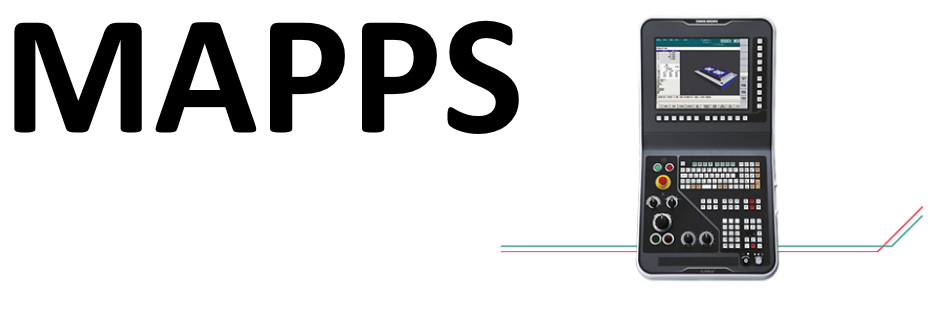
MAPPS-マシニングセンタ(FANUC)設定方法
MAPPS-旋盤(三菱電機)設定方法
[CELOS(新型)]

CELOS-マシニングセンタ(FANUC)
CELOS-旋盤(三菱電機)
CELOS-5軸加工機(Siemens)
通信オプション #
DMG森精機の加工機でKOM-MICSを使用する場合、データ収集用のオプションを購入する必要があります。
必要なオプションは以下の表を参考に購入してください。
| CNC | 設備タイプ | CNCメーカ | オプション |
|---|---|---|---|
| MAPPS Ⅱ~Ⅳ | マシニングセンタ | FANUC | 不要 |
| MAPPS Ⅱ~Ⅳ | 旋盤 | 三菱電機 | 必要 *1*2 |
| CELOS(MAPPS Ⅴ) | マシニングセンタ | FANUC | 必要 *1 |
| CELOS(MAPPS Ⅴ) | 旋盤 | 三菱電機 | 必要 *1 |
| CELOS(MAPPS Ⅴ) | 5軸加工機 | Siemens | 必要 *3 |
*1, “MORI-SERVER”ライセンスが必要です、KOM-MICS Loggerを使用して購入してください
MORI-SERVERライセンス購入方法
*2, “MTConnectオプション”が必要です、DMG森精機より購入してください
*3, “OPC-UAオプション”が必要です、DMG森精機より購入してください
MAPPS(旧式) #
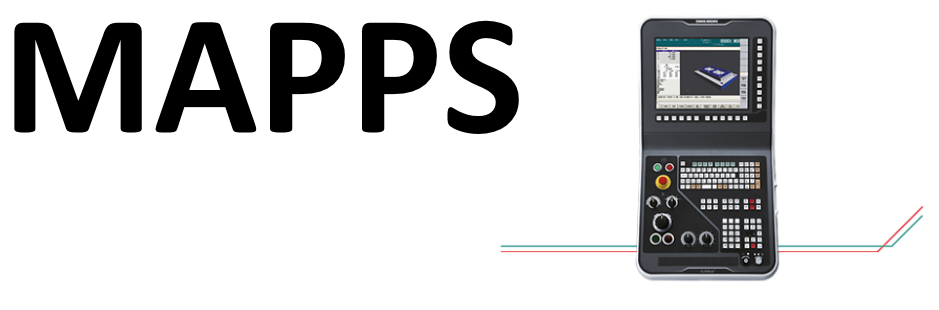
◇MAPPS-FANUC(マシニングに多い) #
基本的にはFANUC iシリーズと同様の設定手順になります(参考:FANUC Iシリーズ)
Ⅰ、工作機械との接続 #
工作機械とKOM-MICS端末との接続方法は「FANUC iシリーズ」と同様の設定手順になります
(参考:FANUC Iシリーズ)
Ⅱ、コントローラの設定 #
IPアドレス設定 #
セッティング画面にてコントローラのIPアドレス、サブネットマスクを設定します
*既に設定済みの場合、元の値を変更しないでください
NCパラメータを変更可能にする
① [セッティング]をクリック
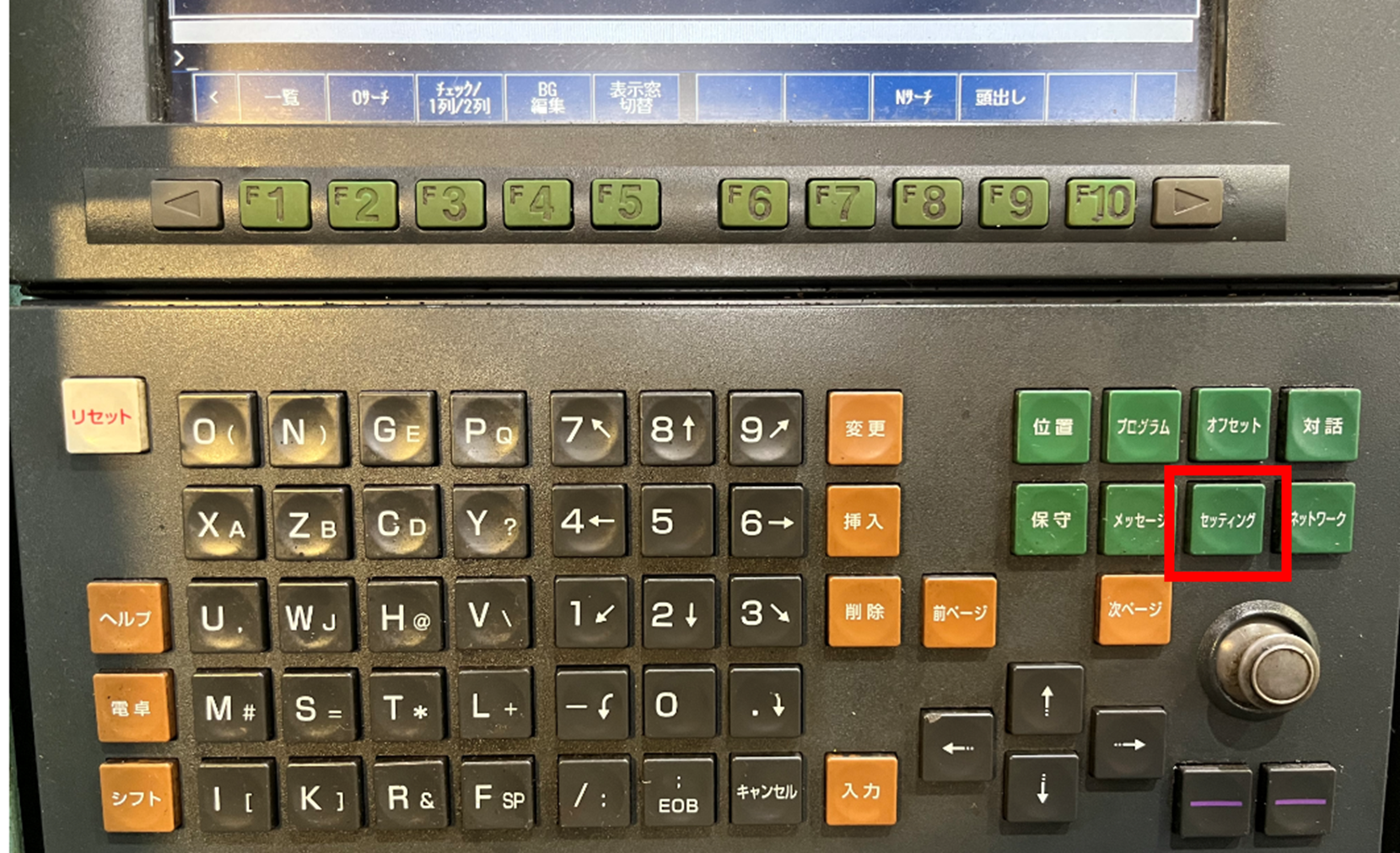
② [パラメータ]に対応するファンクションキーをクリック

③[セッティング]に対応するファンクションキーをクリック

④ NCパラメータ書き込みを変更する [不可]→[→キー]→[可]
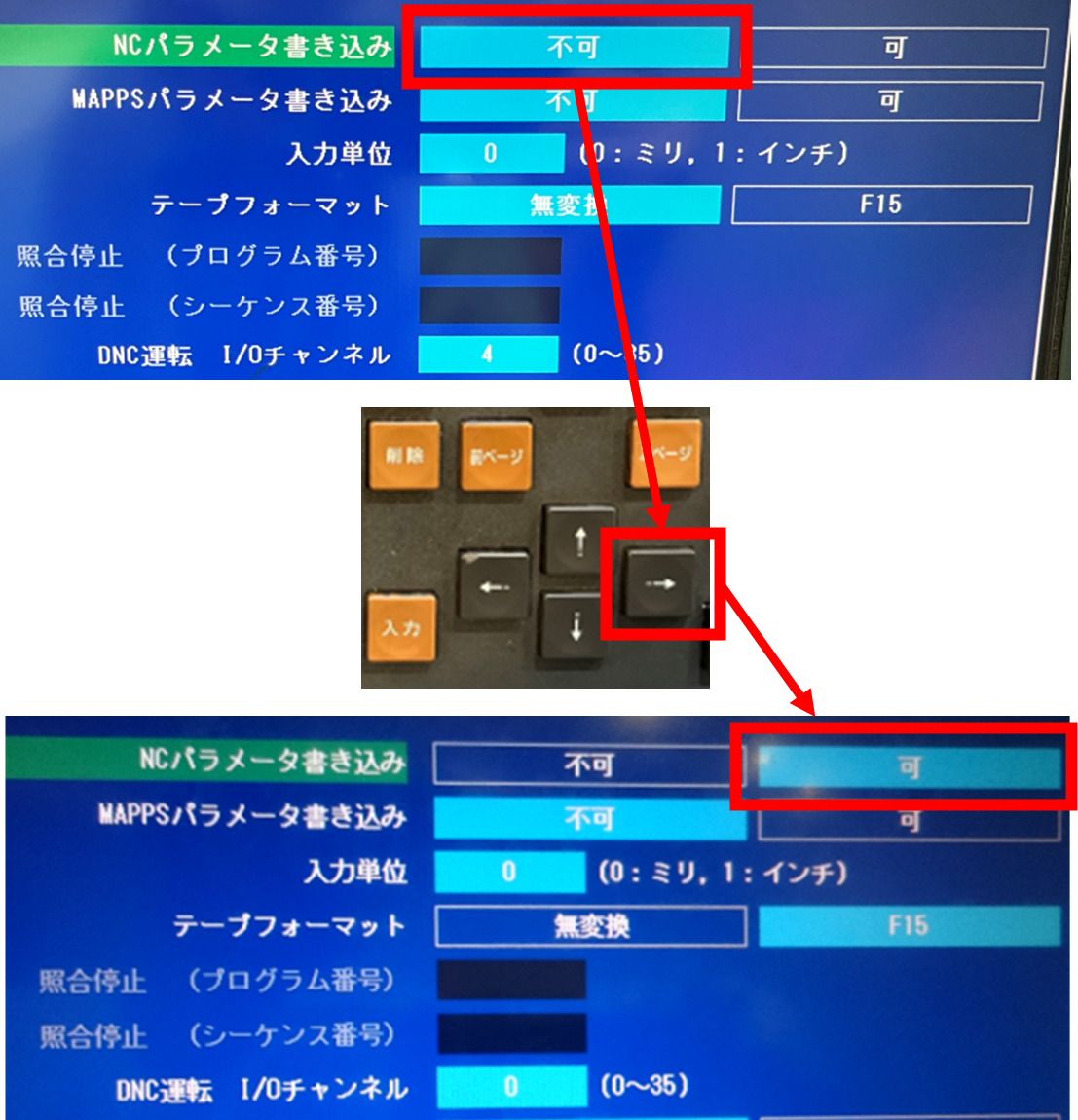
IPアドレスを設定する
① [保守]をクリック
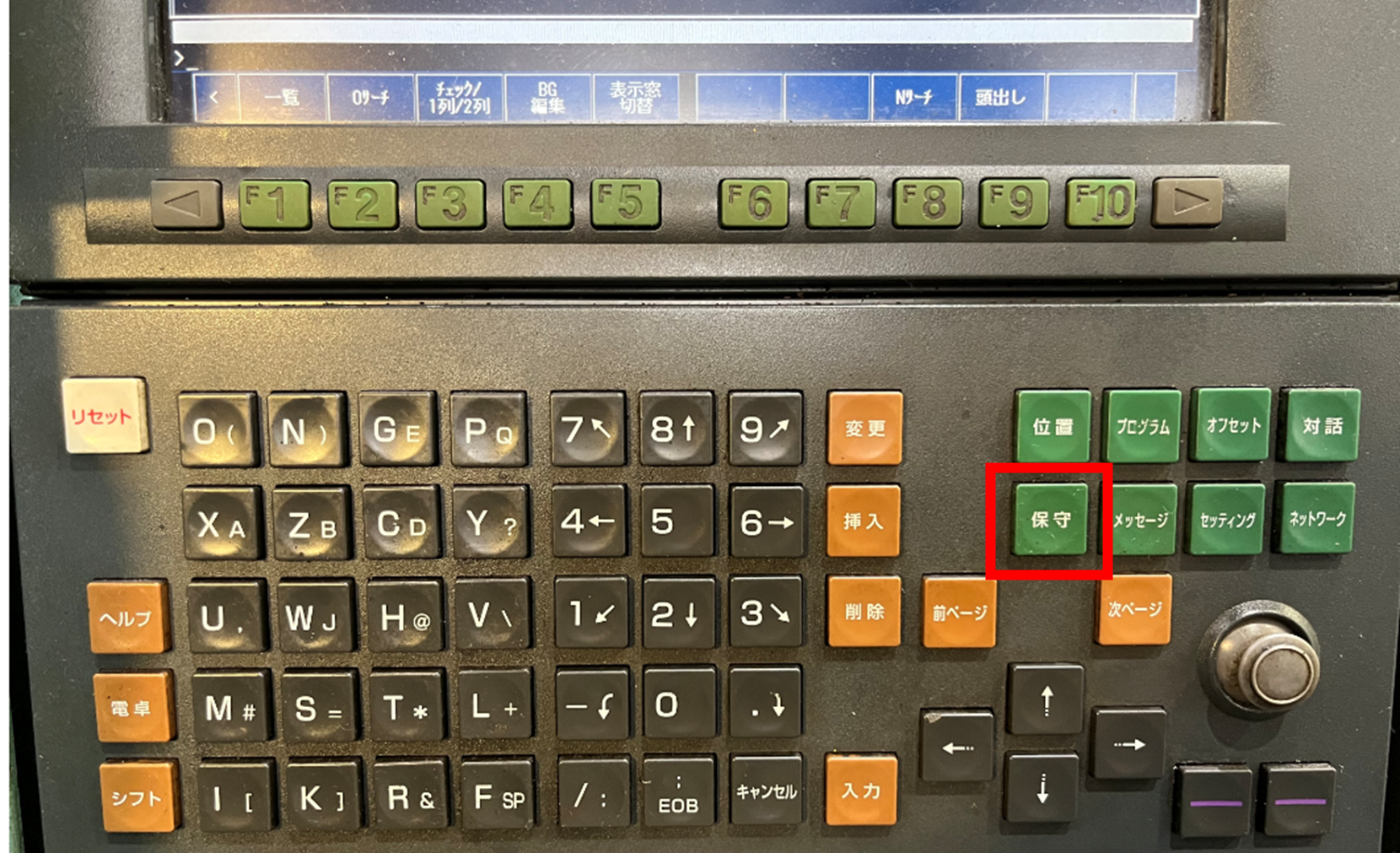
② [NCシステム]に対応するファンクションキーをクリック
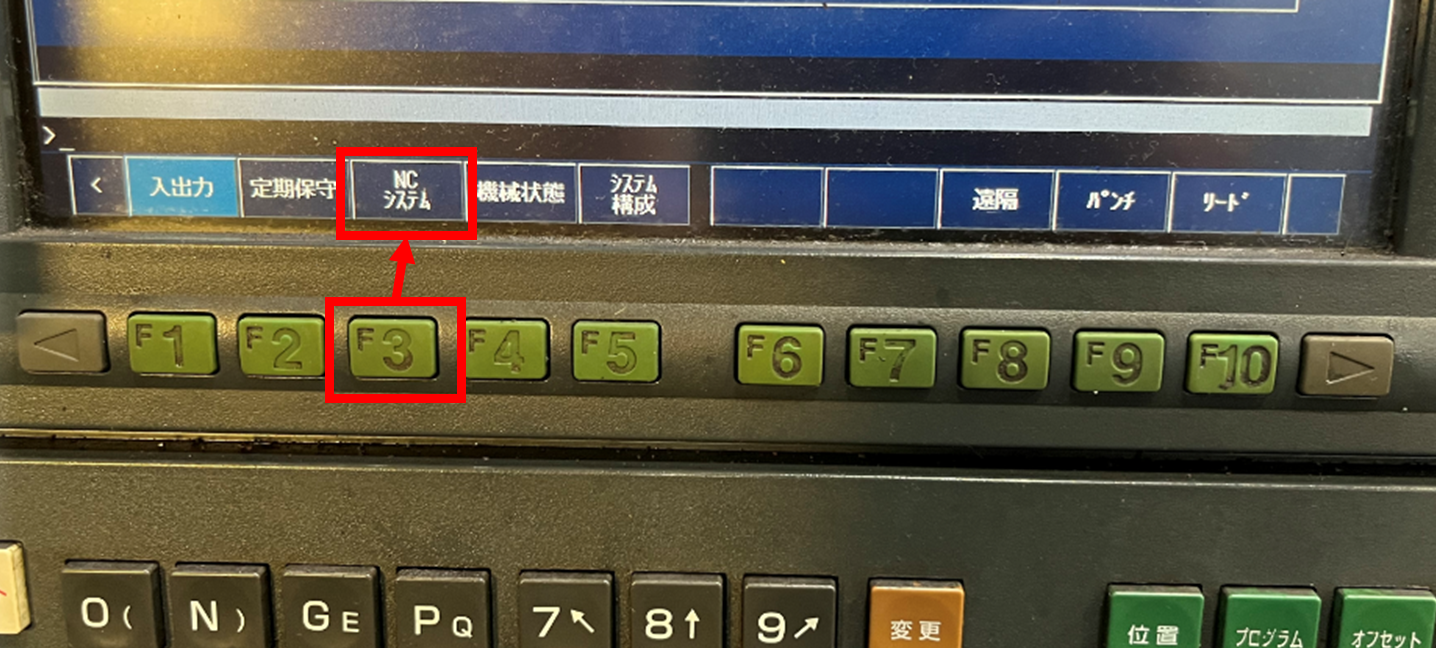
③ FANUC NC用のパラメータ編集画面が表示される
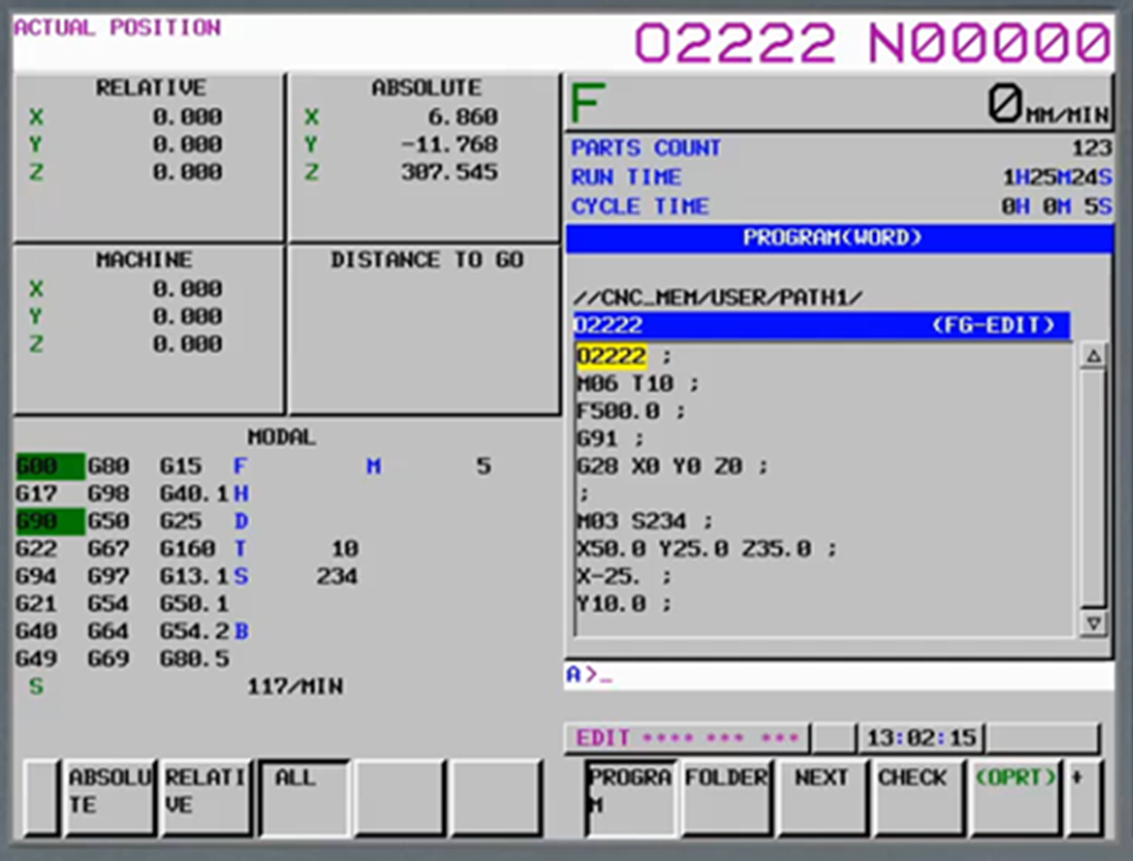
④ 以降は通常のFANUCと同様に設定ください(参考:FANUC Iシリーズ)
◇MAPPS-MITSUBISHI(旋盤に多い) #
Ⅰ、工作機械との接続 #
① 配電盤を開ける
② DMG森精機のサービス用ポートに接続する
Ⅱ、コントローラの設定 #
IPアドレス設定 #
セッティング画面にてコントローラのIPアドレス、サブネットマスクを設定します
*既に設定済みの場合、元の値を変更しないでください
NCパラメータを変更可能にする
① [セッティング]をクリック
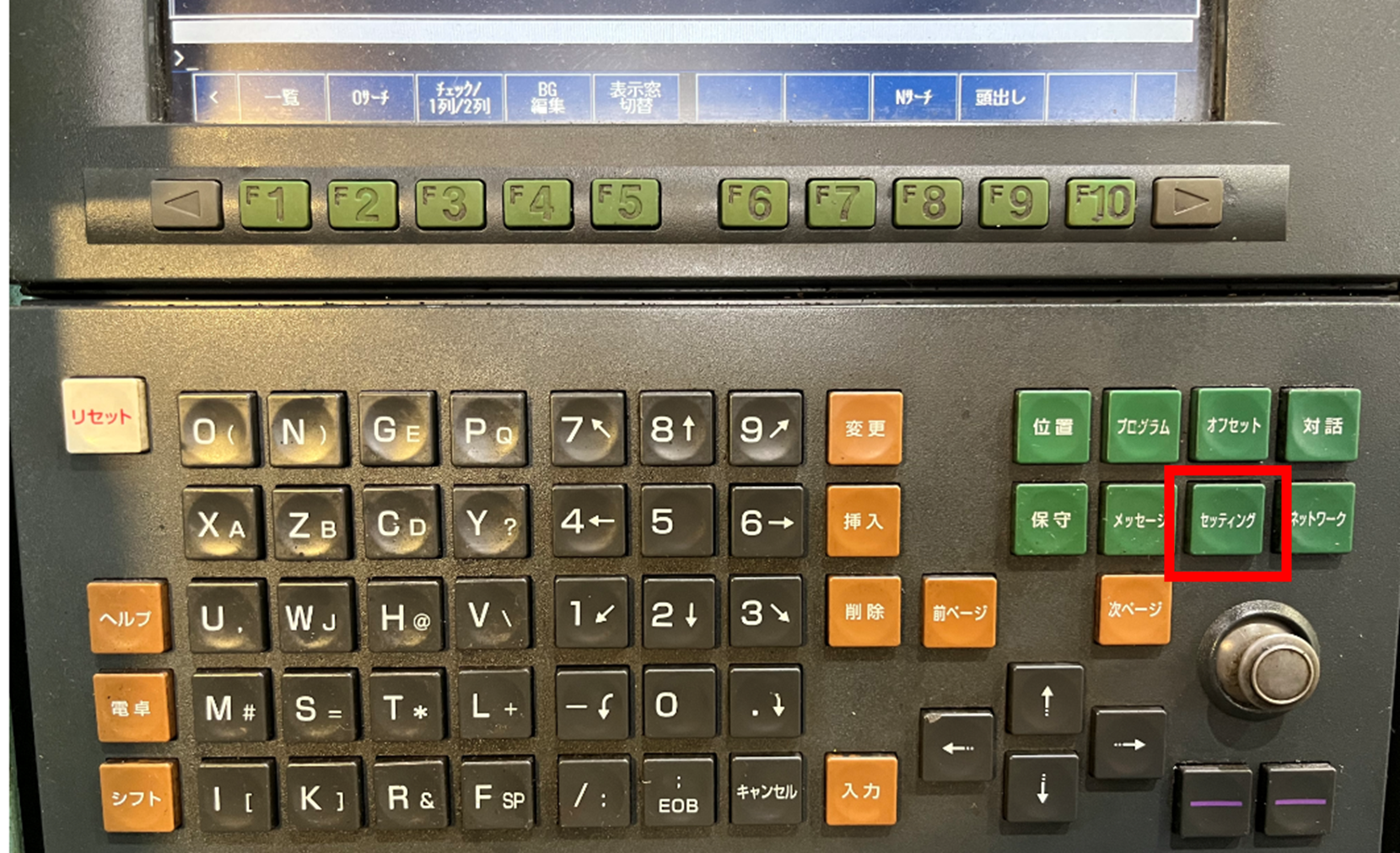
② [パラメータ]に対応するファンクションキーをクリック

③[セッティング]に対応するファンクションキーをクリック

④ NCパラメータ書き込みを変更する [不可]→[→キー]→[可]
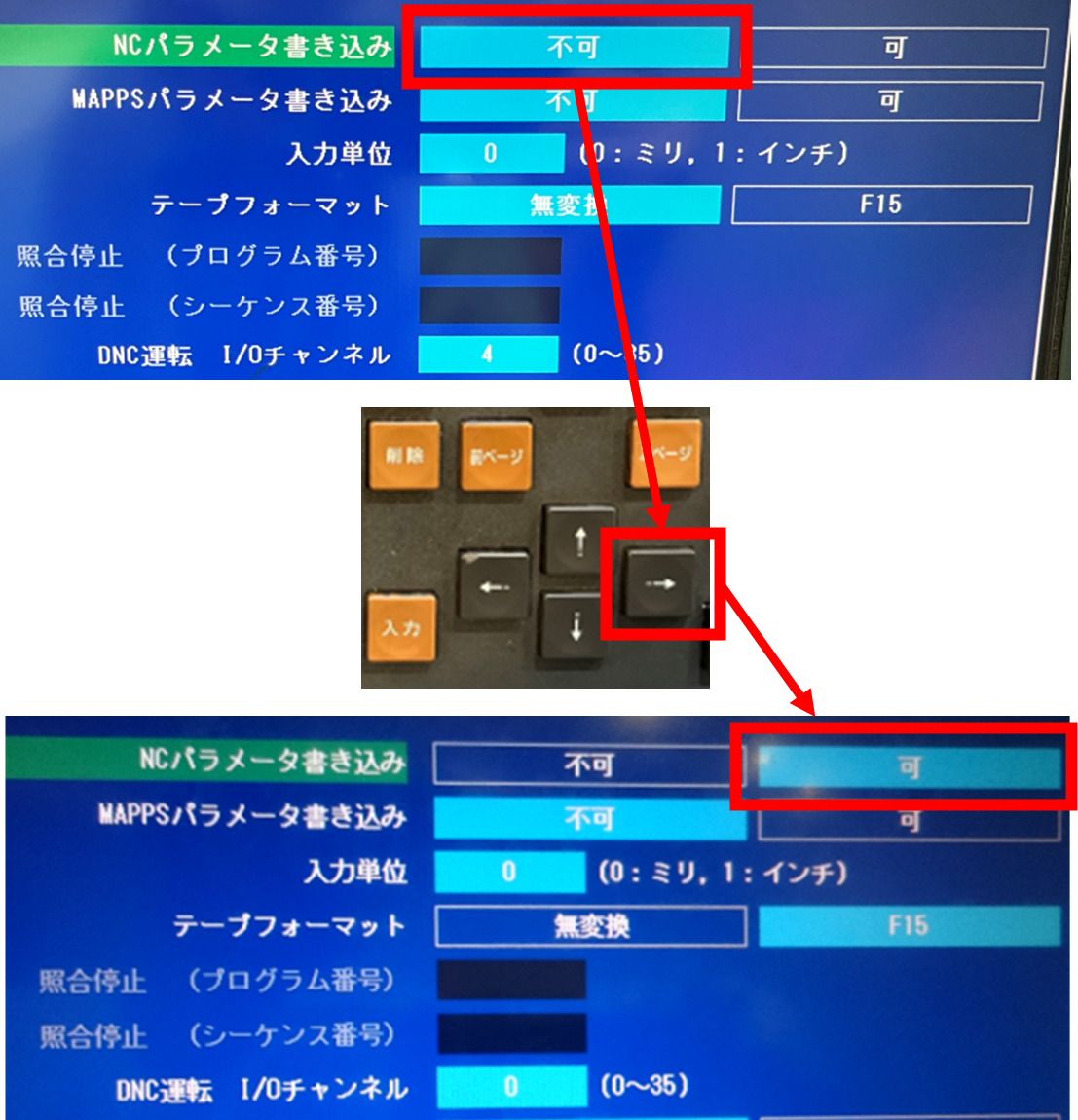
IPアドレスを設定する
① [保守]をクリック
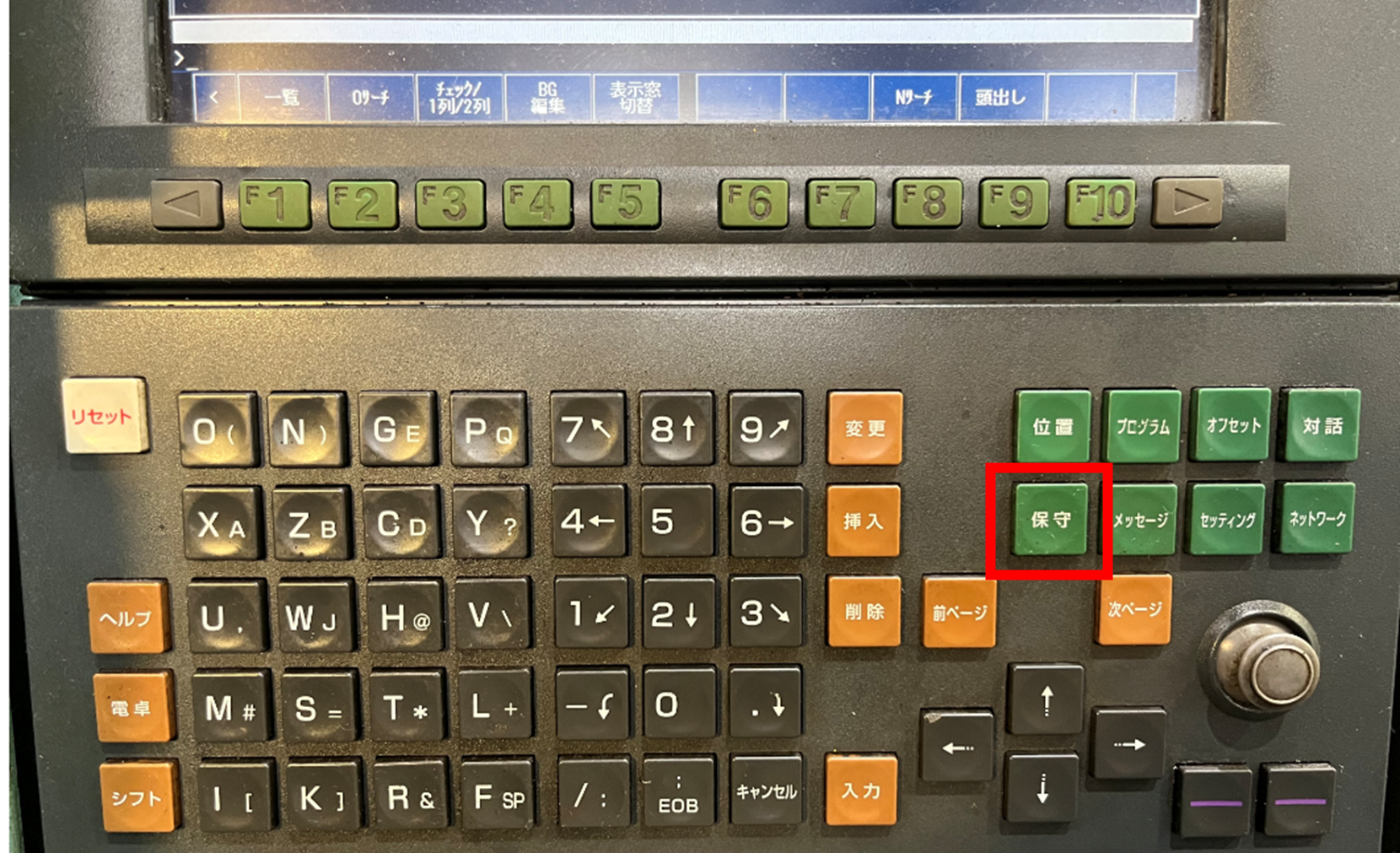
② [NCシステム]に対応するファンクションキーをクリック
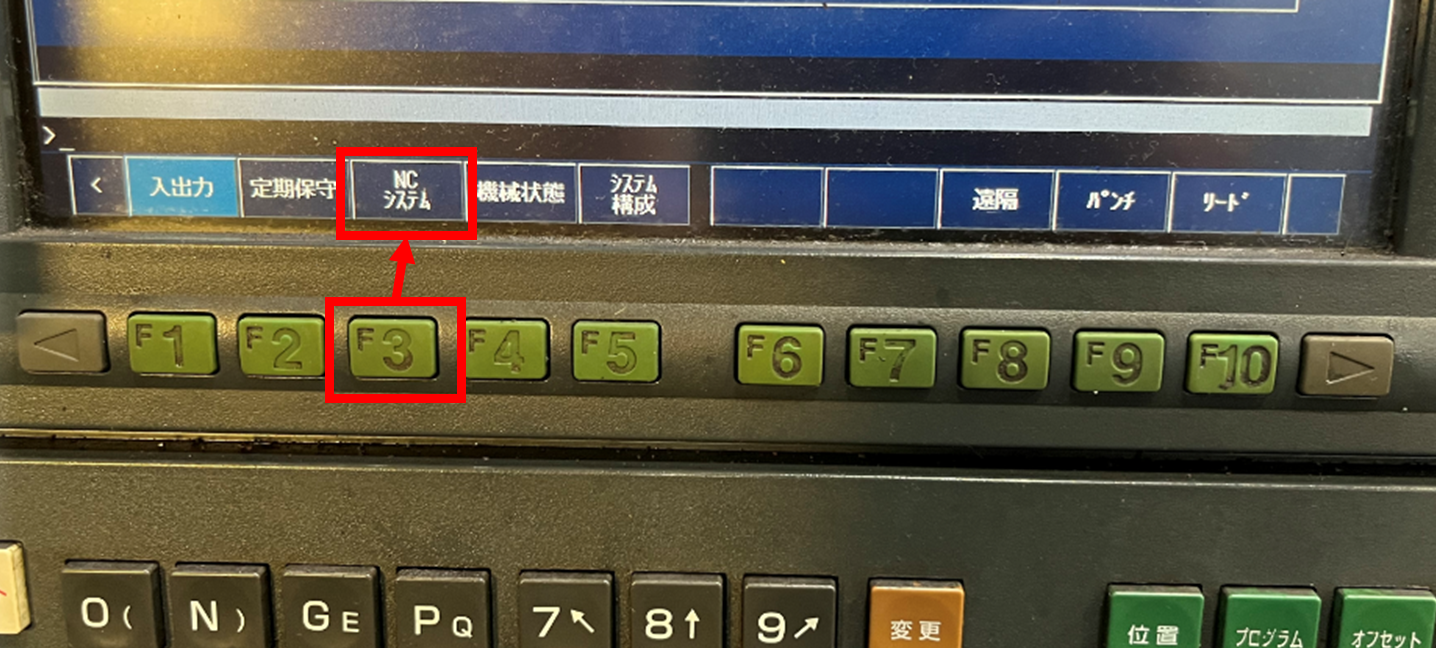
③ [基本]に対応するファンクションキーをクリック
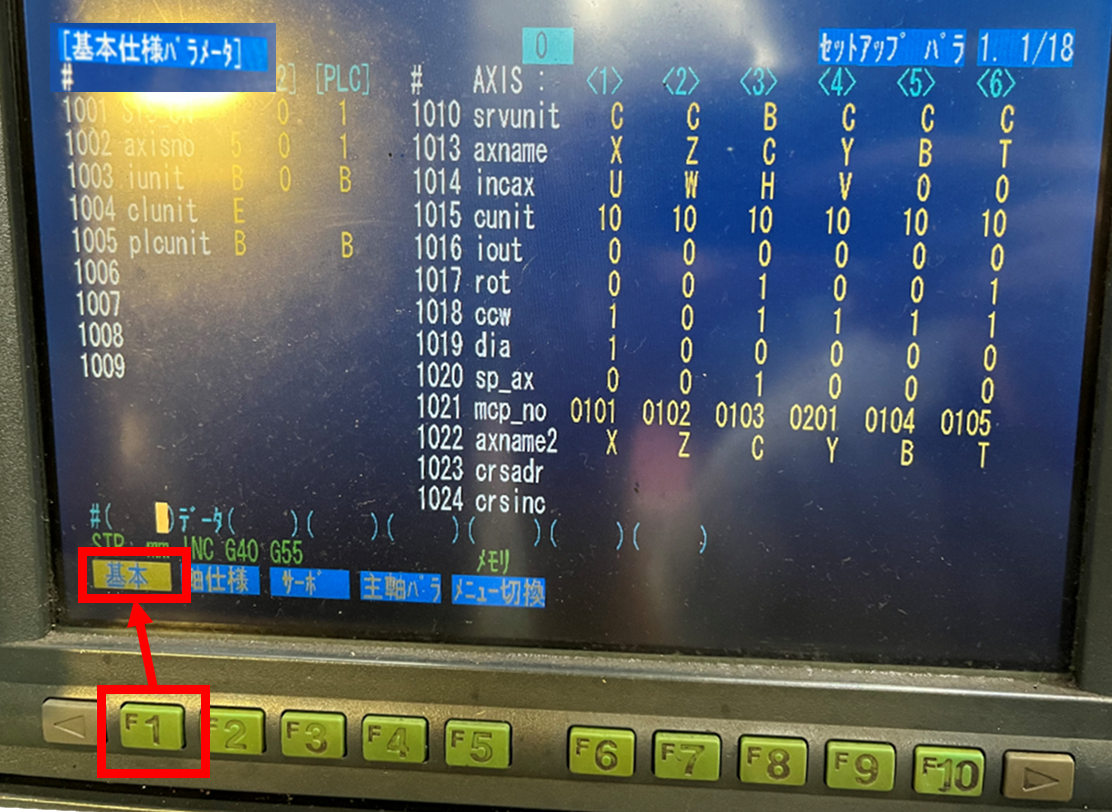
④ [次ページ]を何回かクリック→以下のパラメータを変更
*既に設定済みの場合、元の値を変更しないでください
No1926 IP address:192.168.0.10
No1927 Subnet mask:255.255.255.0
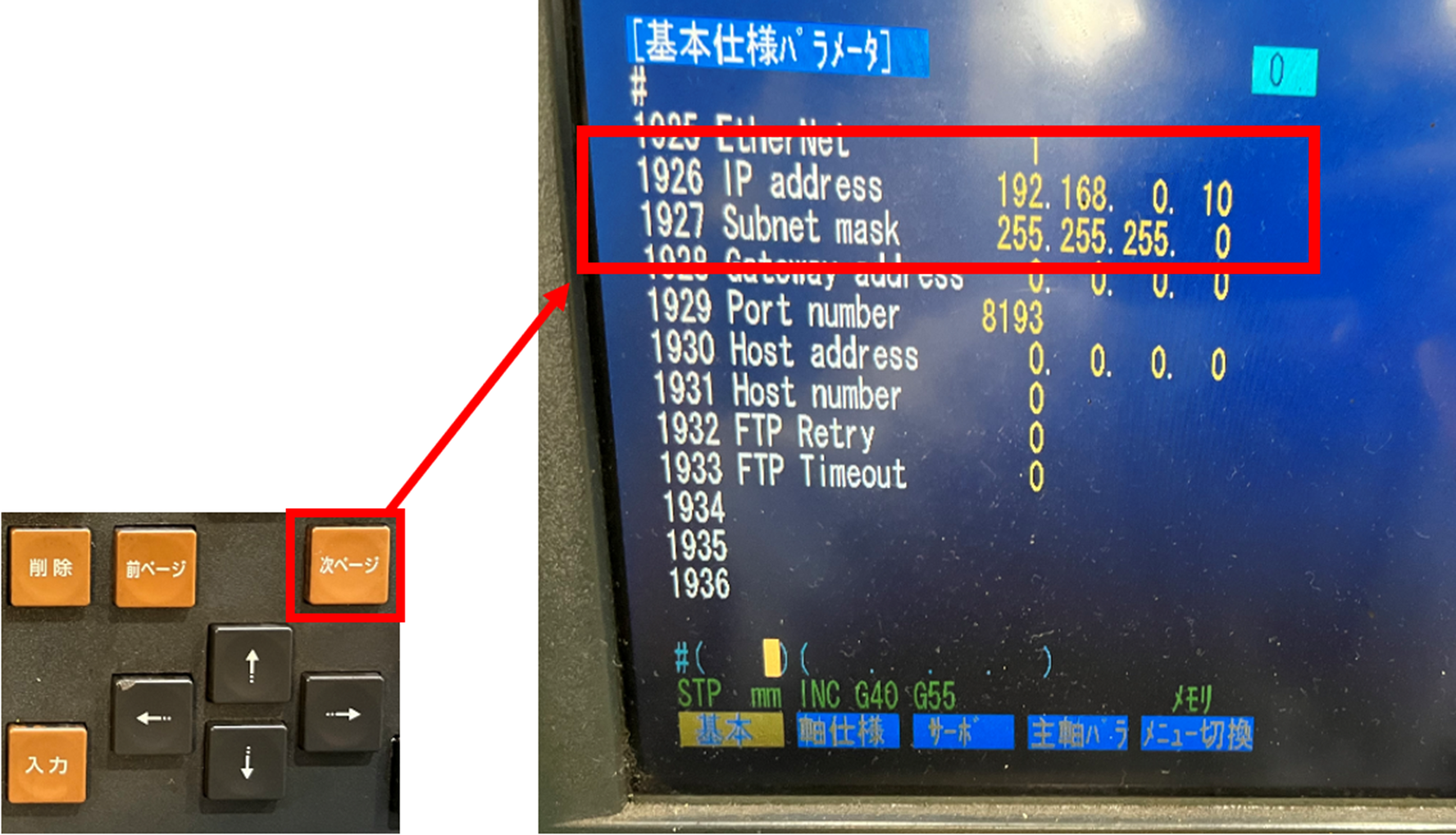
設定完了後、IPアドレスを変更不可に戻す
①NCパラメータ書き込みを変更する [可]→[←キー]→[不可]

MAPPSパラメータ設定 #
セッティング画面にてMAPPSパラメータを設定します
MAPPSパラメータを変更可能にする
① [セッティング]をクリック
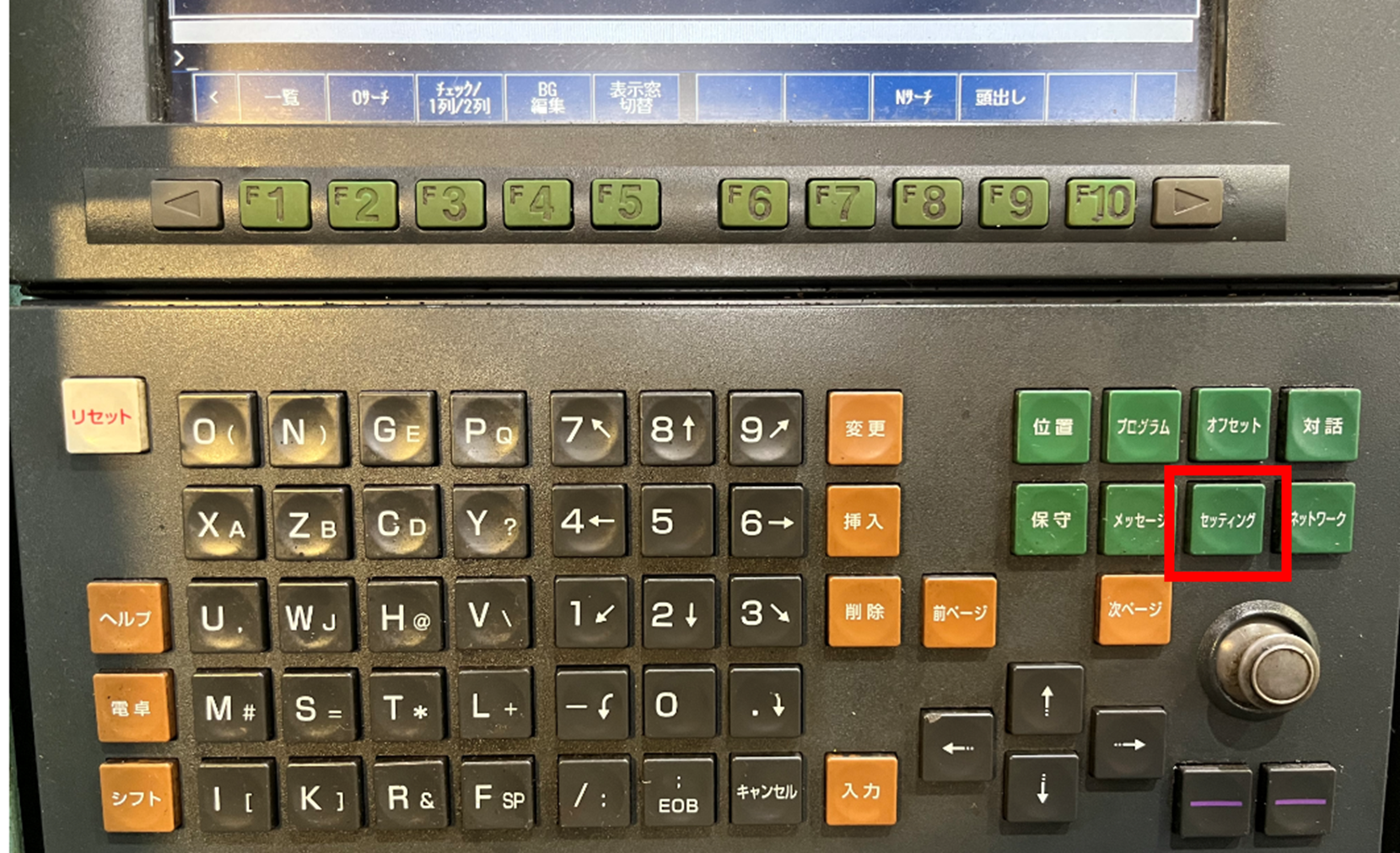
② [パラメータ]に対応するファンクションキーをクリック

③[セッティング]に対応するファンクションキーをクリック

④ MAPPSパラメータ書き込みを変更する [不可]→[→キー]→[可]
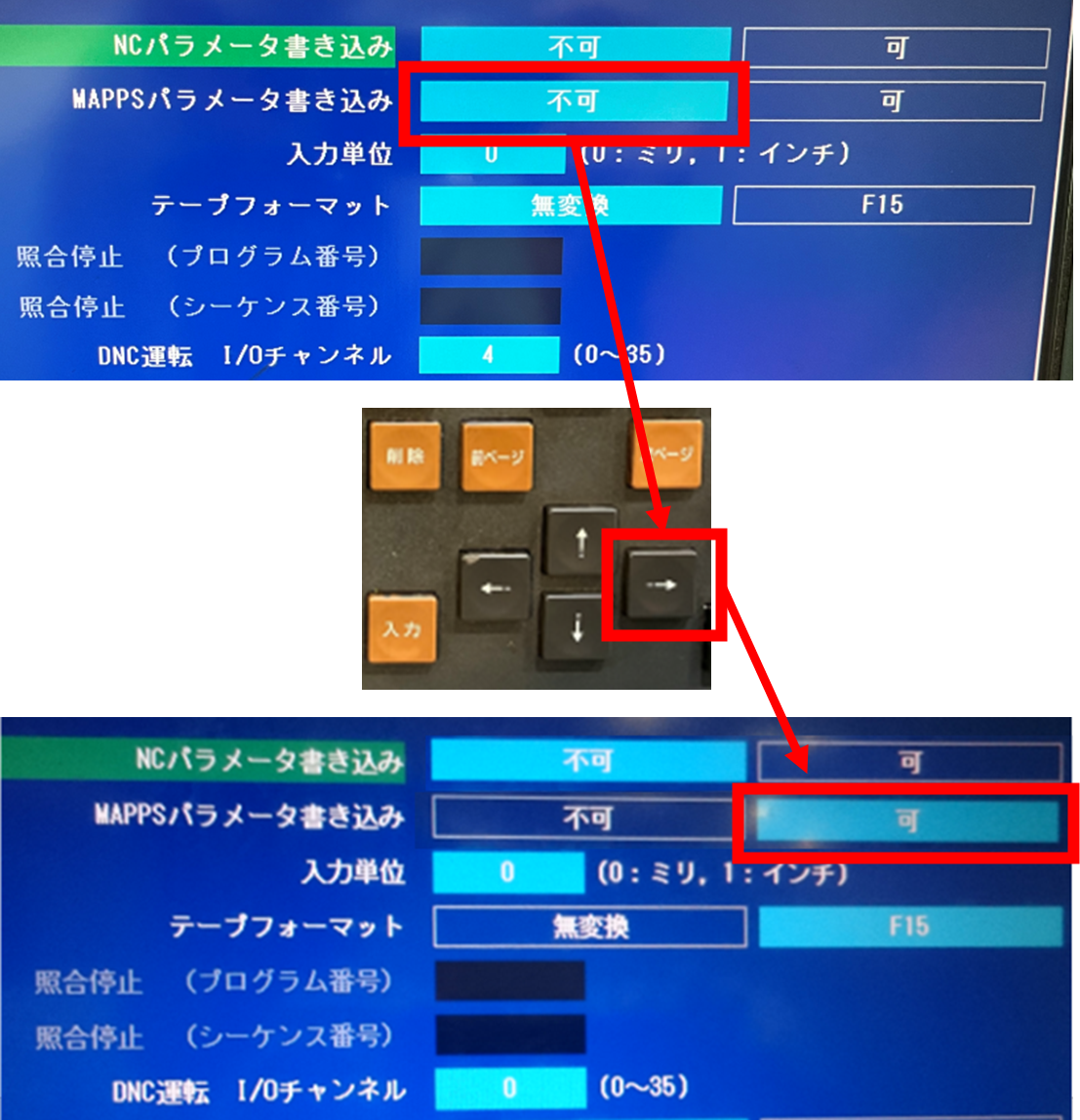
MAPPSパラメータを設定する
① [保守]をクリック
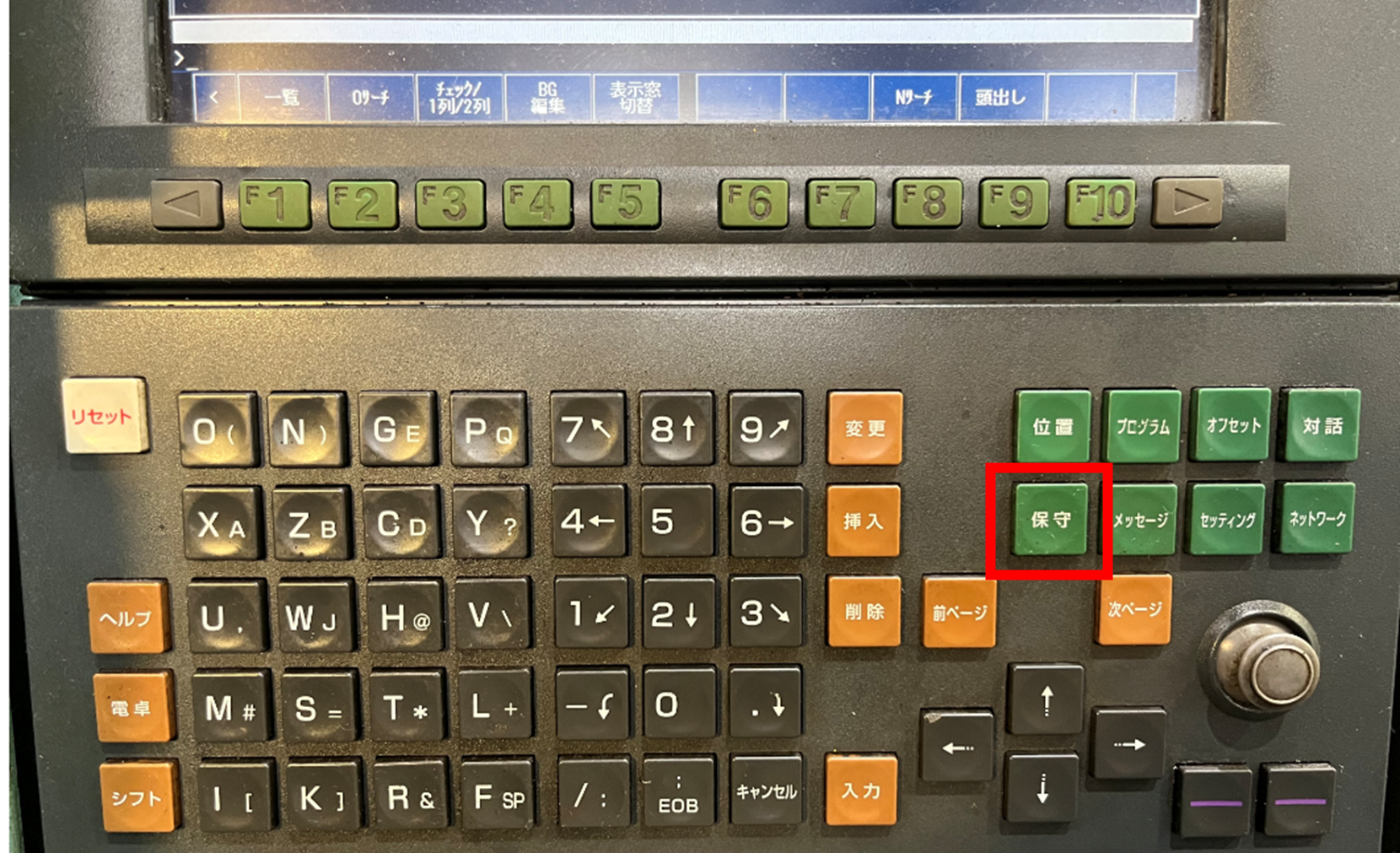
② [<]ボタンを何回かクリック→[MAPPSパラメータ]をクリック
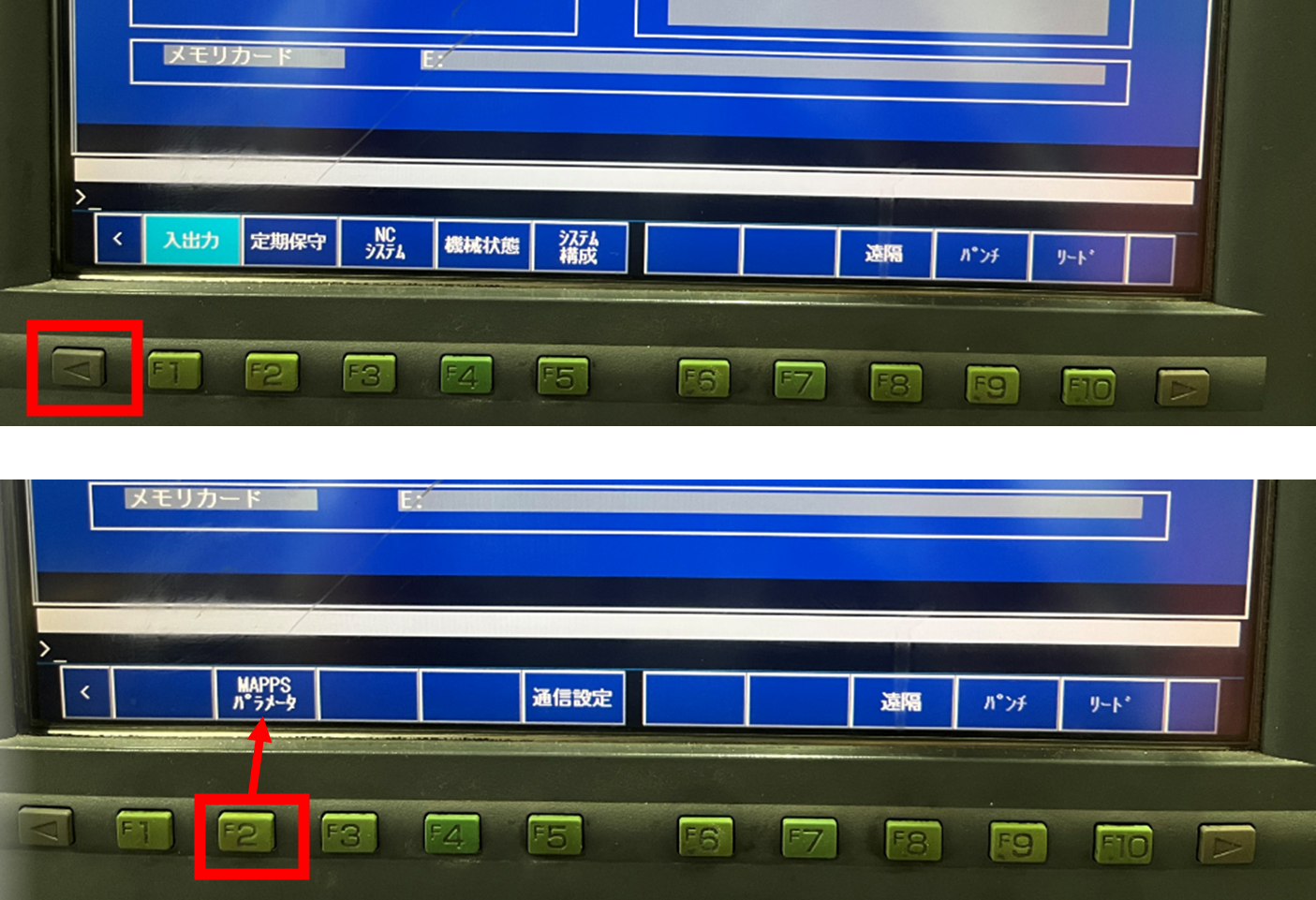
③ 2つのパラメータを変更する [1]→[INPUT]
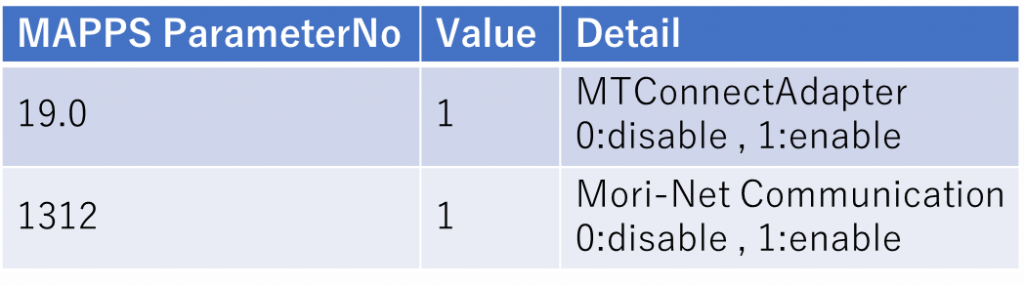
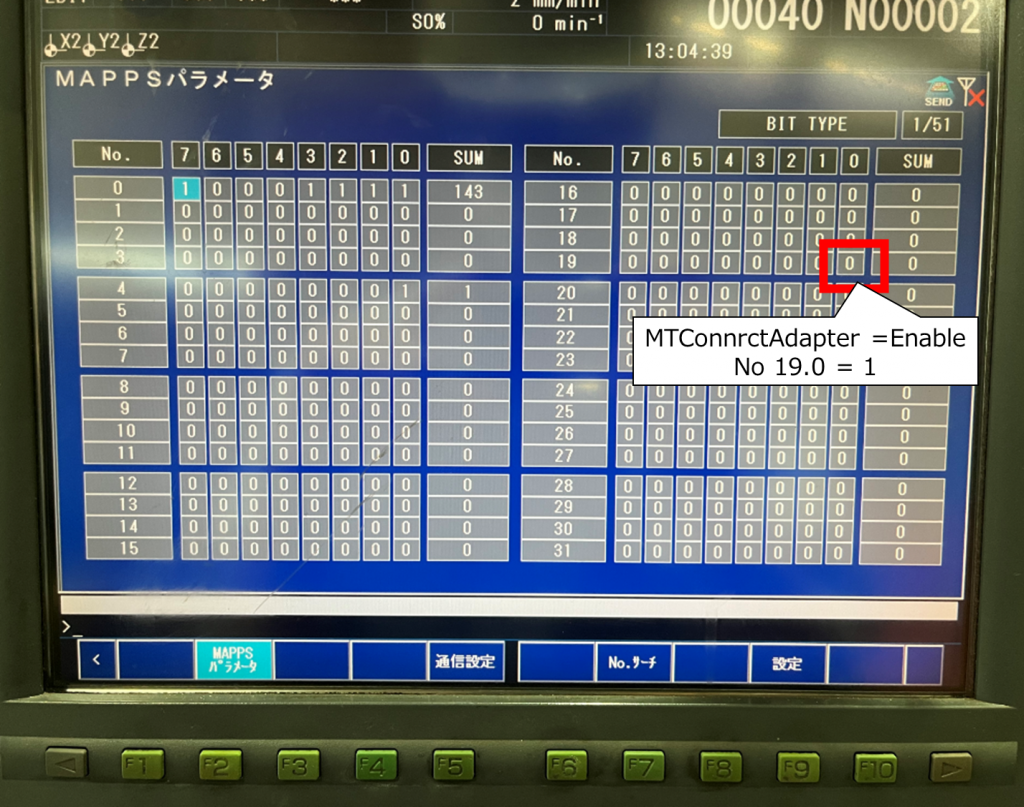
設定完了後、MAPPSパラメータを変更不可に戻す
①MAPPSパラメータ書き込みを変更する [可]→[←キー]→[不可]
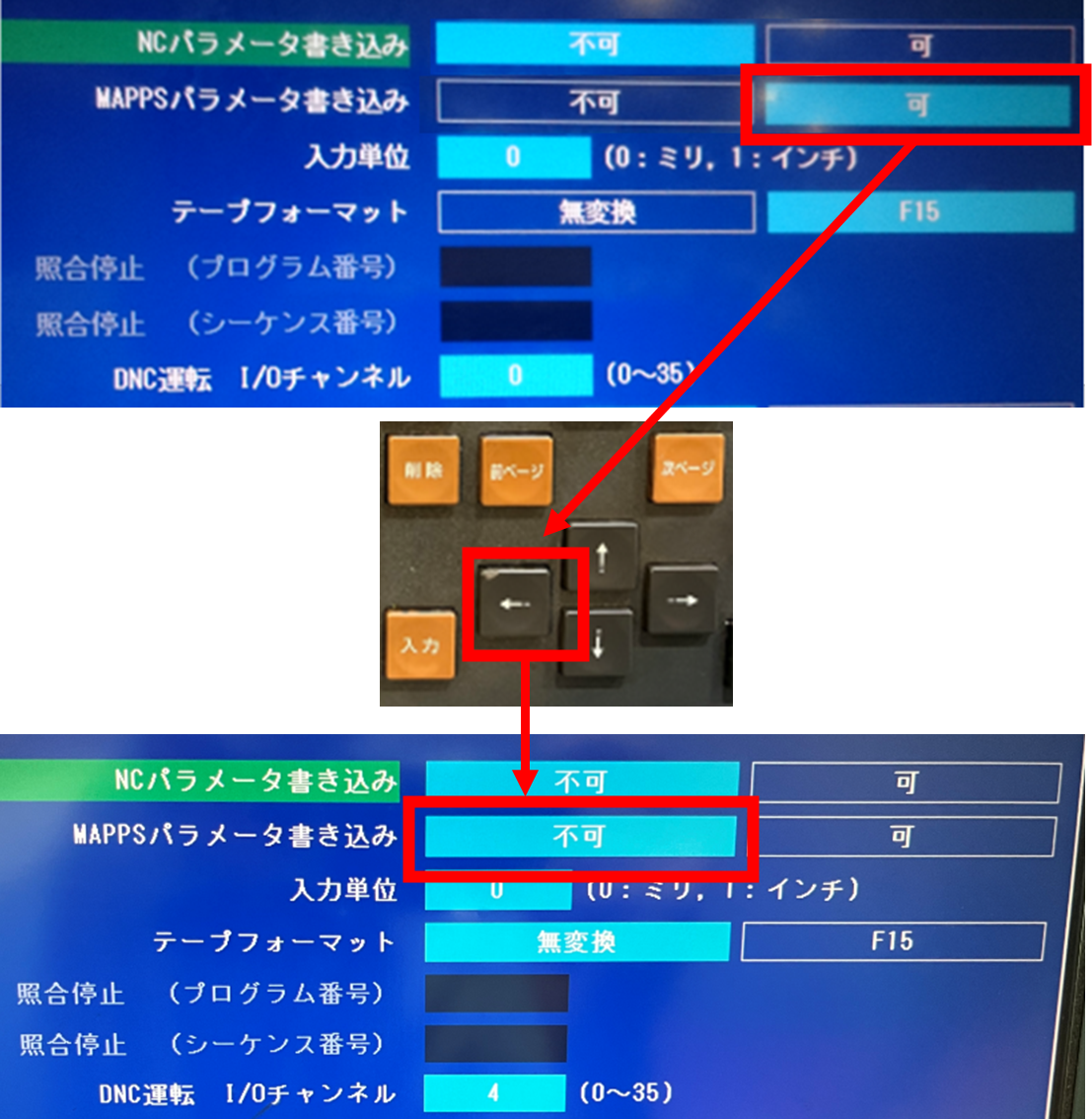
設定完了後、設備を再起動する
Ⅲ、Kom-mics端末設定 #
DMG森精機通信アプリのセットアップ #
3点のアプリのインストール、パラメータ設定を行います。
*インストーラはDMG森精機、もしくはKOM-MICSサポートから提供します。
1.MoriNetLEAdapter
2.SHDRMerge
3.MTConnect Coordinator
- MoriNetLEAdapter
① “MoriNetLEAdapterSetup.exe”を実行する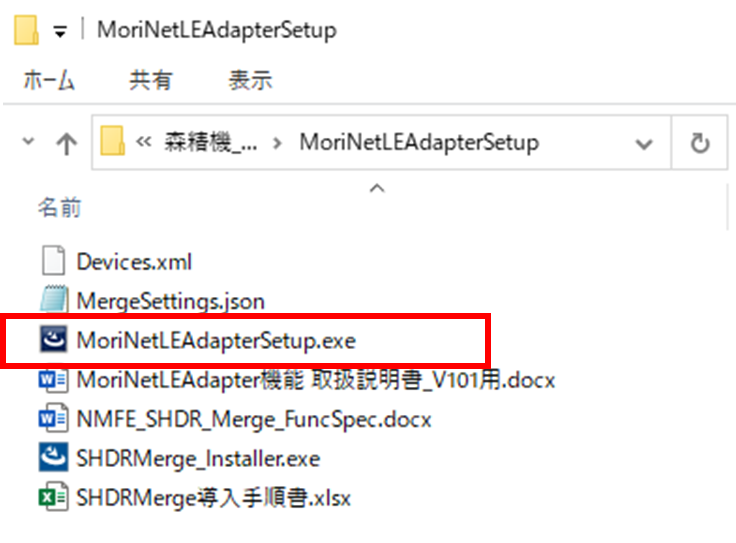
② ウィザード起動→”Next”→記載内容を確認してaccept→”Next”→”Next”→”Install”→”Finish”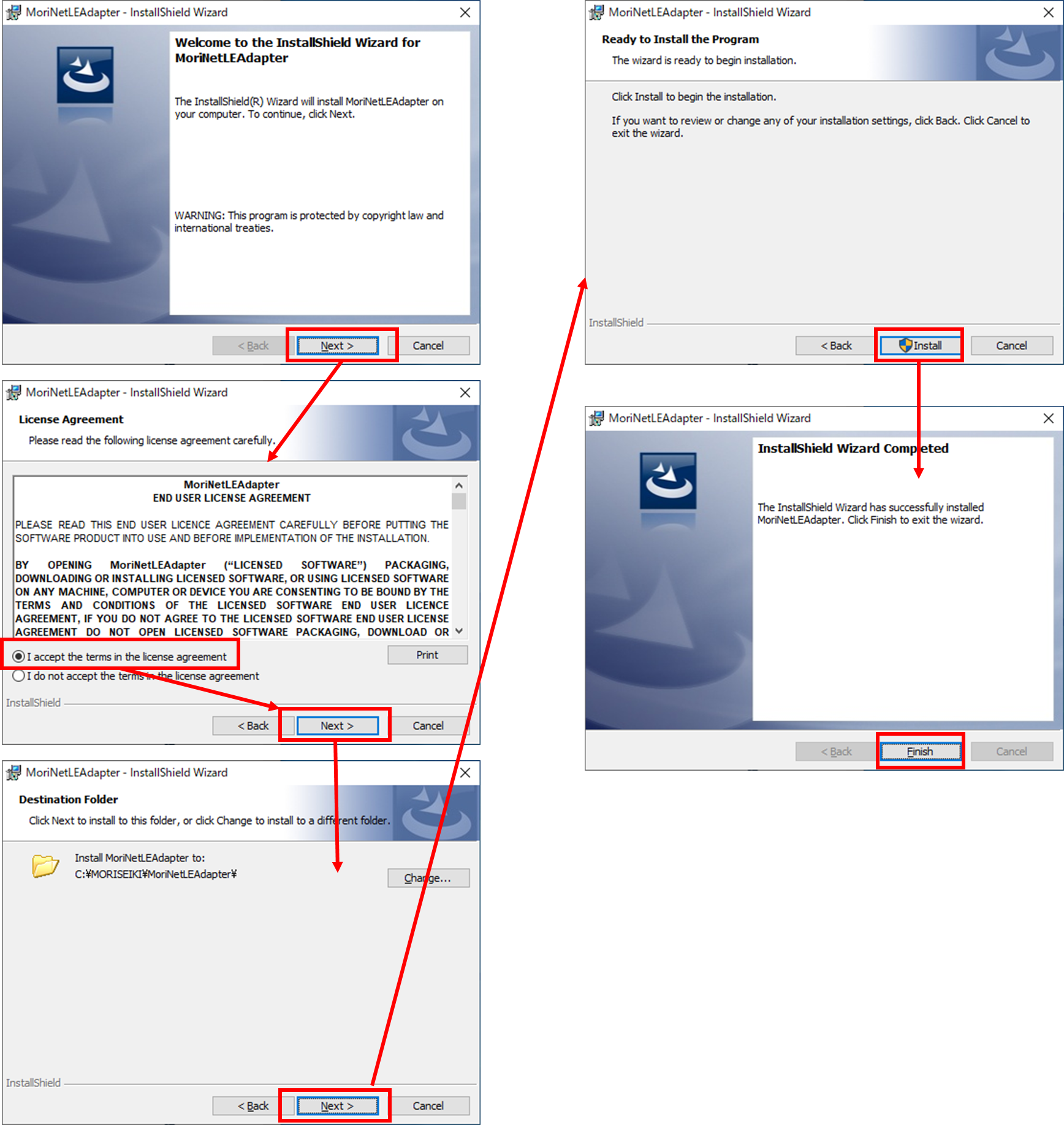
③ “Cドライブ”→”MORISEIKI”→”MoriNetLEAdapter”→”Setting.ini”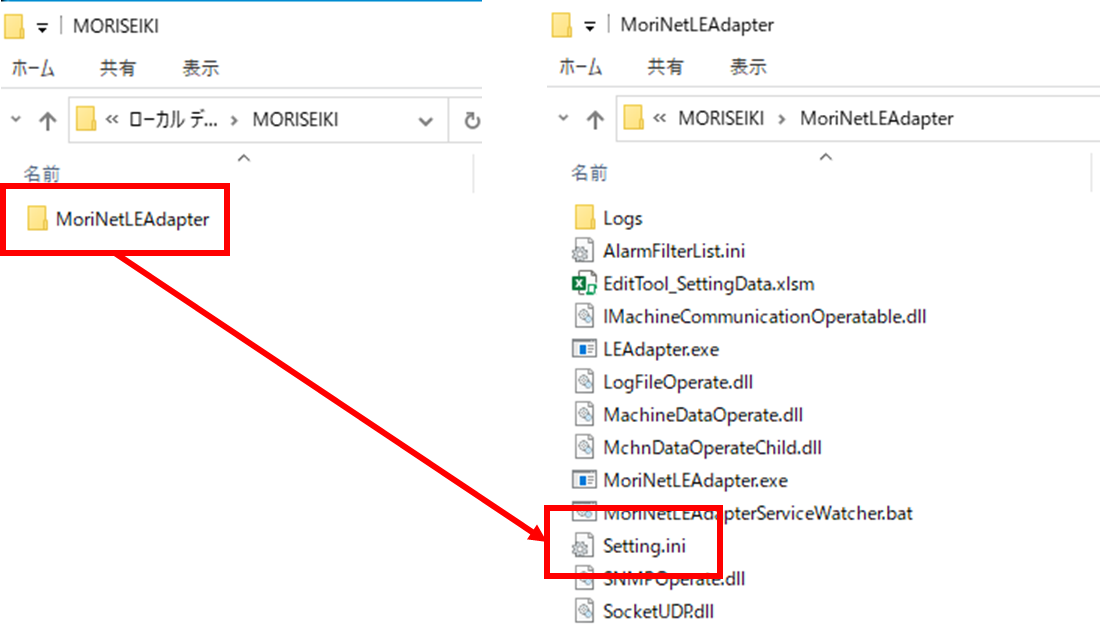
④ Setting.ini を編集します
MESSENGER_PORTNO=7879 (固定値)
CONNECT_TYPE=1
IPADDRESS=192.168.0.10 (コントローラのIPアドレスと一致させる)
UDP_PORTNO=161
SCAN_INTERVAL=1000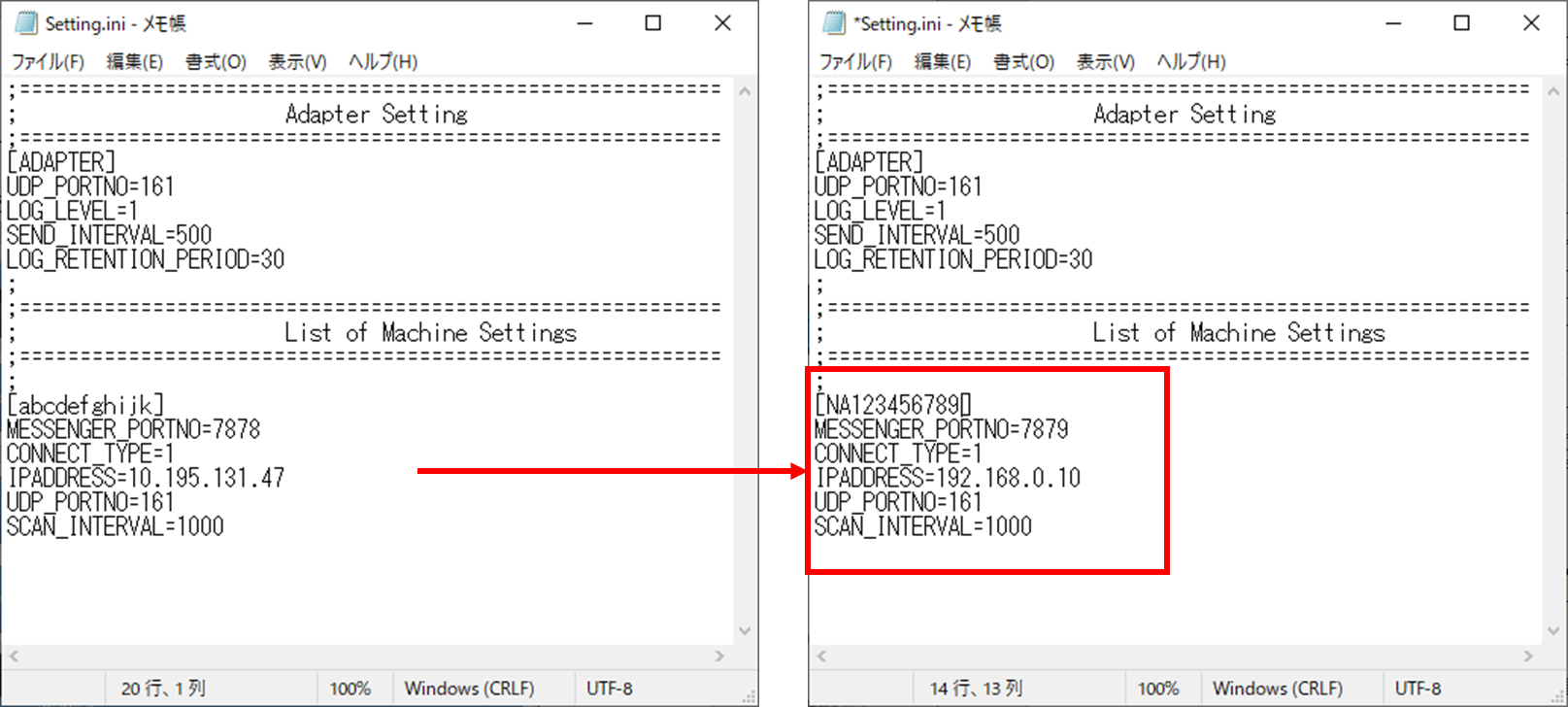
⑤ 設定が完了したら”保存する”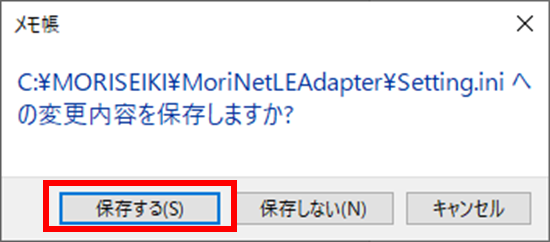
- SHDRMerge
① “SHDRMerge_Installer.exe”を実行する
② ウィザード起動→”Next”→記載内容を確認してaccept→”Next”→”Next”→”Install”→”Finishi”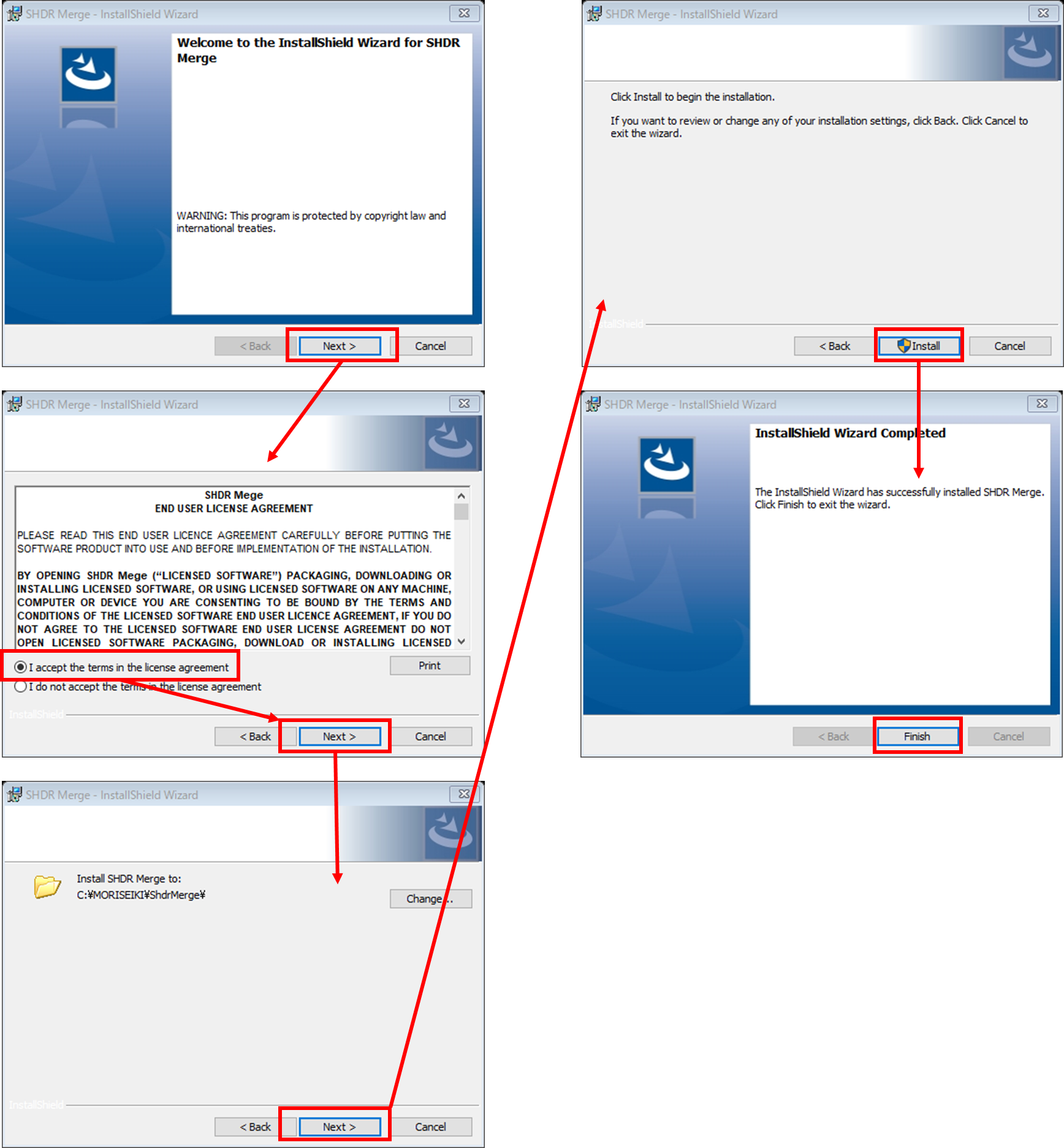
③ “Cドライブ”→”MORISEIKI”→”ShdrMerge”→”MergeSetting.ini”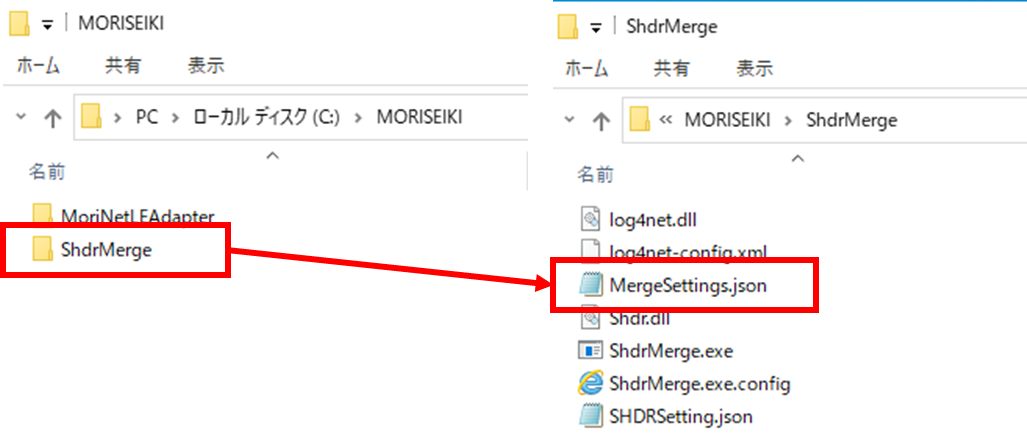
④ MergeSetting.iniを設定します
[1] コントローラのIPアドレス設定と一致させる
IPAddress = 192.168.0.10
Port =7878
[2] Kom-mics端末のIPアドレスと一致させる
IPAddress = 192.168.0.20
Port = 7879 (固定値)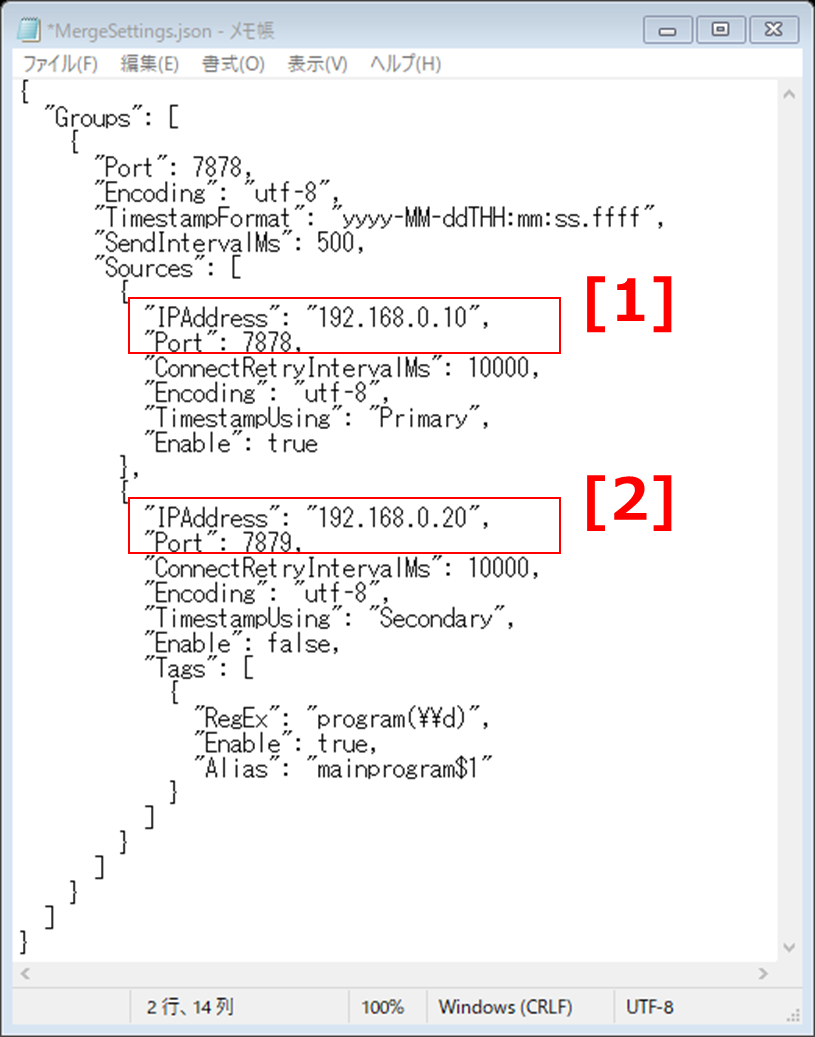
⑤ 設定が完了したら”保存する”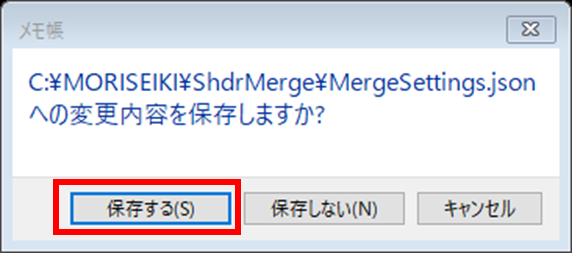
- MTConnect Coordinator
①”Setup.exe”を実行します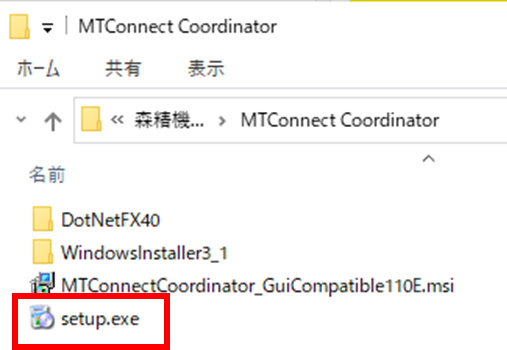
②”Next”→”Next”→”Next”→”Close”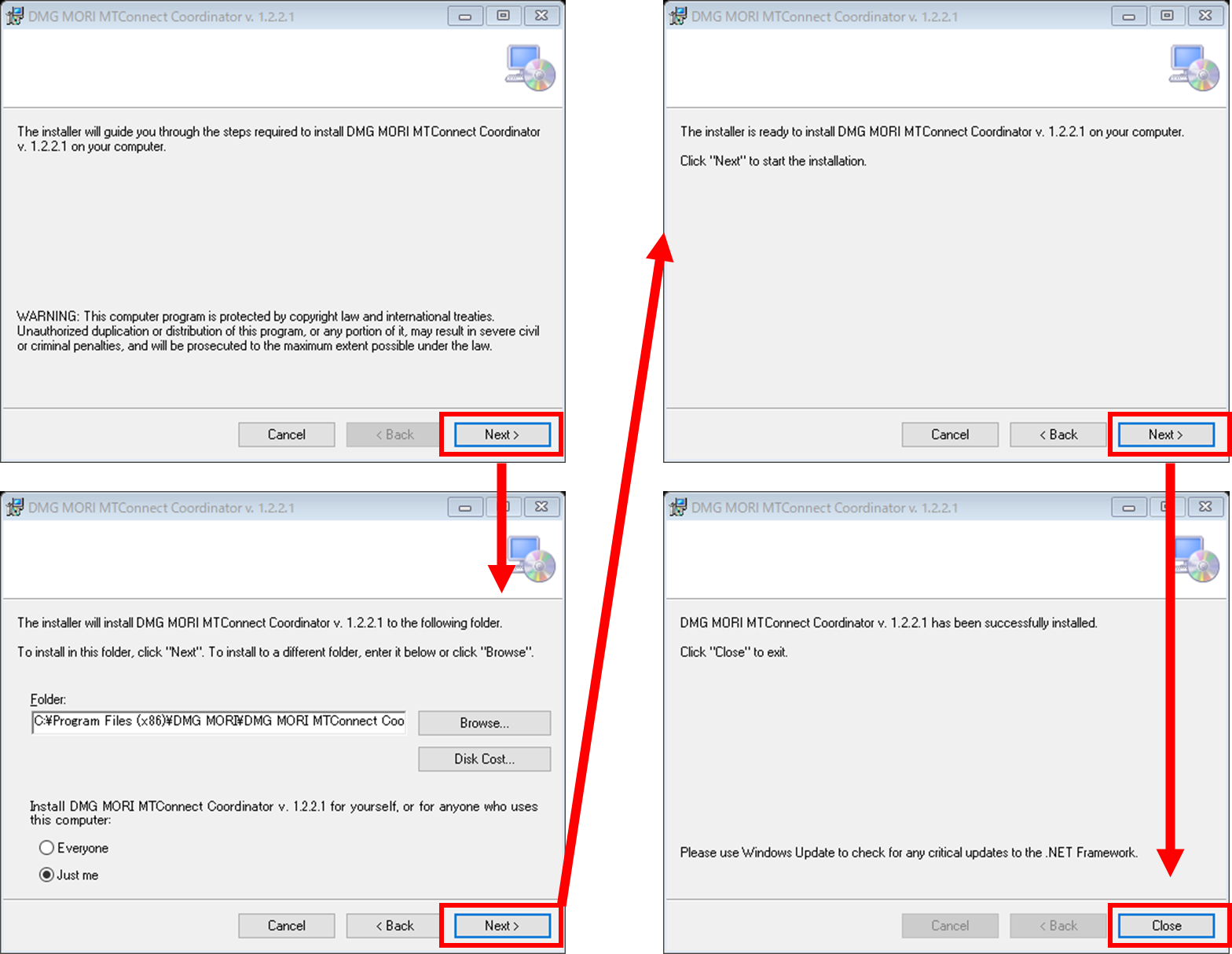
③”Cドライブ”→”DMG MORI”→”MTCoordinator.exe”を実行する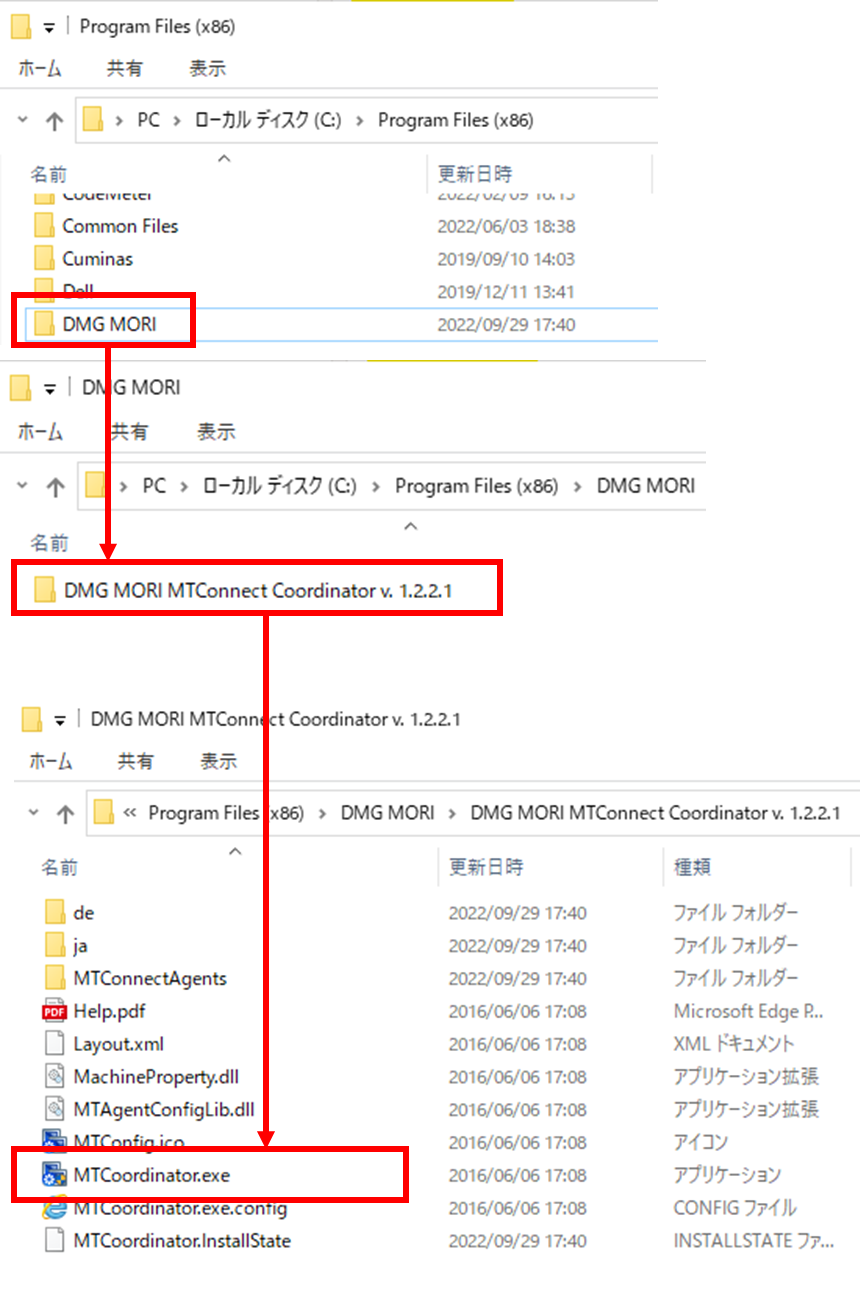
④ “Agent”のポート設定を行います
”ツール”→”Agentのポートを設定してください”→”ポート:5000″に設定する→”保存”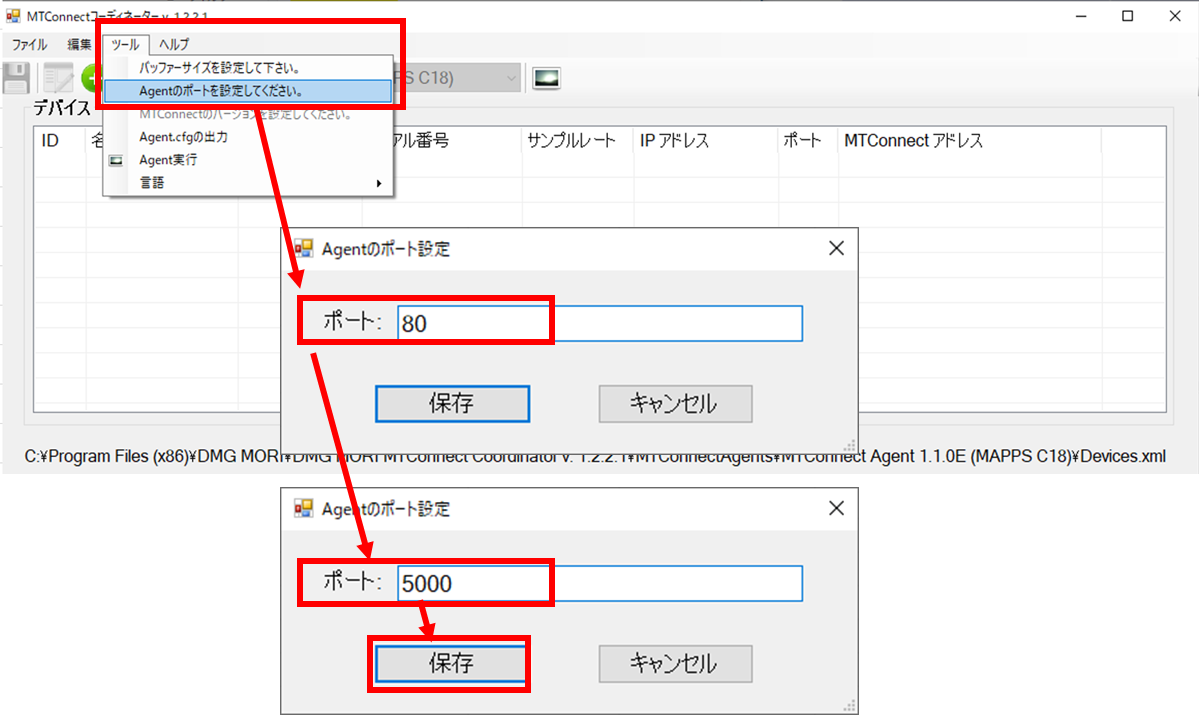
⑤ [+]ボタンを押す→新規デバイスが追加される→デバイスを右クリック→”デバイスプロパティの変更”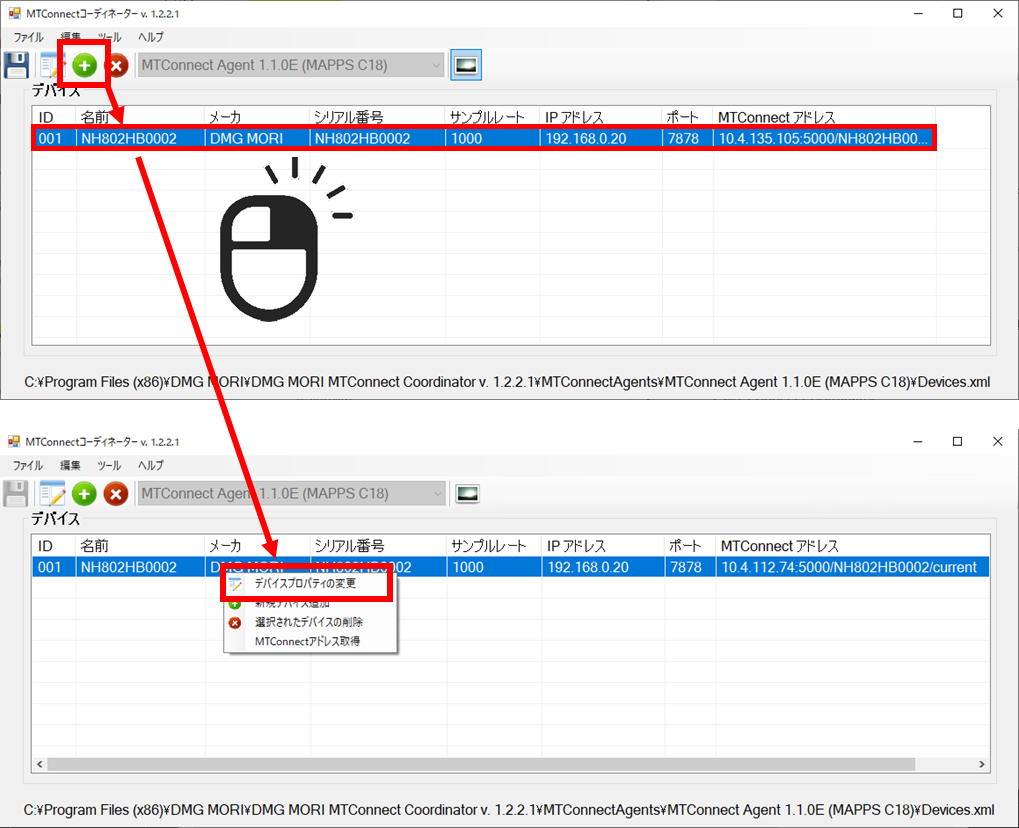
⑥ IPアドレス:192.168.0.20(Kom-mics端末のイーサネットIPアドレスに一致させる)
ポート番号:7878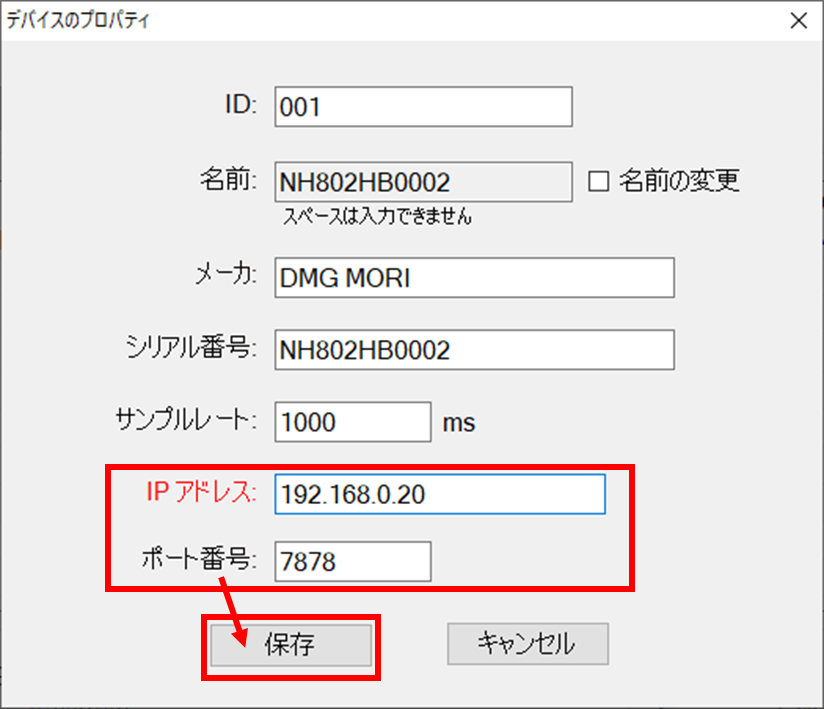
⑦設定が完了したら右上のアイコンをクリック→”Agentの開始に成功!”→”OK”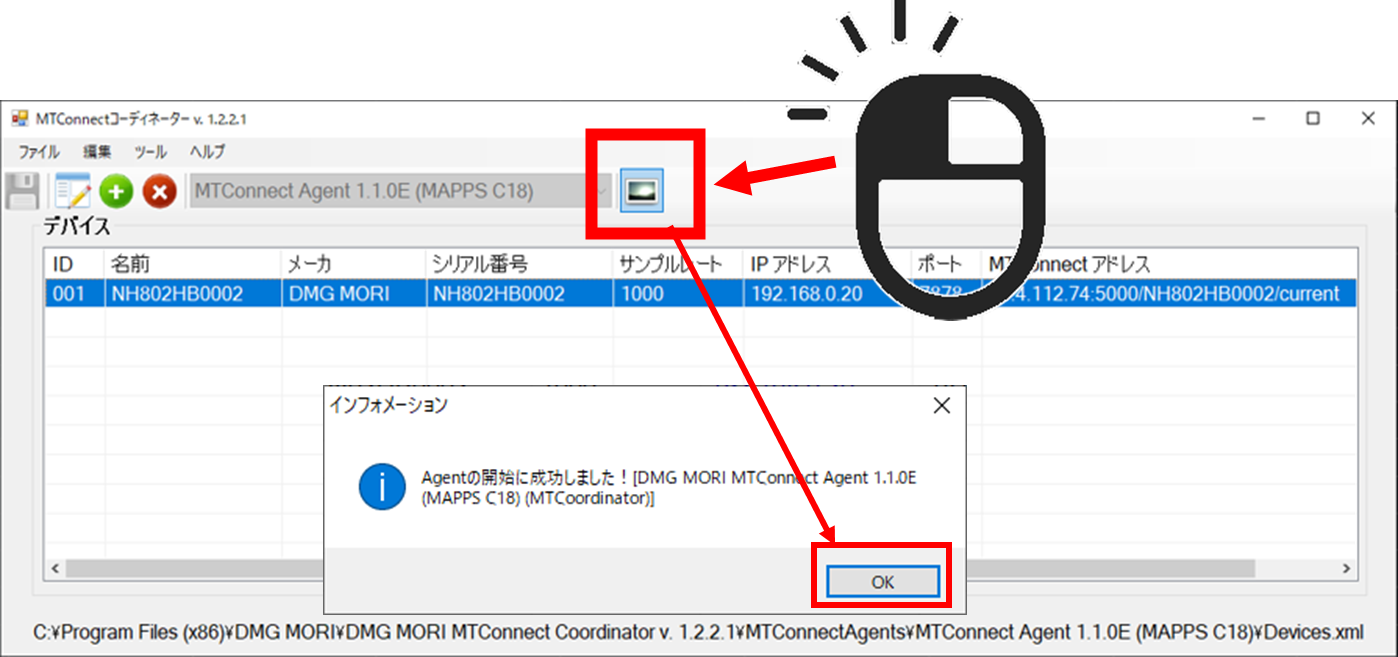
KOM-MICS Logger設定 #
基本的な設定方法はFANUCコントローラと共通なので省略 (詳細)
①設備設定でDMG森精機を選択
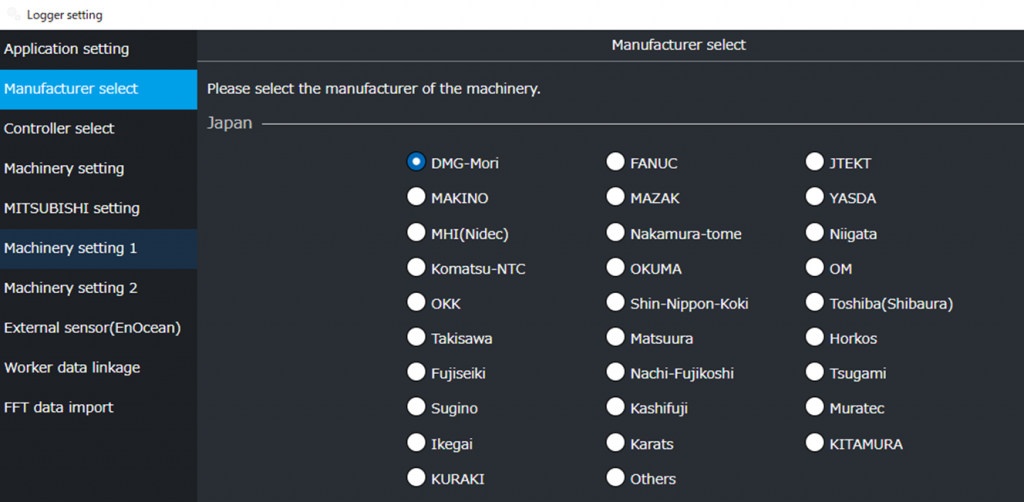
②コントローラは、MAPPS、MITSUBISHIを選択
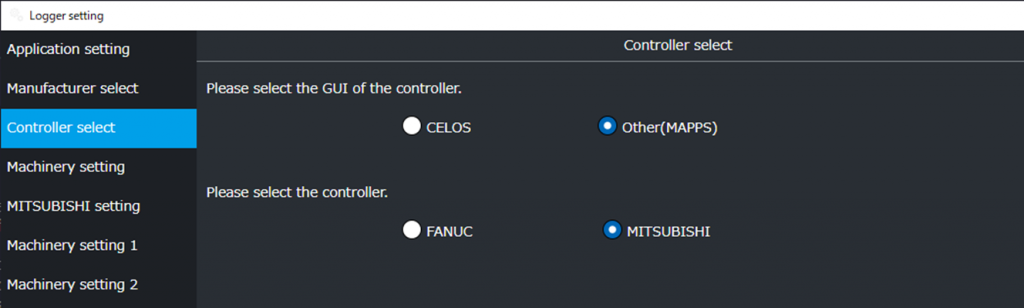
MITSUBISHI設定を行う
③IPアドレス:127.0.01
④MTconnectポート番号:5000
⑤MORI-SERVER IPアドレス:192.168.0.10 *コントローラのIPアドレスと一致させる
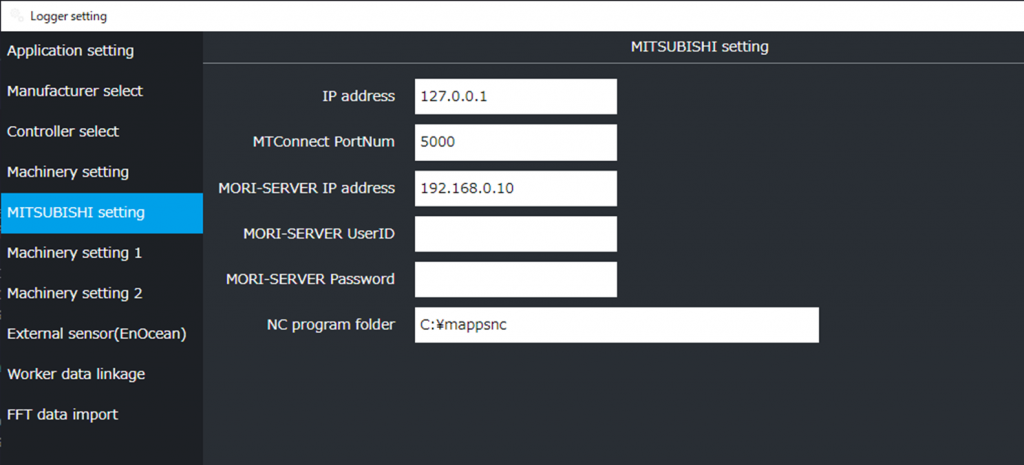
⑥通信オプションの見積もりを依頼する (詳細)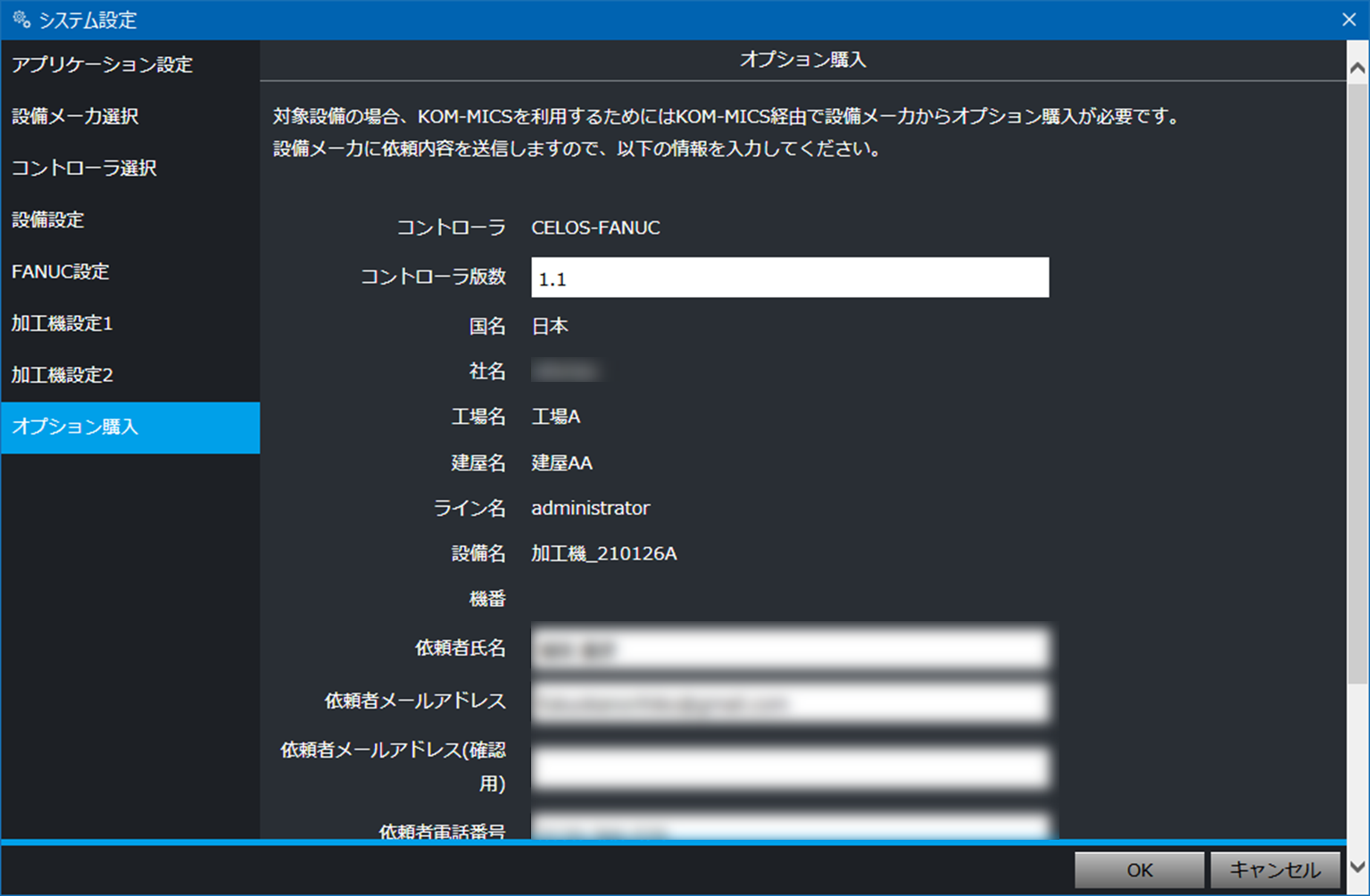
CELOS(新型) #

◇CELOS-FANUC(マシニングに多い) #
Ⅰ、工作機械との接続 #
DMG森精機の新型設備では、2か所のLANポートからデータを取得する必要があります。
ネットワークハブを用いてKOM-MICS端末に接続してください。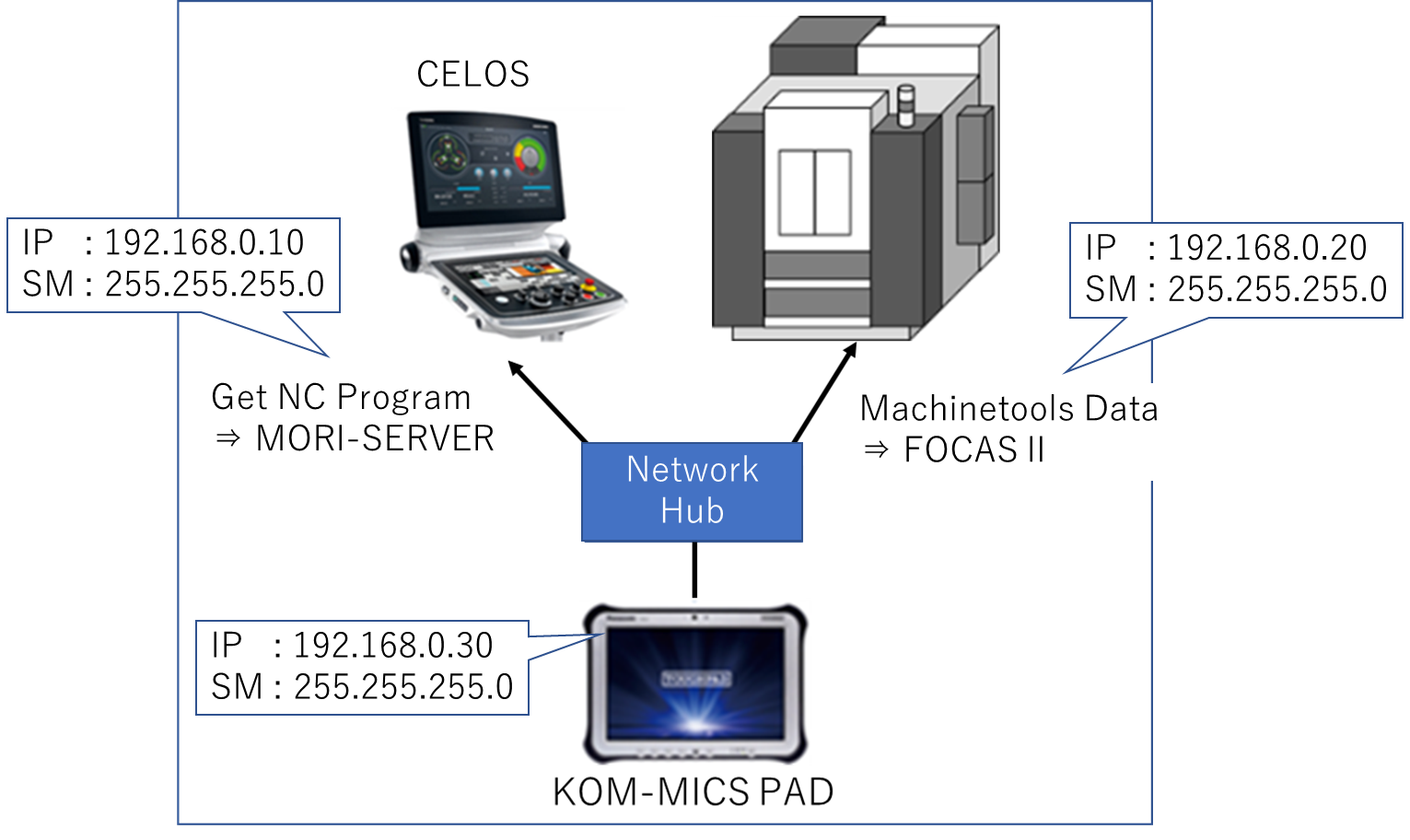
2ヵ所のLANポートに接続 #
① FANUC用ポートに接続します。LANケーブルを接続するポートは通常は制御盤の中か操作盤の裏にあります。見つからない場合はメーカーに「内蔵ポートCD38Aはどこにあるか」と問い合わせて下さい。
(1)制御盤を開けます
(2)FANUCのコントローラを探します
(3)(4)内蔵ポートCD38AにLANケーブルをさします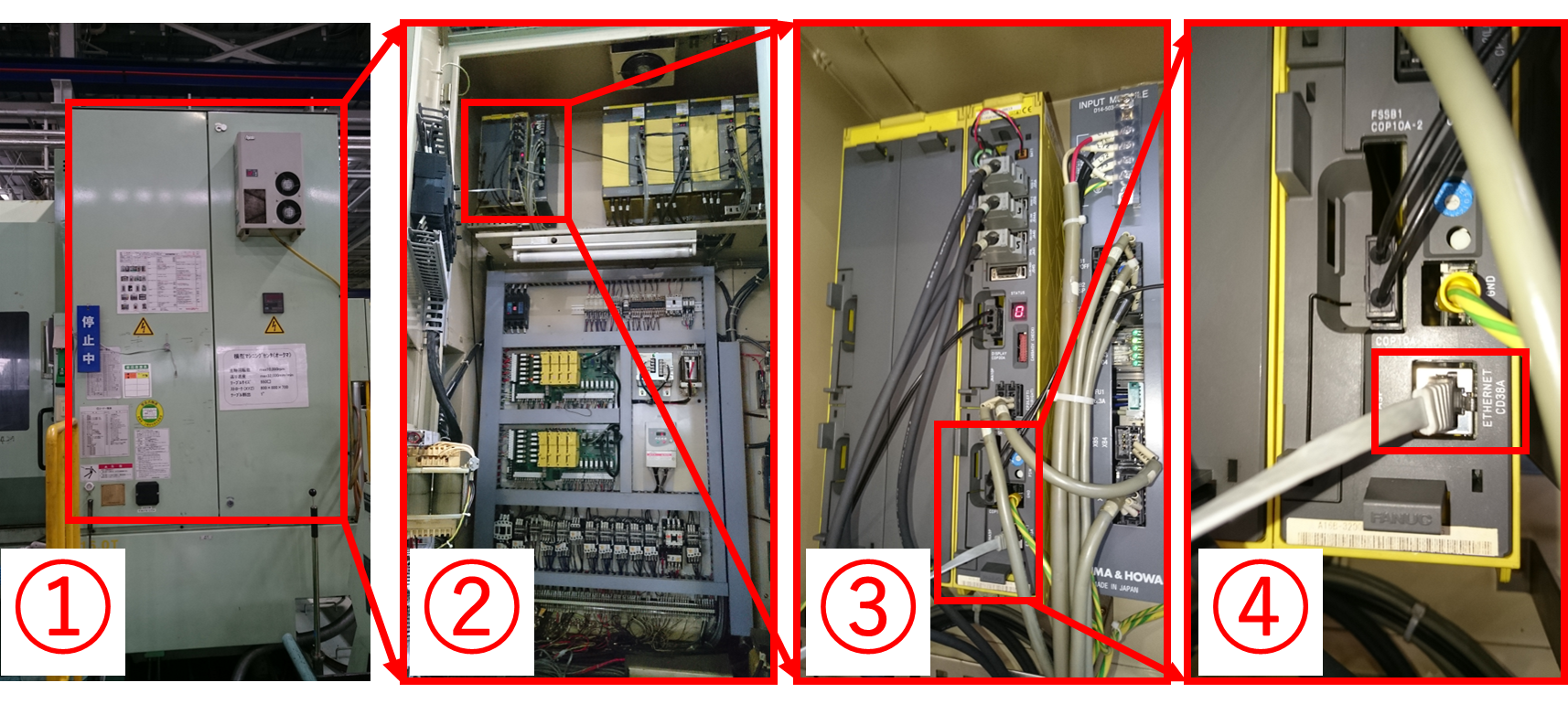
② DMG森精機用ポートに接続します。配電盤内のどこかにサービス用LANポートがありますが、分からない場合はDMG森精機に問い合わせてください。
Ⅱ、コントローラの設定 #
CELOS操作画面で2ヵ所のLANポートIPアドレスを設定します
NCプログラム取得設定 #
① “CNC”をクリック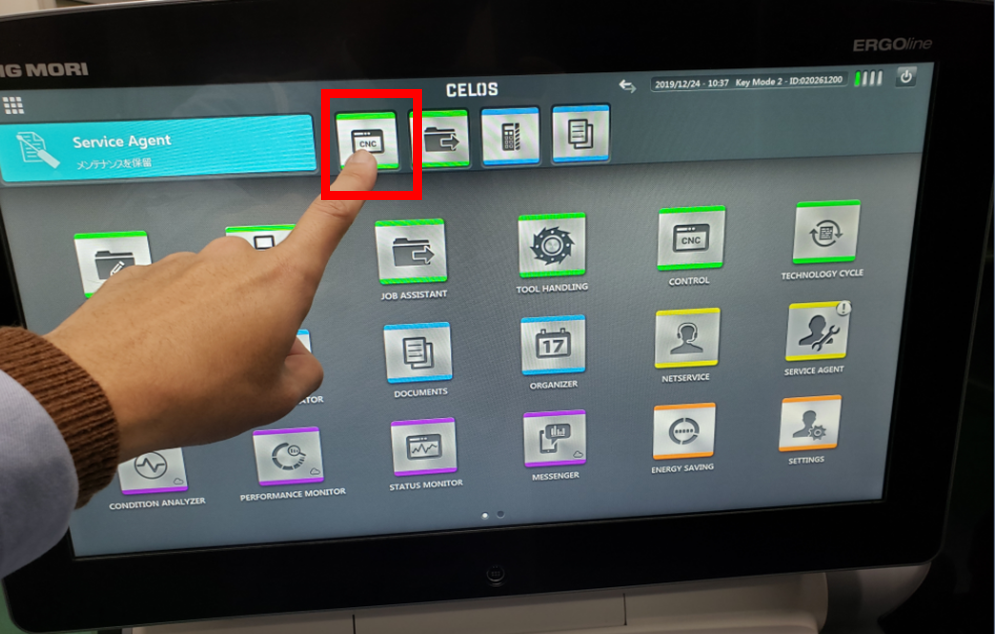
②「画面セット編集」をクリック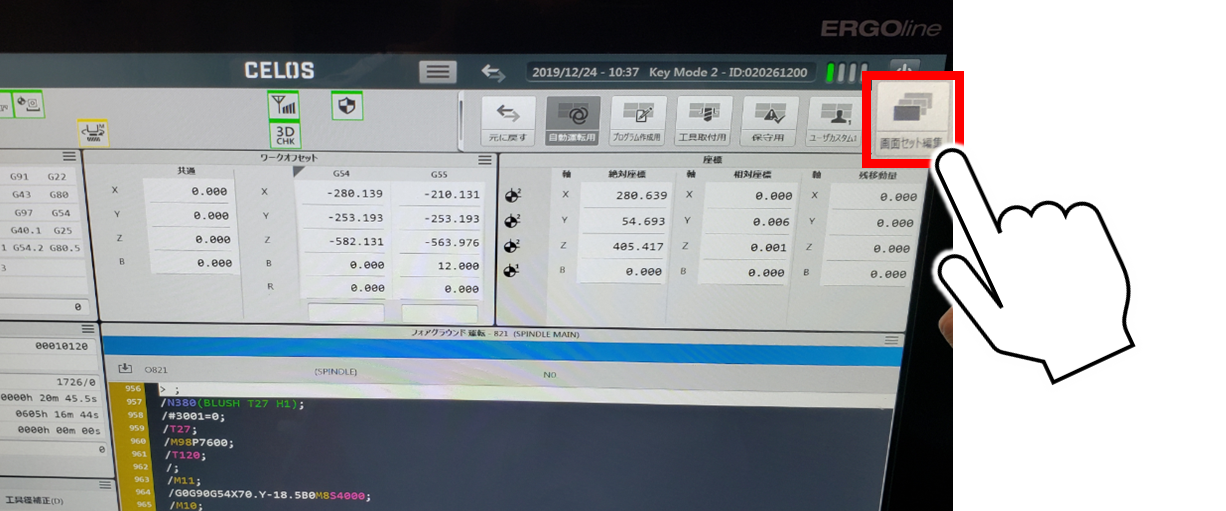
③画面の上にタブバーが表示されるので”ユーザカスタム”をクリック
*”ユーザカスタム”は複数存在するので、既存設定があるものは使用しない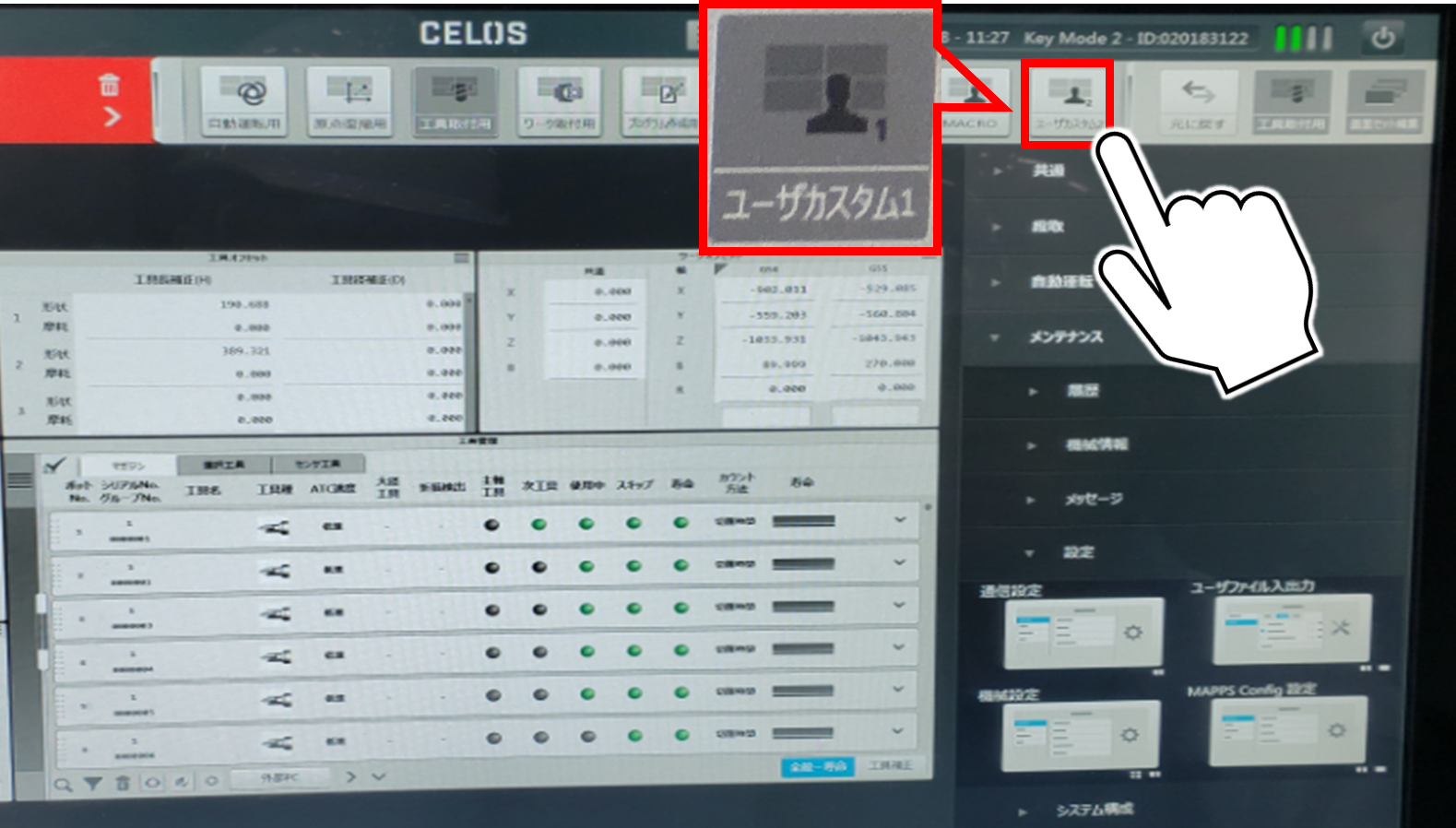
④ “メンテナンス”→”設定” から”通信設定”をタップしながら左のメイン画面にドラッグ&ドロップ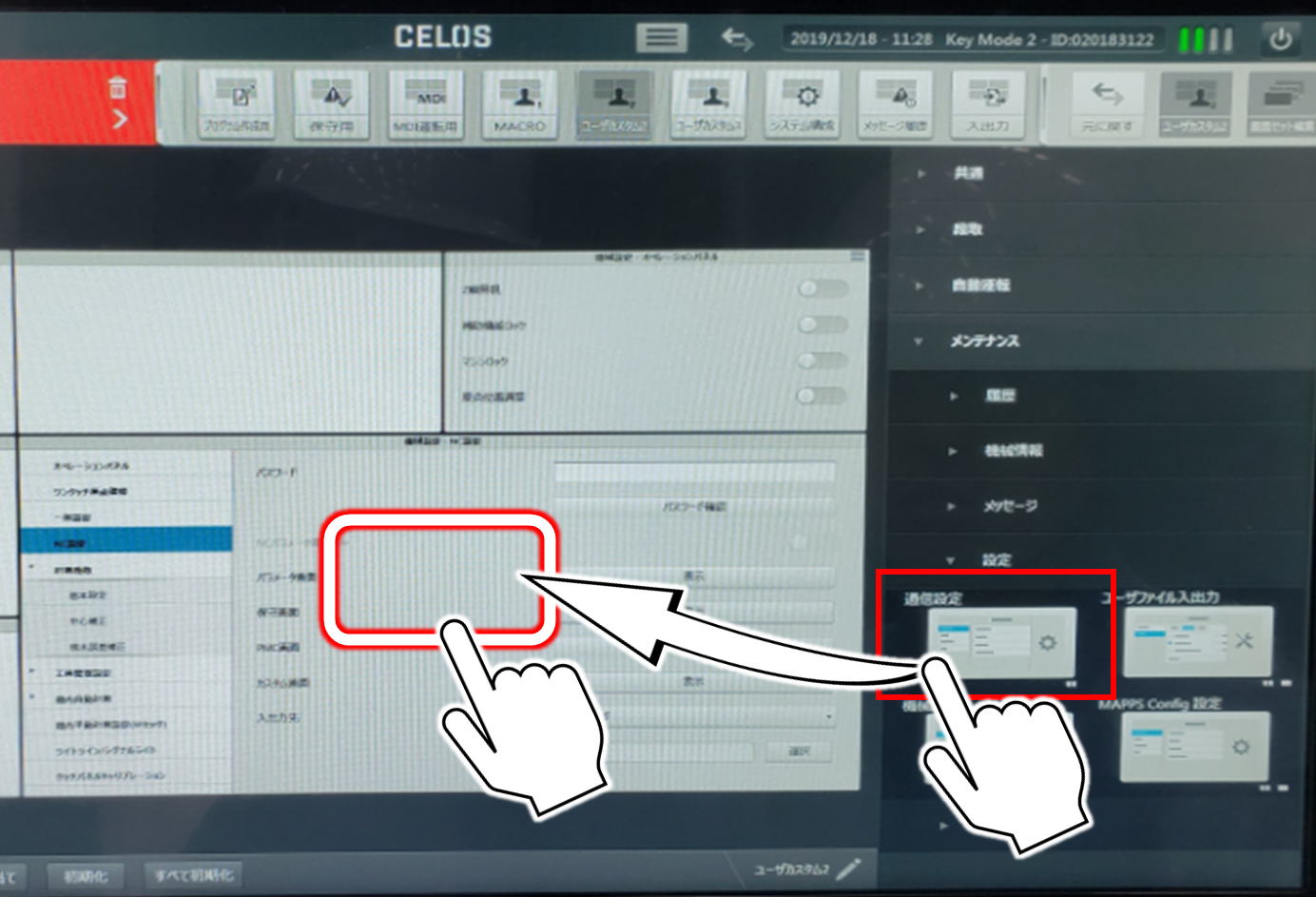
⑤「画面セット編集」をクリック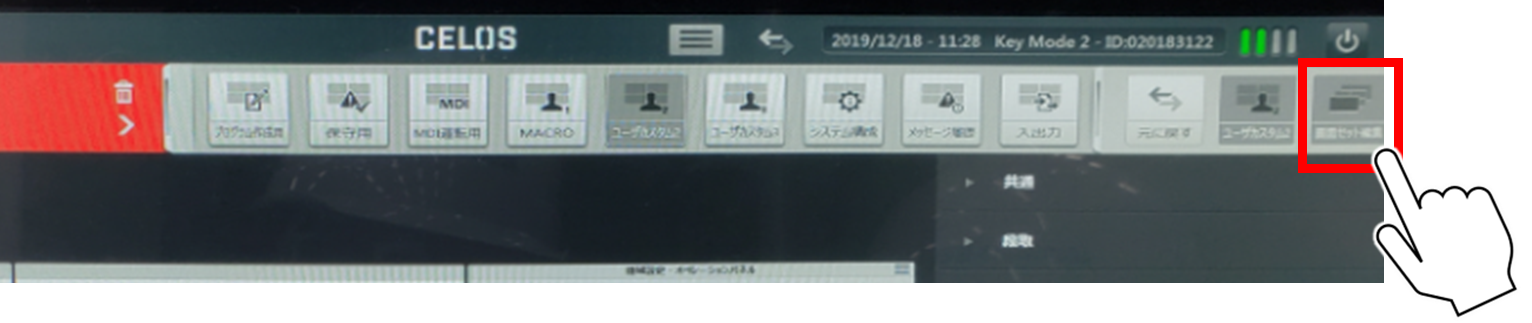
⑥”基本ネットワーク機能設定”を選択
→IPアドレス:192.168.0.10
サブネットマスク:255.255.255.0
→右下のアイコンで”保存”する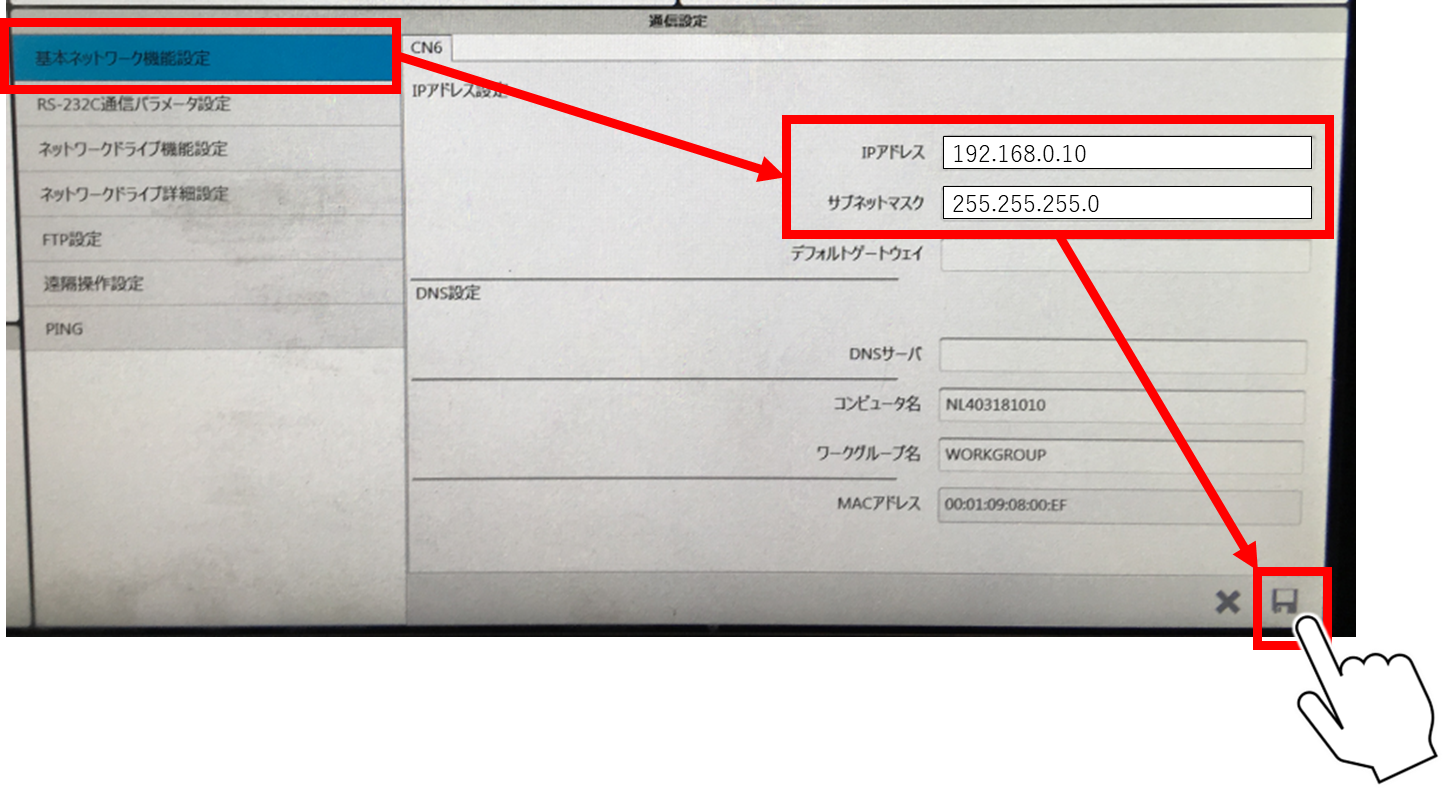
機械データ取得設定 #
①「画面セット編集」をクリック、「ユーザカスタム」をクリック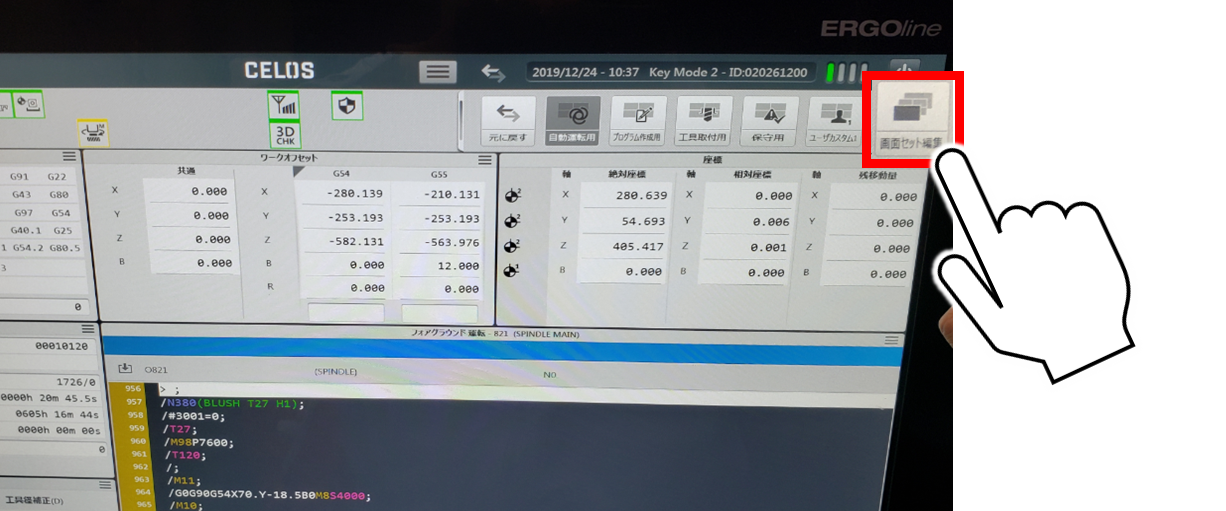
② “メンテナンス”→”設定” から”機械設定”をタップしながら左のメイン画面にドラッグ&ドロップ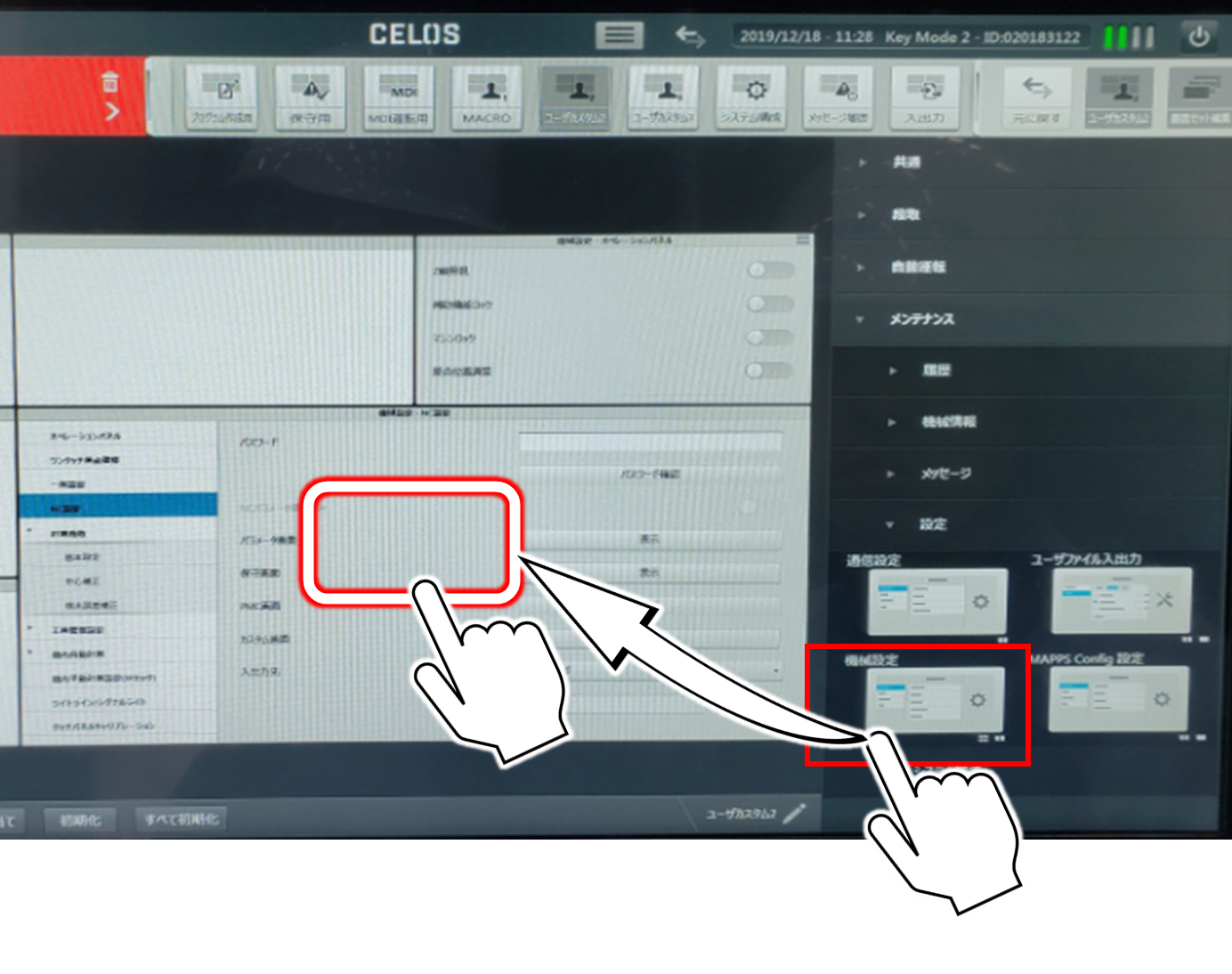
③「画面セット編集」をクリック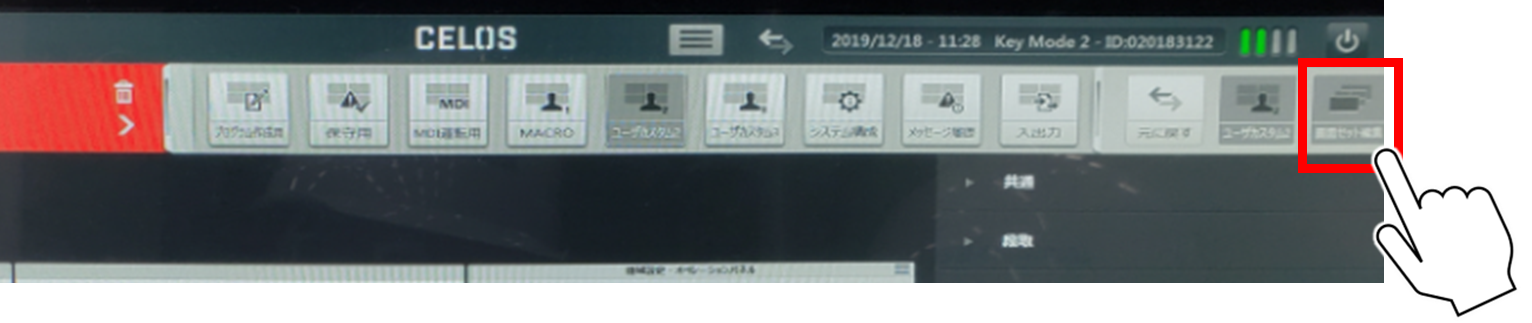
④ “NC設定”→パスワードに”PARAMETER”と入力→”パスワード確認”→”NCパラメータ書き込み”のスライダーをタップ→”パラメータ画面”をクリック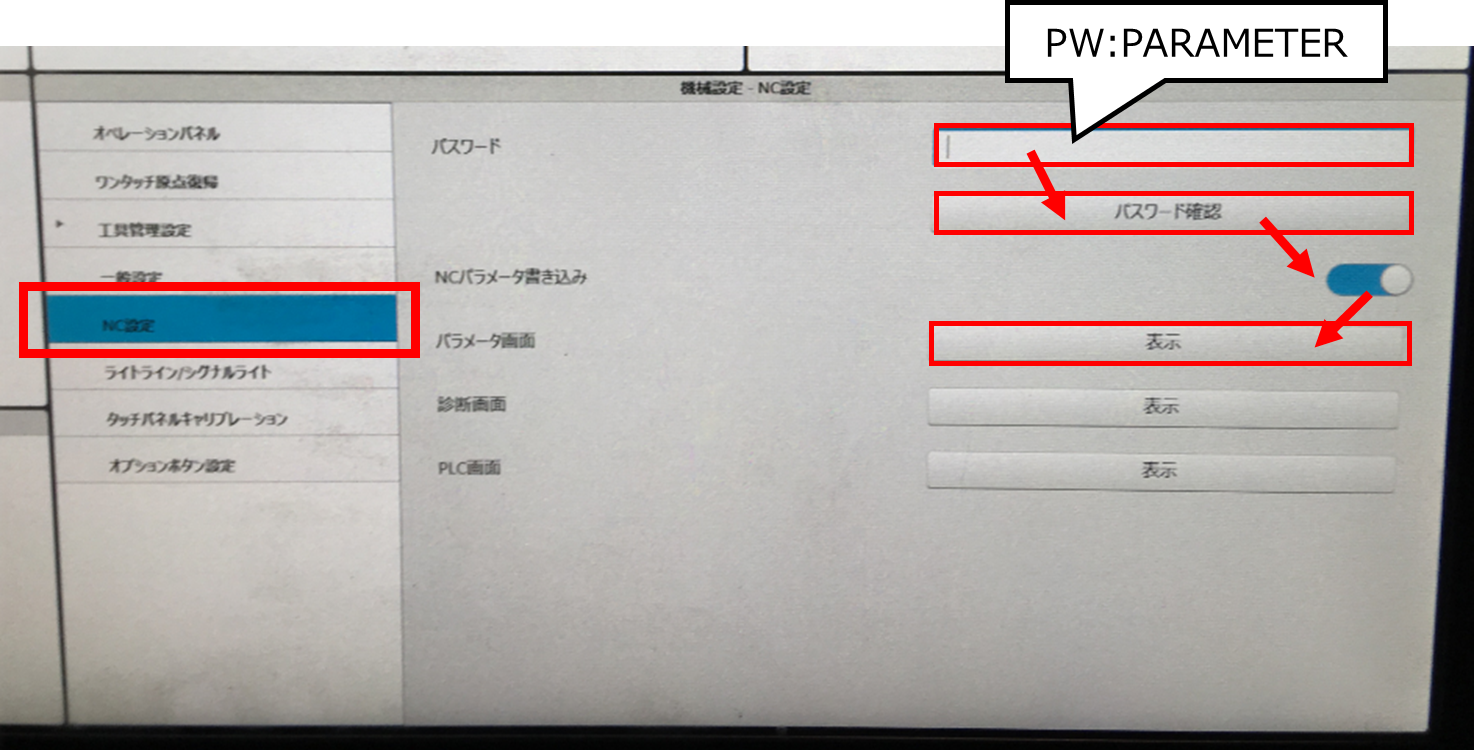
⑤ FANUC NC用のパラメータ編集画面が表示される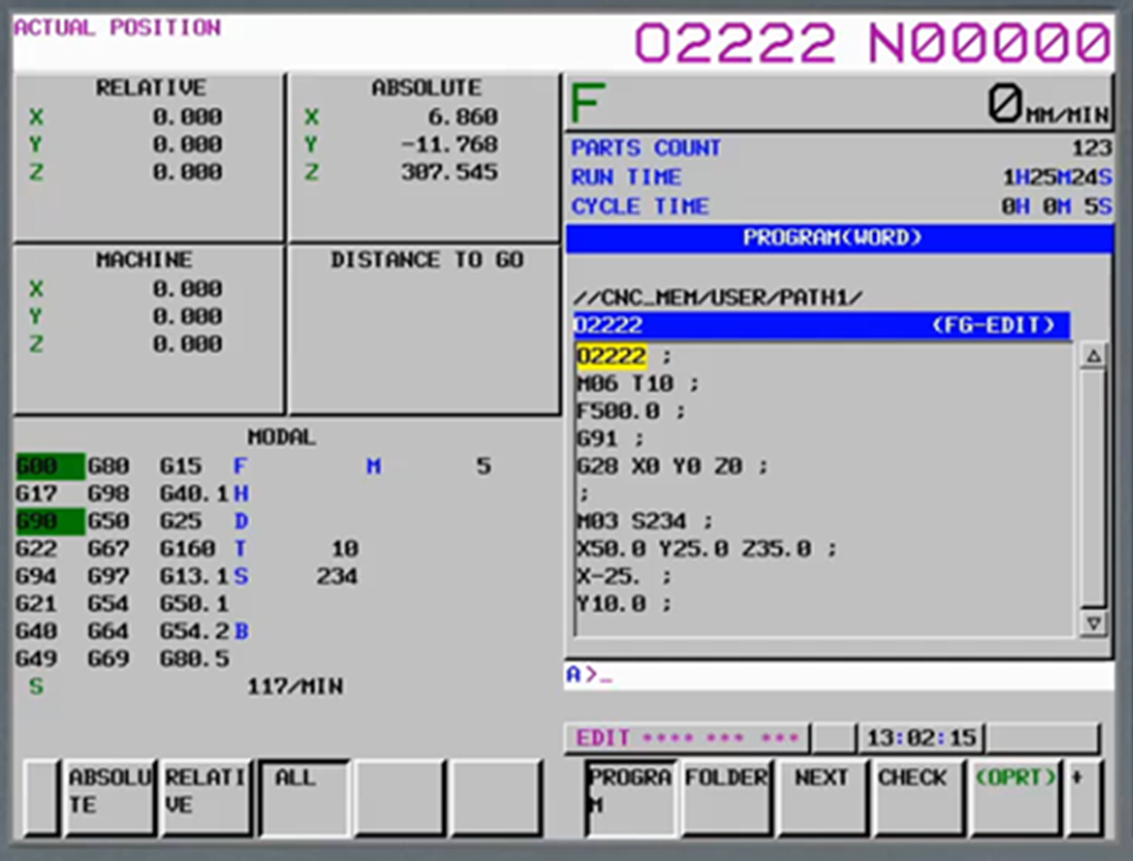
⑥以降は「FANUC iシリーズ 2.2.IPアドレスの設定」の設定と同様
設定値は以下の通り
IPアドレス:192.168.0.20
サブネットマスク:255.255.255.0
TCPポート:8193
⑦設定完了後、設備を再起動する
Ⅲ、Kom-mics端末設定 #
KOM-MICS Logger設定 #
基本的な設定方法はFANUCコントローラと共通なので省略 (詳細)
① “アプリケーション設定”→”エッジデバイス本体IPアドレス”
IPアドレス:192.168.0.30
サブネットマスク:255.255.255.0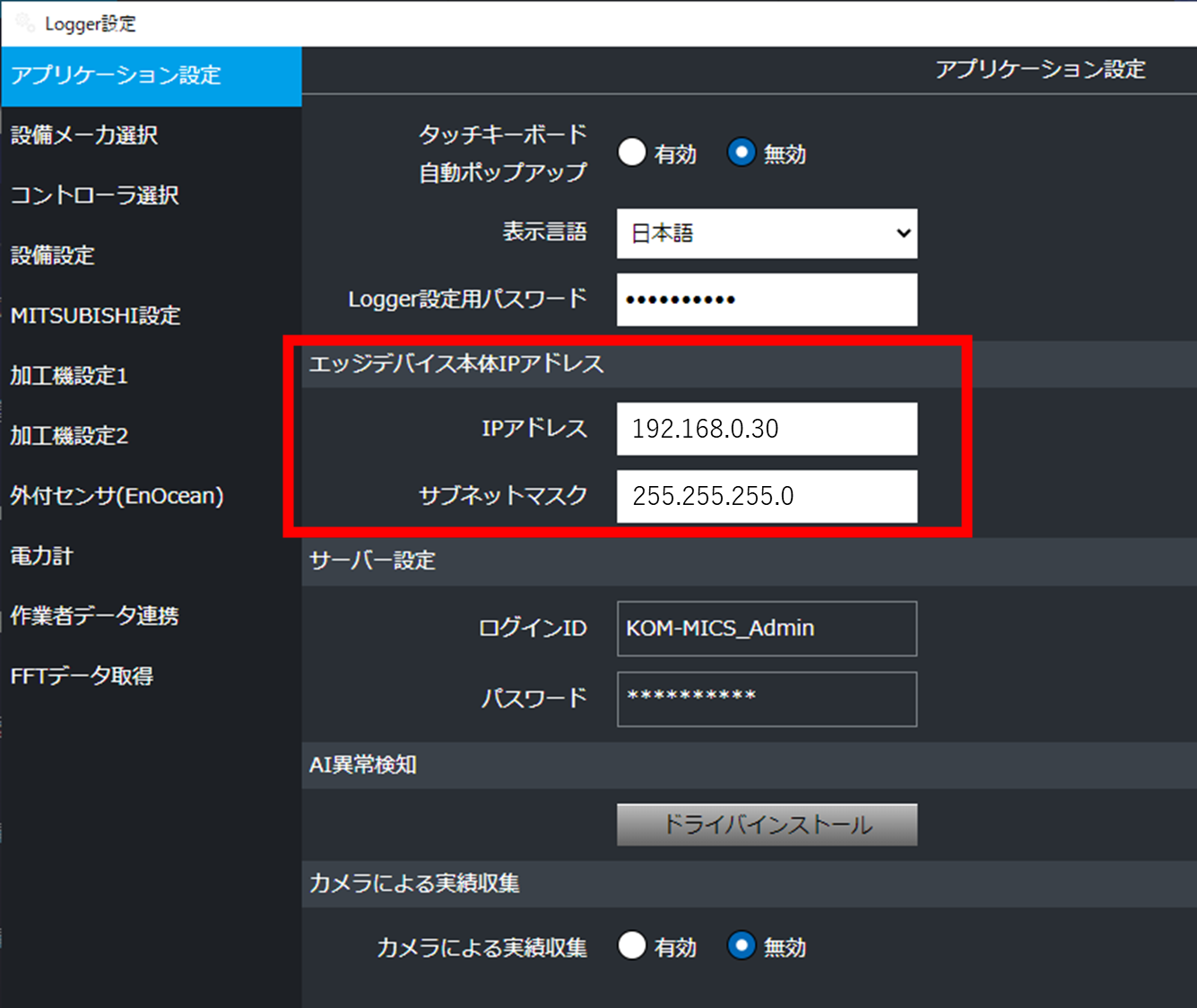
② “設備メーカ選択”→ “DMG森精機”を選択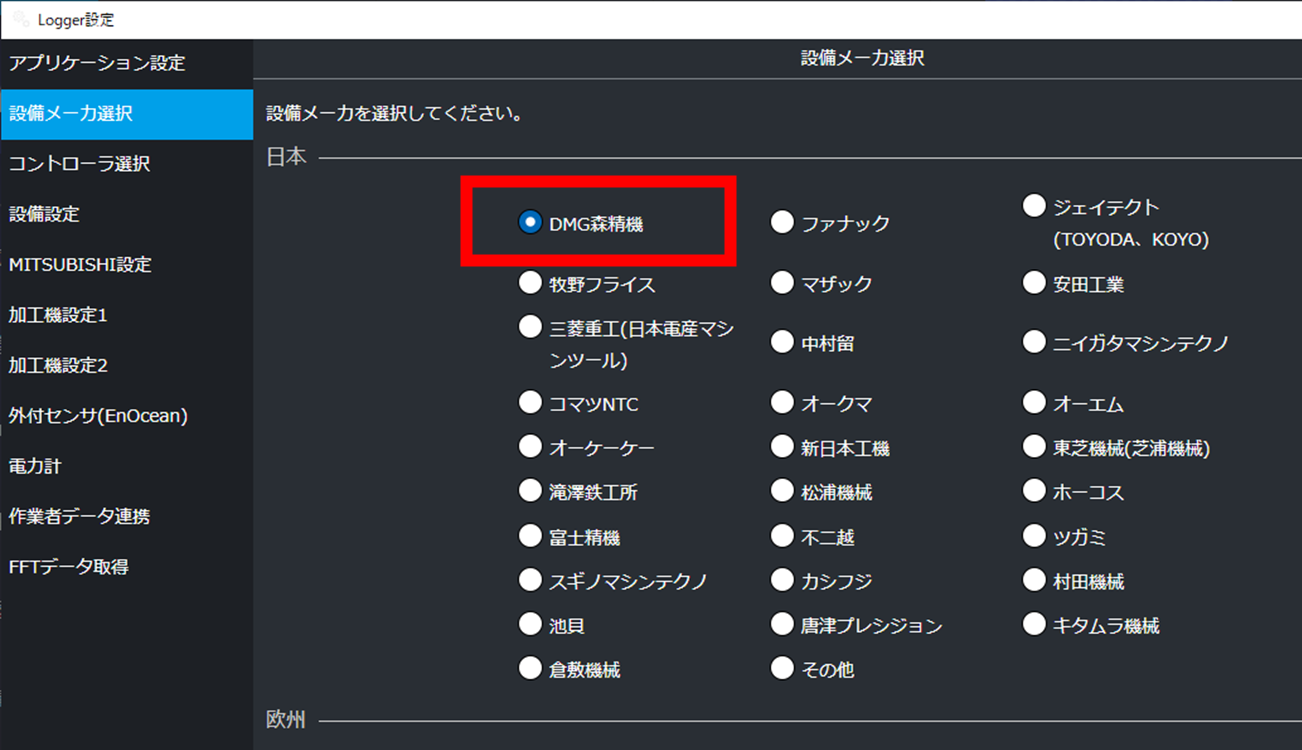
③ “コントローラ設定”→ “CELOS” “”を選択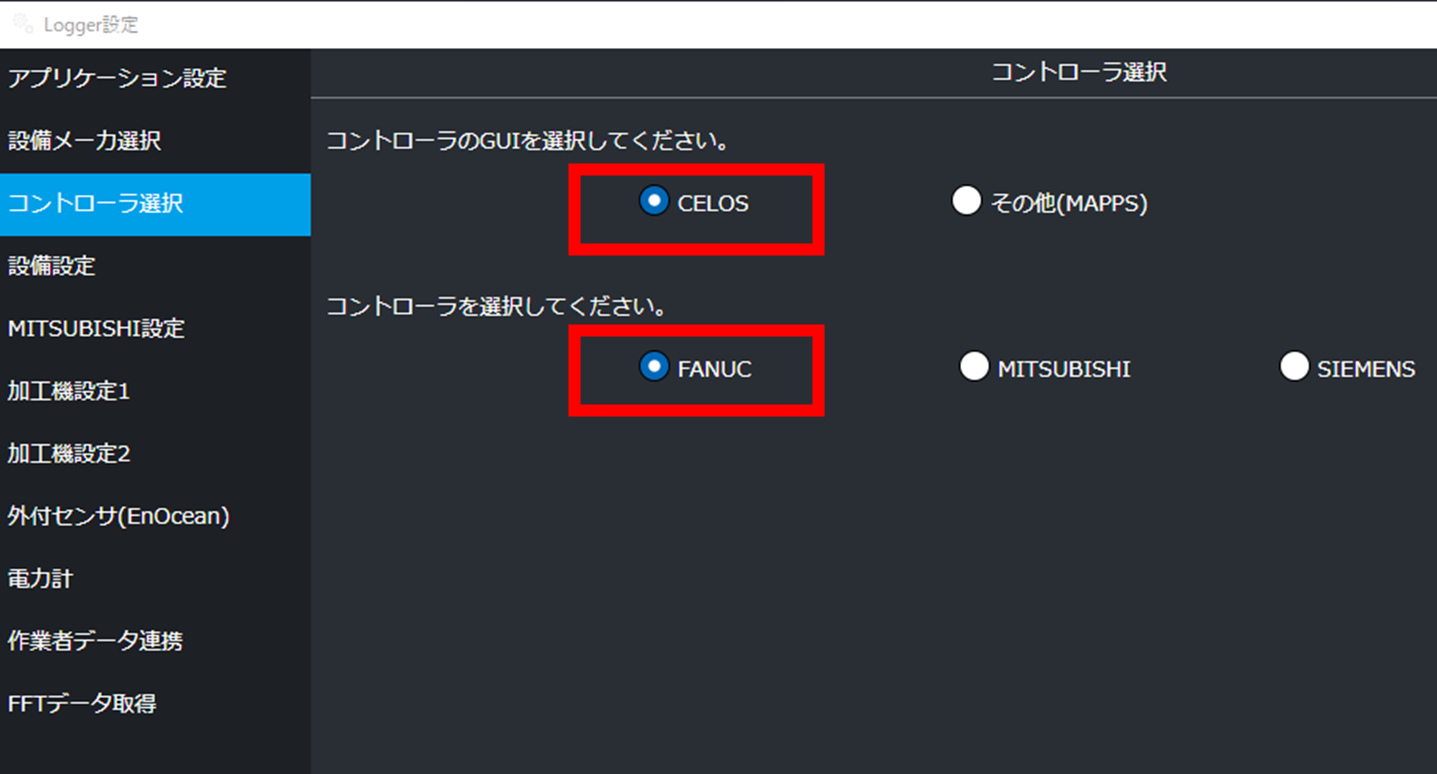
FANUC設定を行う
④ IPアドレス:192.168.0.20 (FANUC 内蔵ポートと一致させる)
⑤ MORI-SERVER IPアドレス:192.168.0.10 (基本ネットワーク機能設定と一致させる)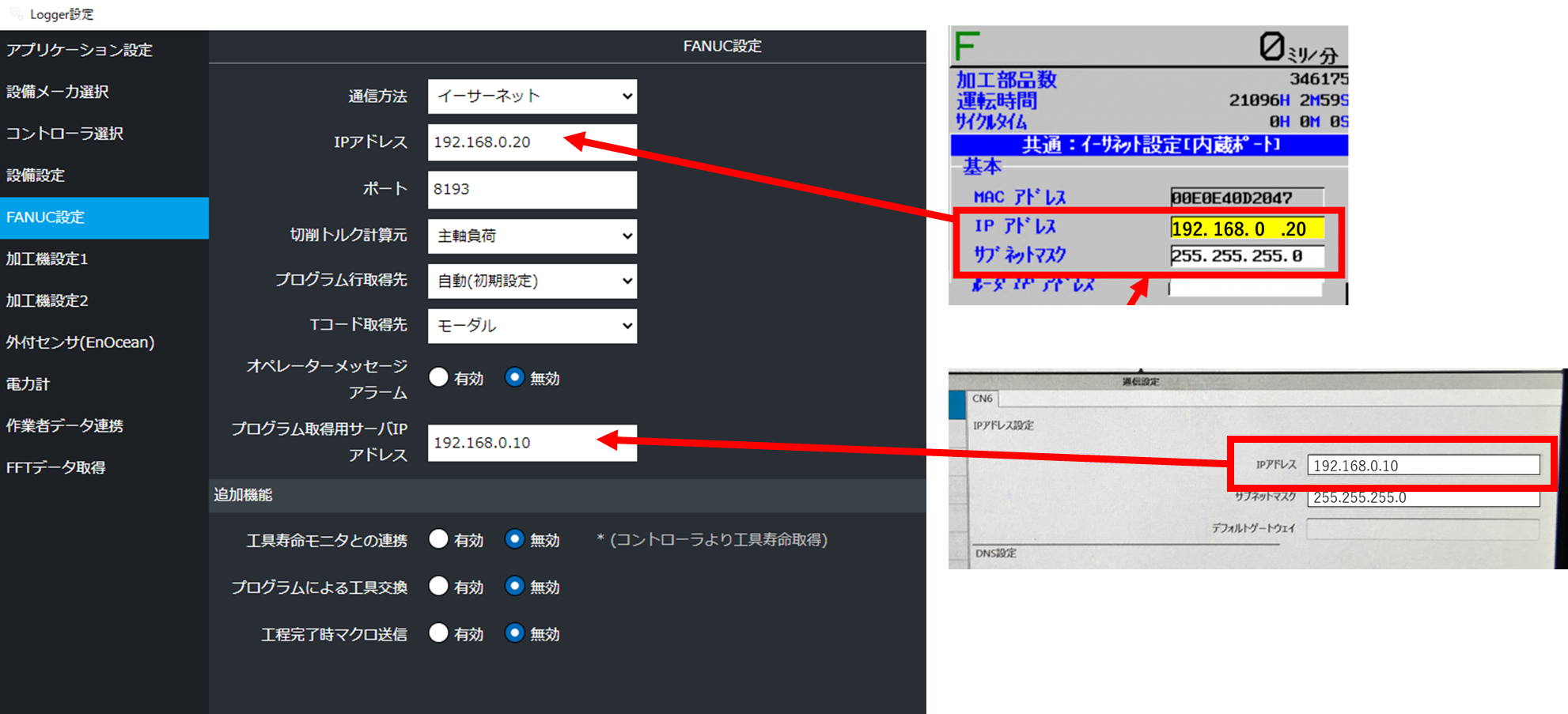
⑥通信オプションの見積もりを依頼する (詳細)
◇CELOS-MITSUBISHI(旋盤に多い) #
Ⅰ、工作機械との接続 #
DMG森精機の新型設備では、2か所のLANポートからデータを取得する必要があります。
ネットワークハブを用いてKOM-MICS端末に接続してください。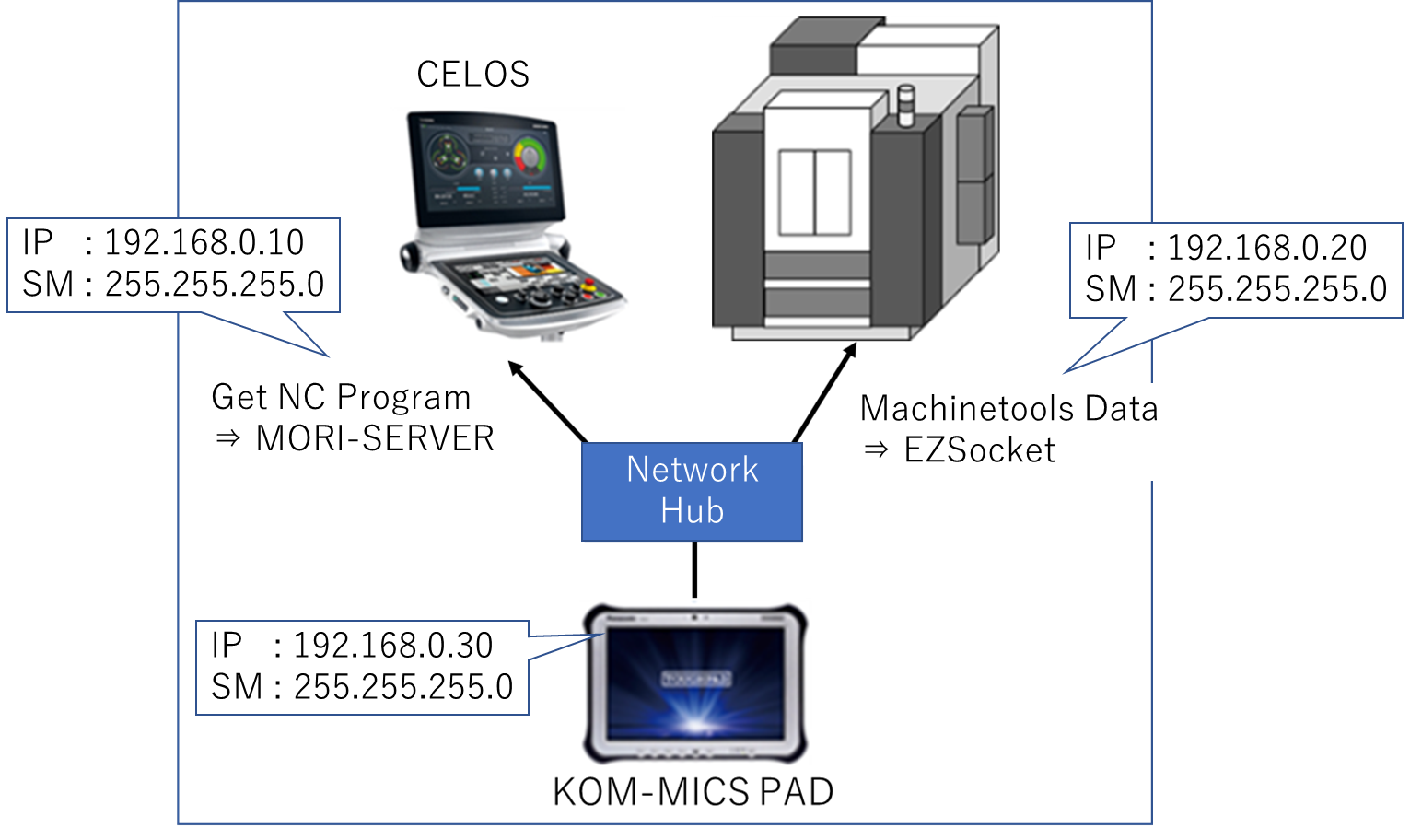
2ヵ所のLANポートに接続 #
① 加工機の裏側の配電盤内にNC本体”MELDAS 730UM”がある
NCの下面にLANポートがあるのでそこに接続する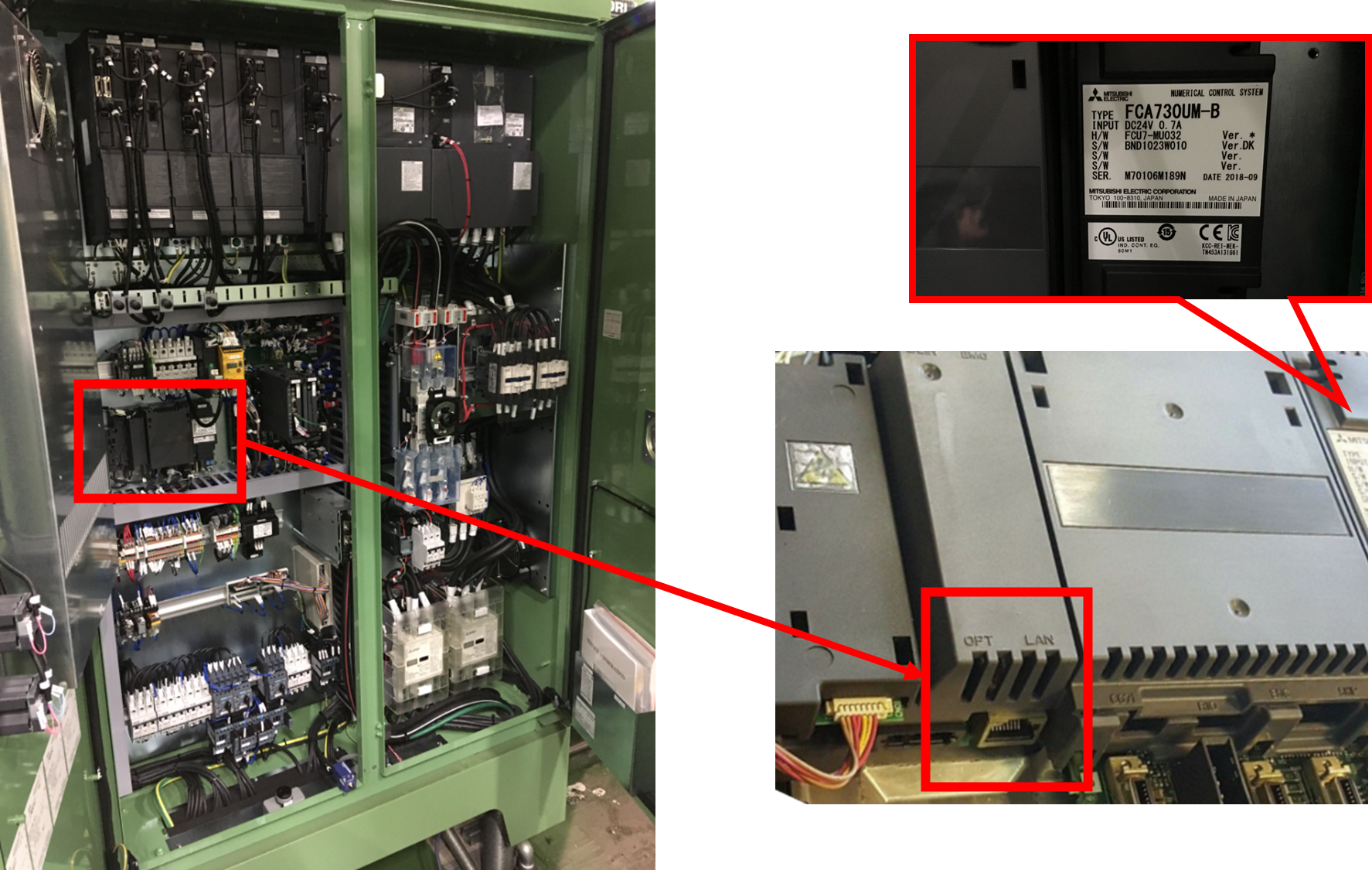
② 配電盤内のどこかにサービス用LANポートがあるのでそこに接続する
※DMG森精機のポート(ハブ)が複数存在する場合もあるため、間違えないように注意
Ⅱ、コントローラの設定 #
CELOS操作画面で2ヵ所のLANポートIPアドレスを設定します
NCプログラム取得設定 #
① “CNC”をクリック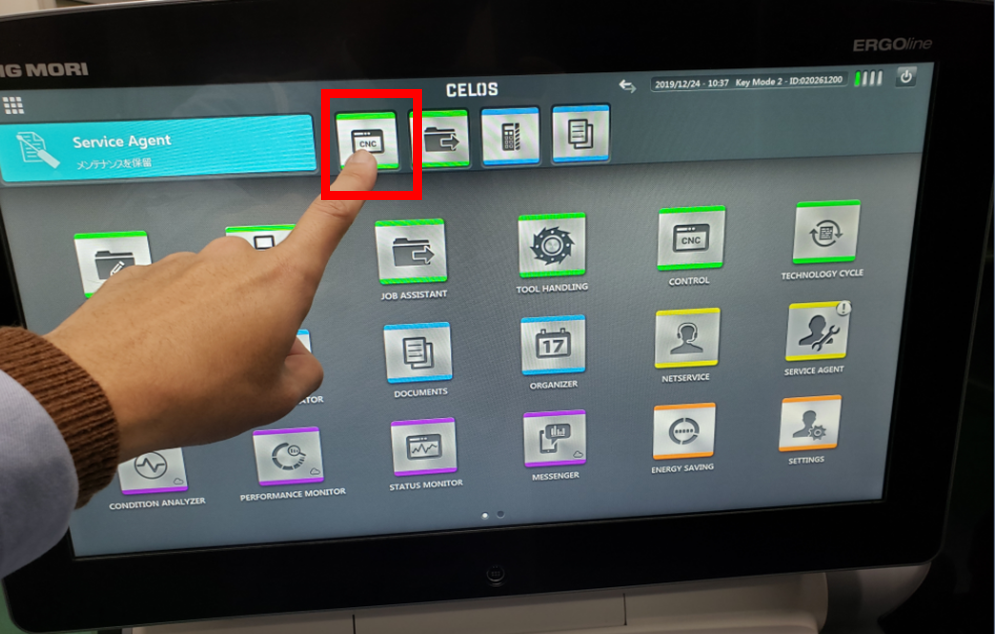
②「画面セット編集」をクリック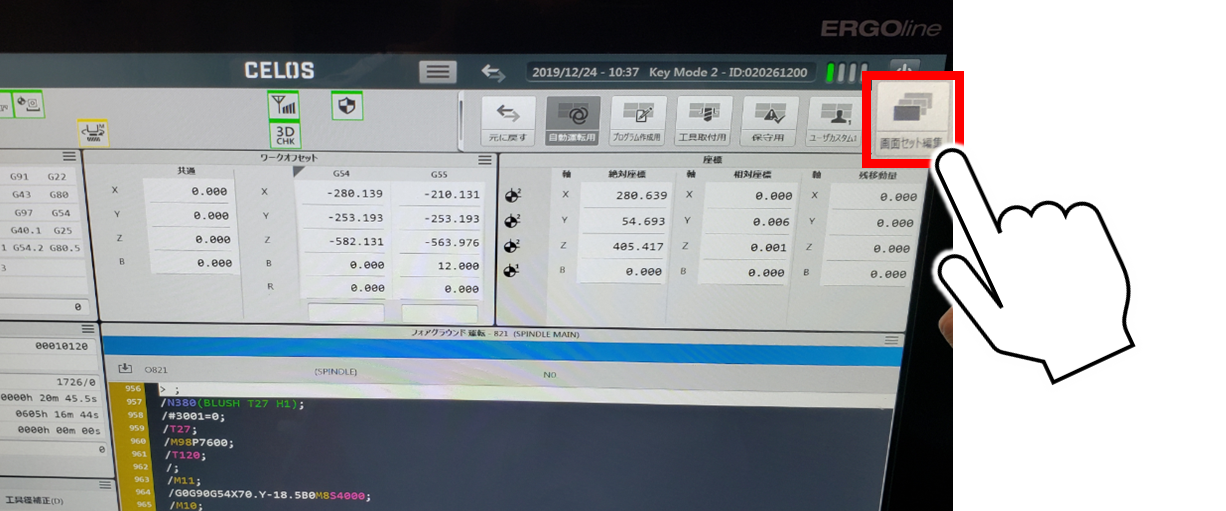
③画面の上にタブバーが表示されるので”ユーザカスタム”をクリック
*”ユーザカスタム”は複数存在するので、既存設定があるものは使用しない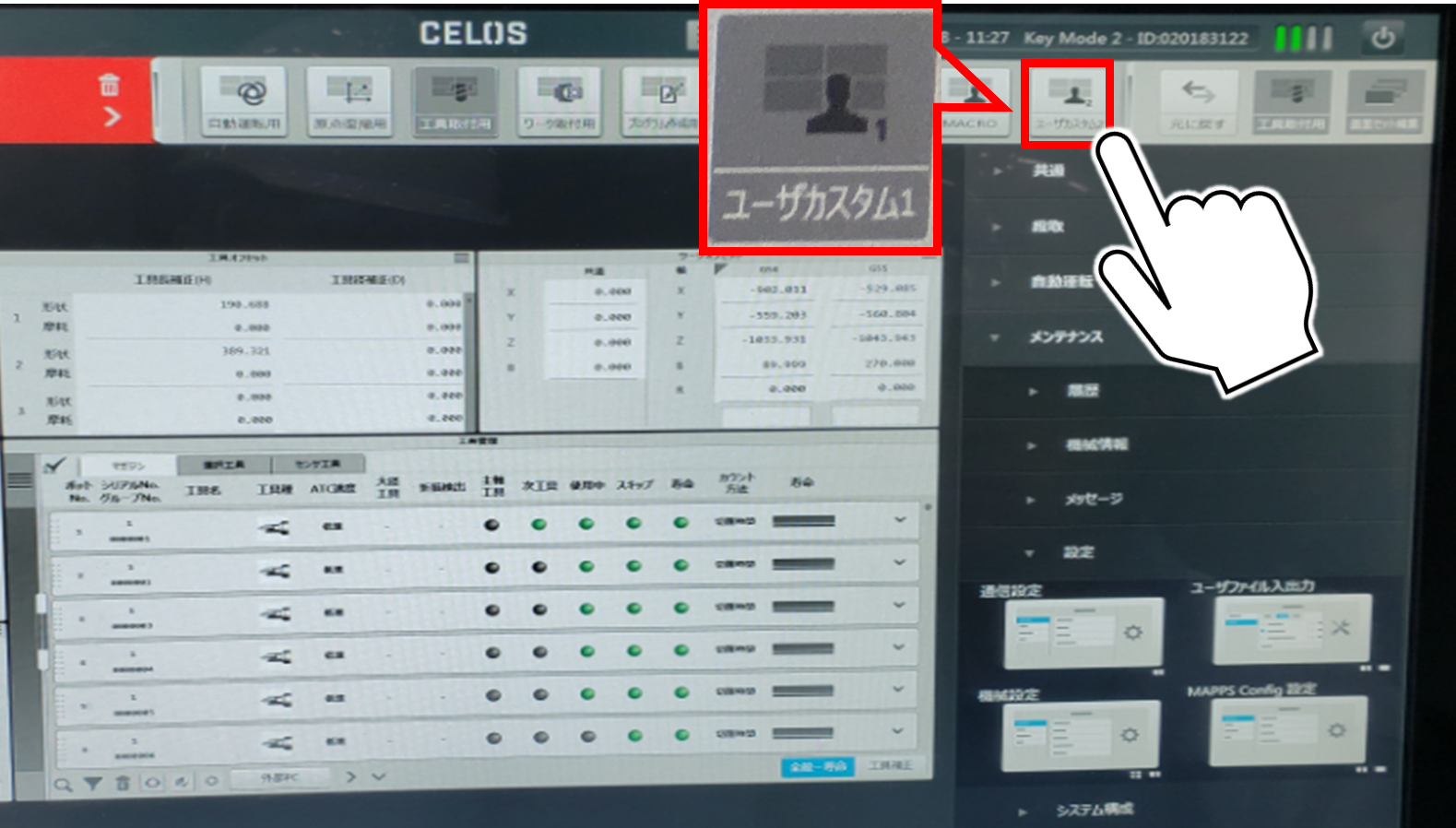
④ “メンテナンス”→”設定” から”通信設定”をタップしながら左のメイン画面にドラッグ&ドロップ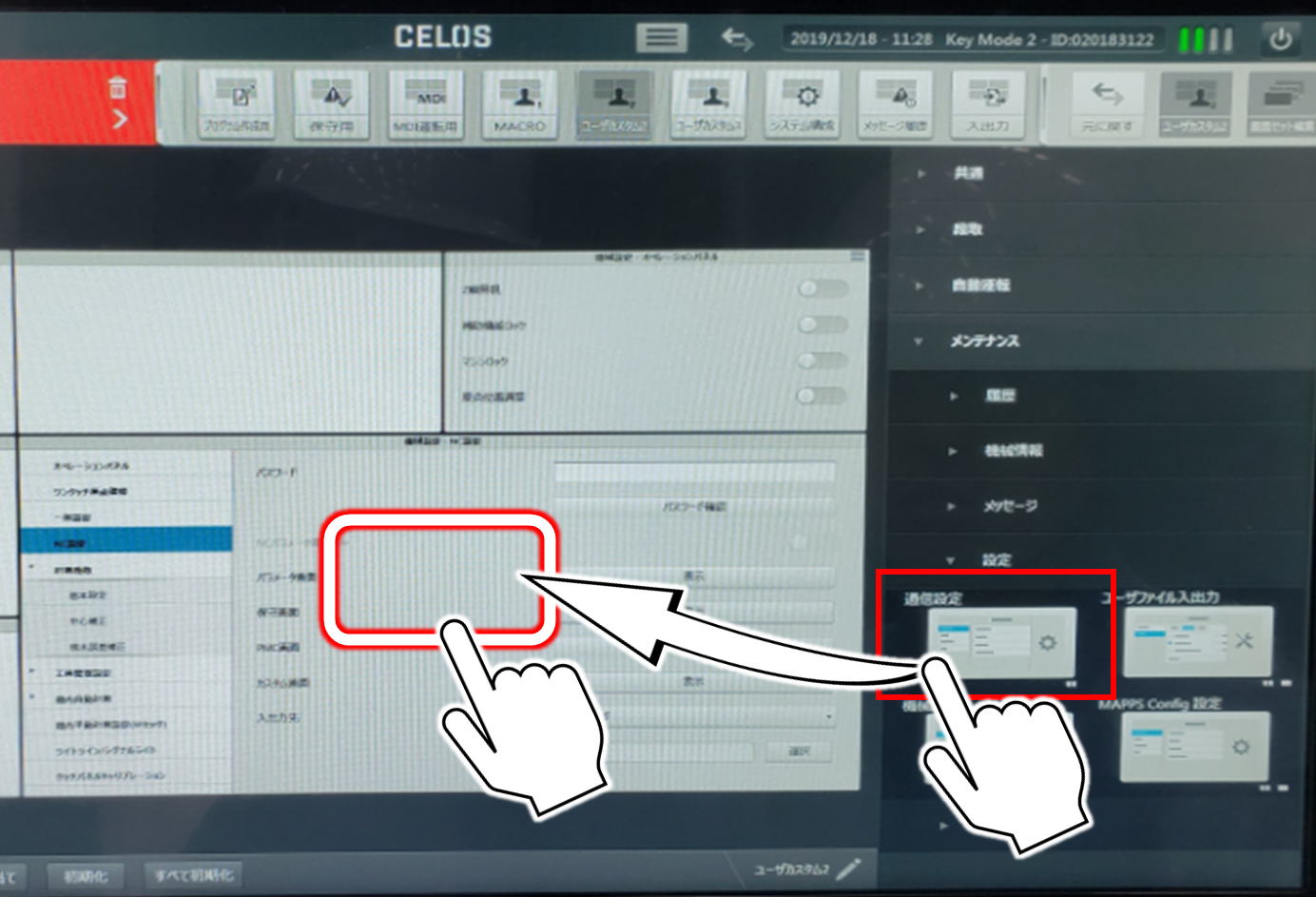
⑤「画面セット編集」をクリック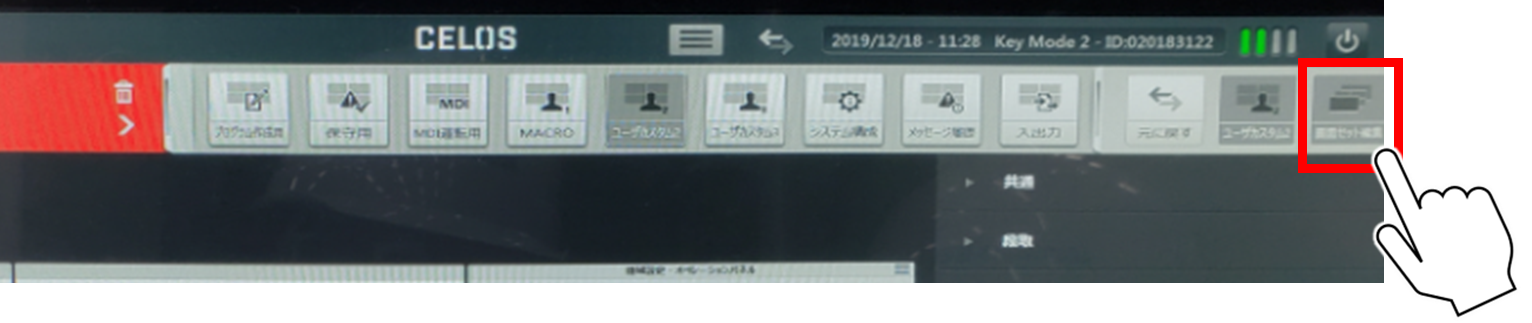
⑥”基本ネットワーク機能設定”を選択
→IPアドレス:192.168.0.10
サブネットマスク:255.255.255.0
→右下のアイコンで”保存”する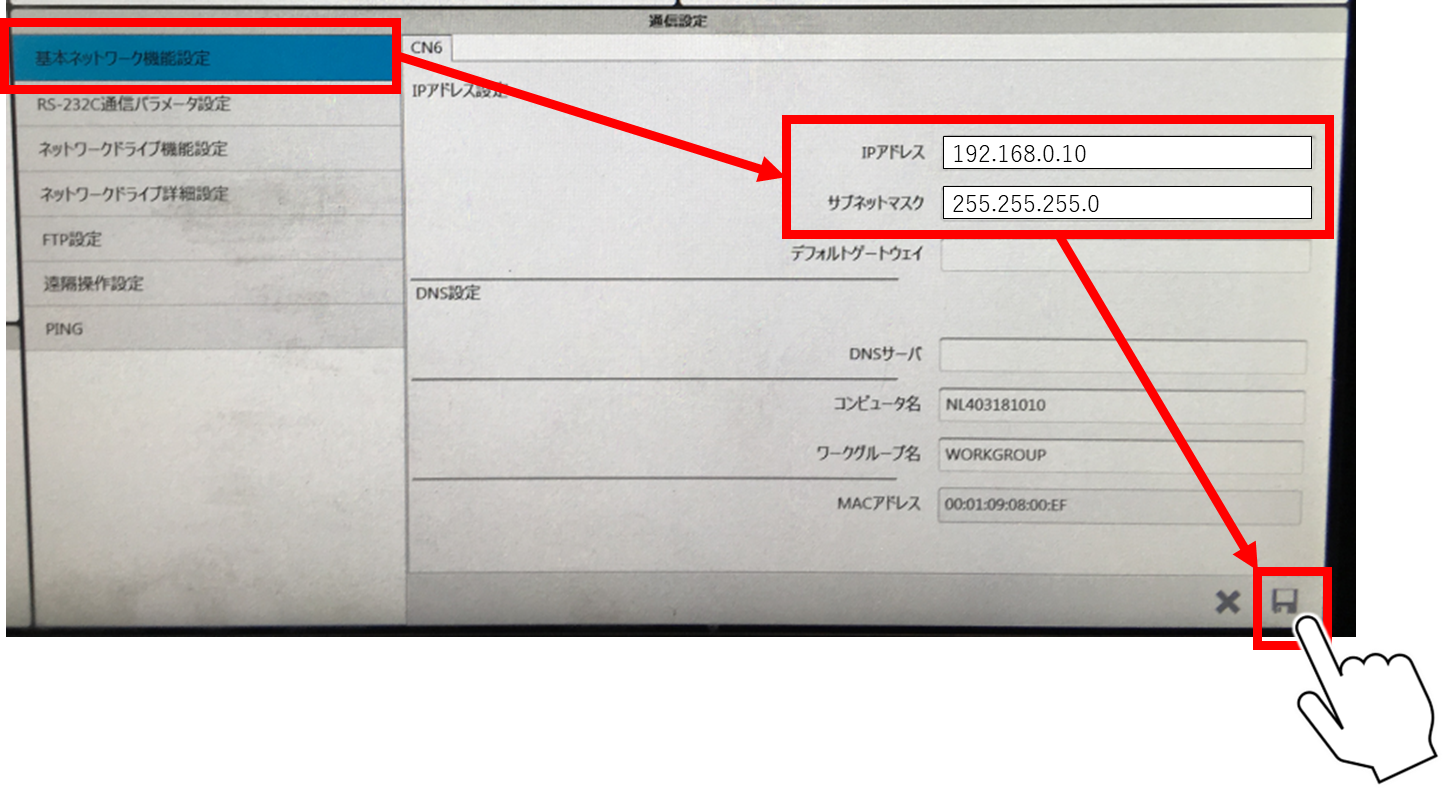
機械データ取得設定 #
①「画面セット編集」をクリック、「ユーザカスタム」をクリック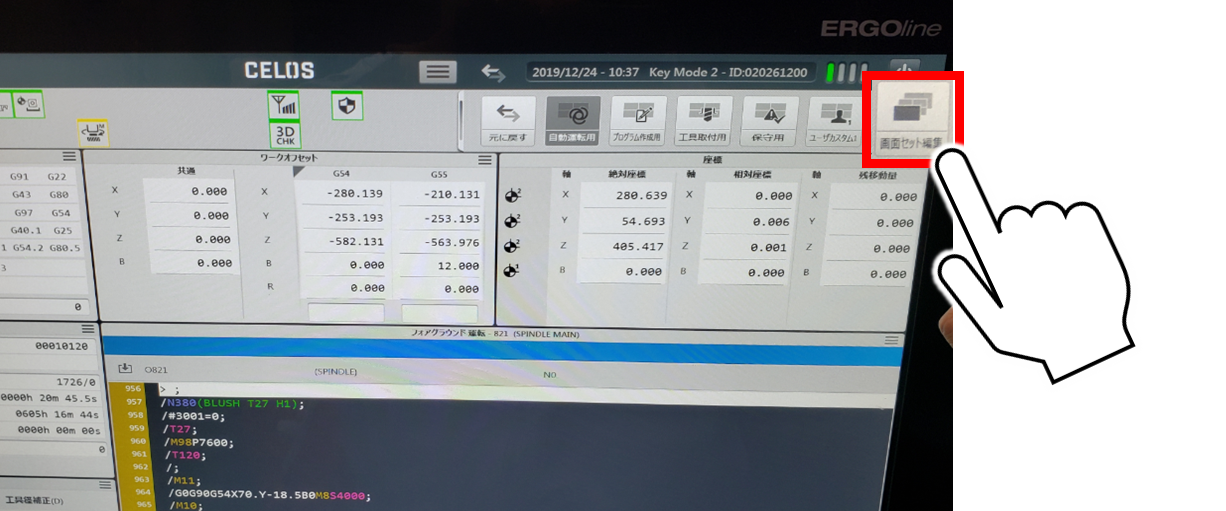
② “メンテナンス”→”設定” から”機械設定”をタップしながら左のメイン画面にドラッグ&ドロップ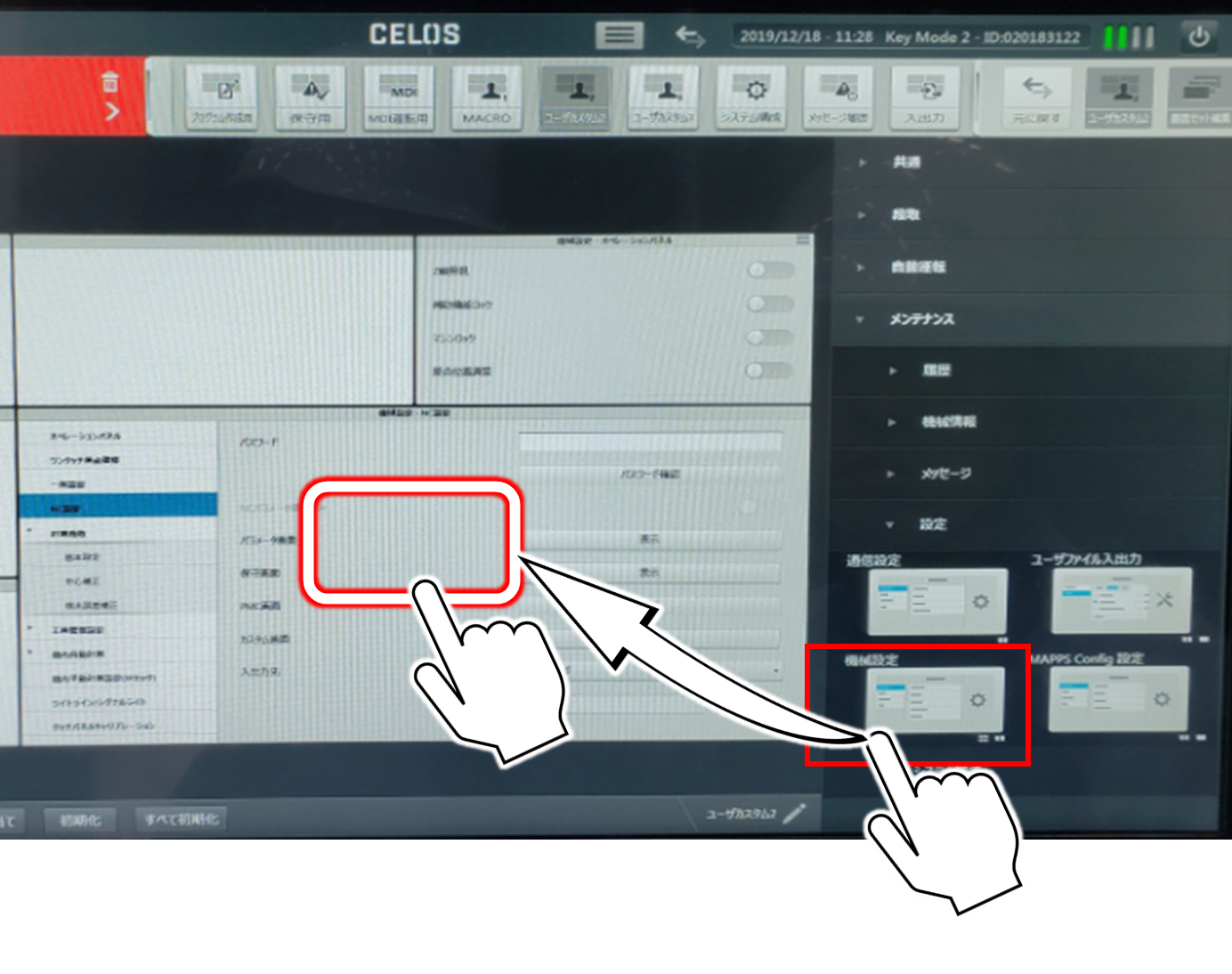
③「画面セット編集」をクリック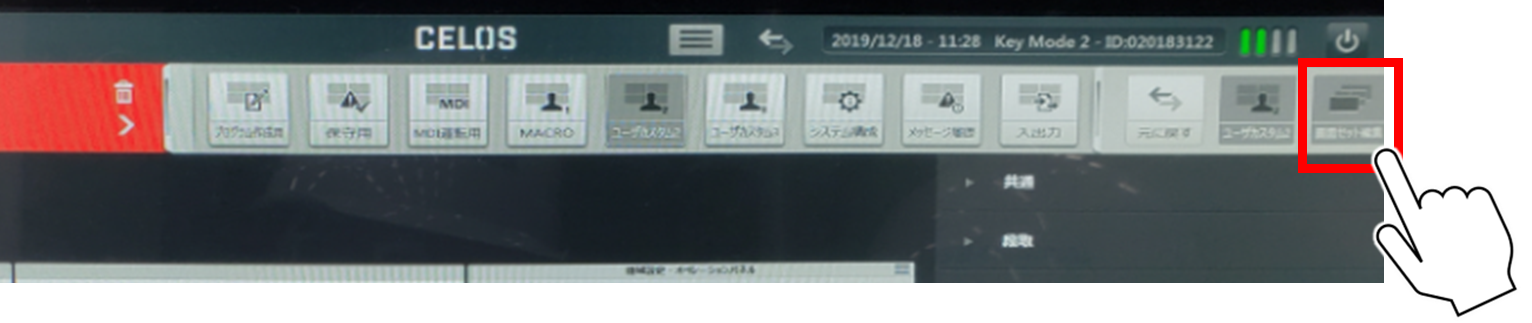
④ “NC設定”→パスワードに”PARAMETER”と入力→”パスワード確認”→”NCパラメータ書き込み”のスライダーをタップ→”パラメータ画面”をクリック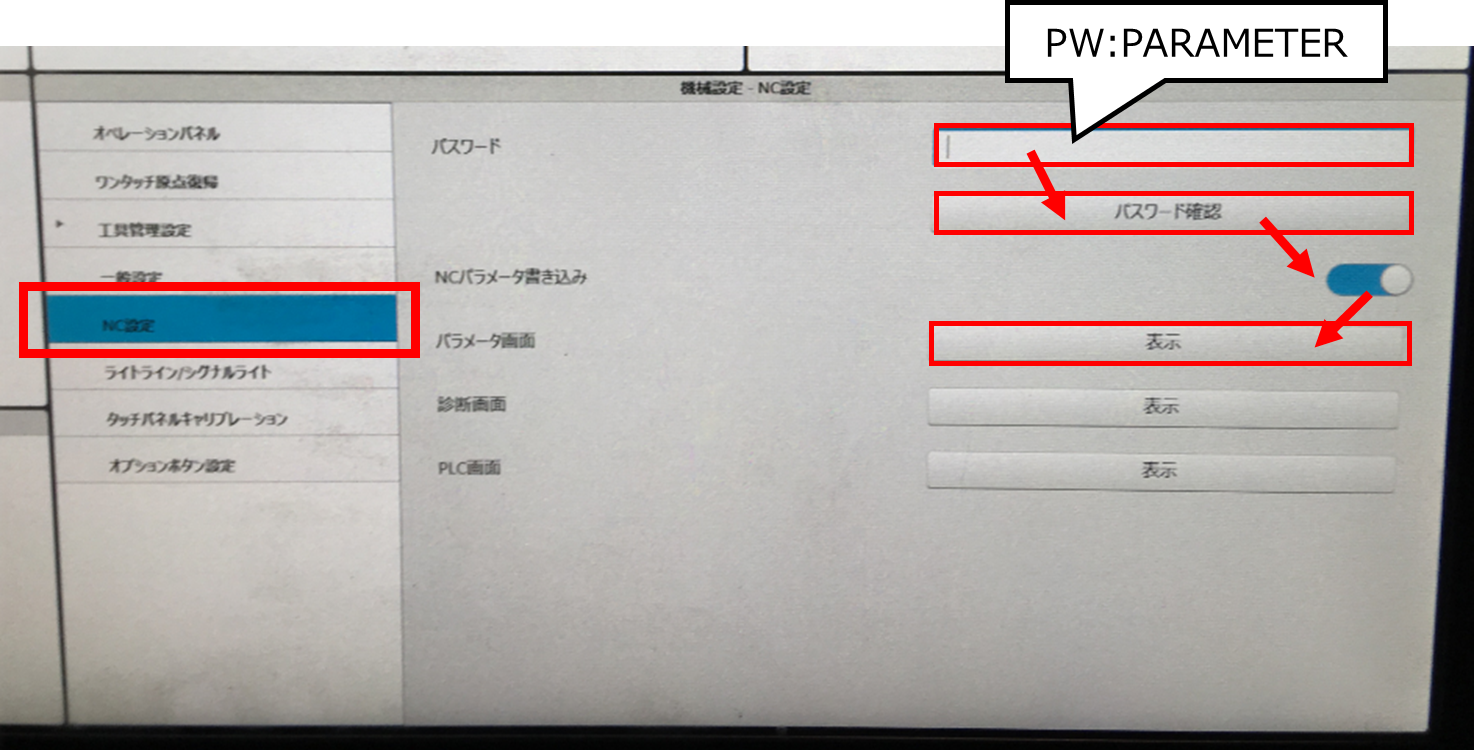
⑤ 三菱NC用のパラメータ編集画面が表示される
→”基本共通パラメータ”を編集
No1926 Global IP address:192.168.0.20
No1927 Global Subnet mask:255.255.255.0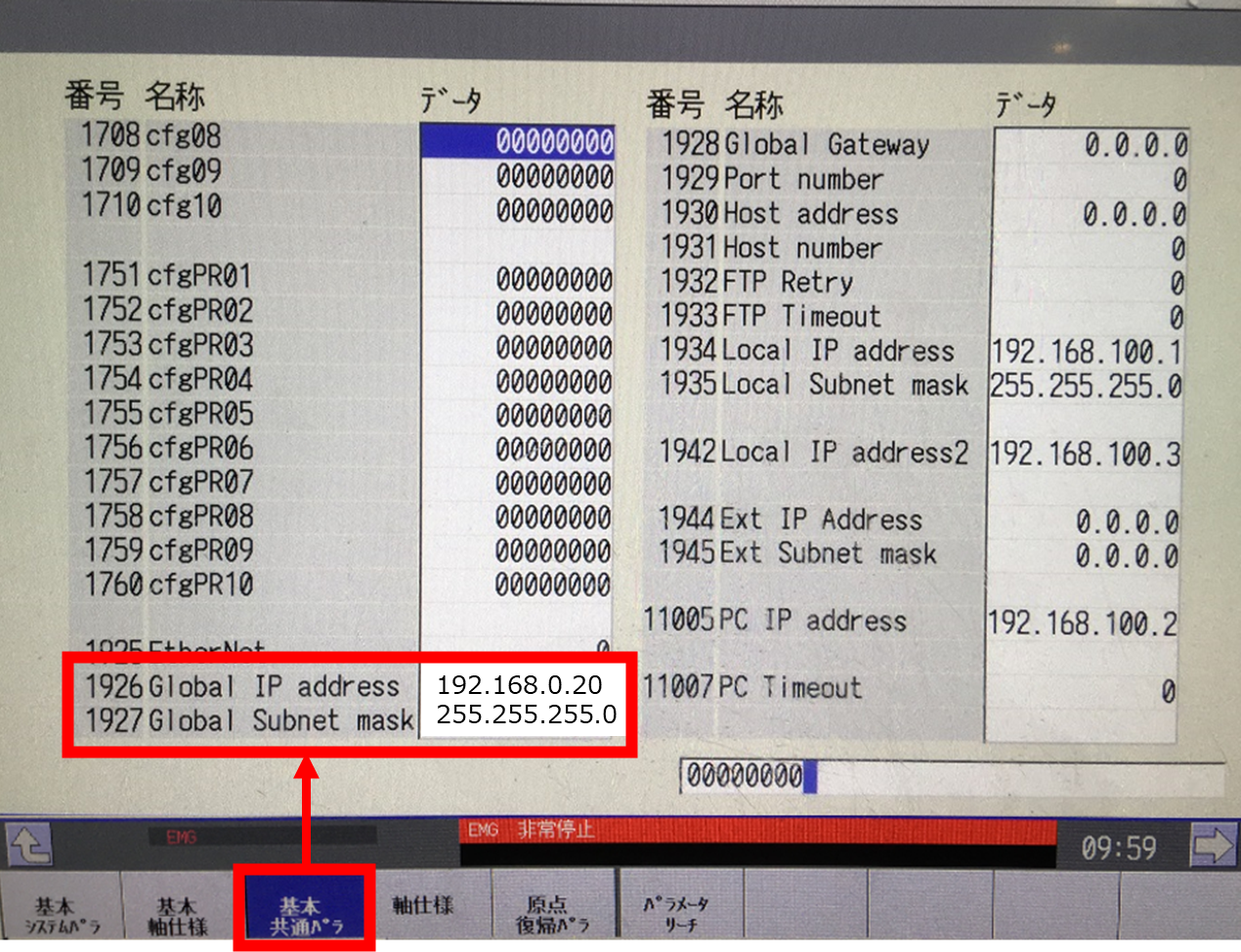
再起動 #
LANケーブルの配線、各種通信設定が完了したら加工機を再起動する
Ⅲ、Kom-mics端末設定 #
KOM-MICS Logger設定 #
基本的な設定方法はFANUCコントローラと共通なので省略 (詳細)
① “アプリケーション設定”→”エッジデバイス本体IPアドレス”
IPアドレス:192.168.0.30
サブネットマスク:255.255.255.0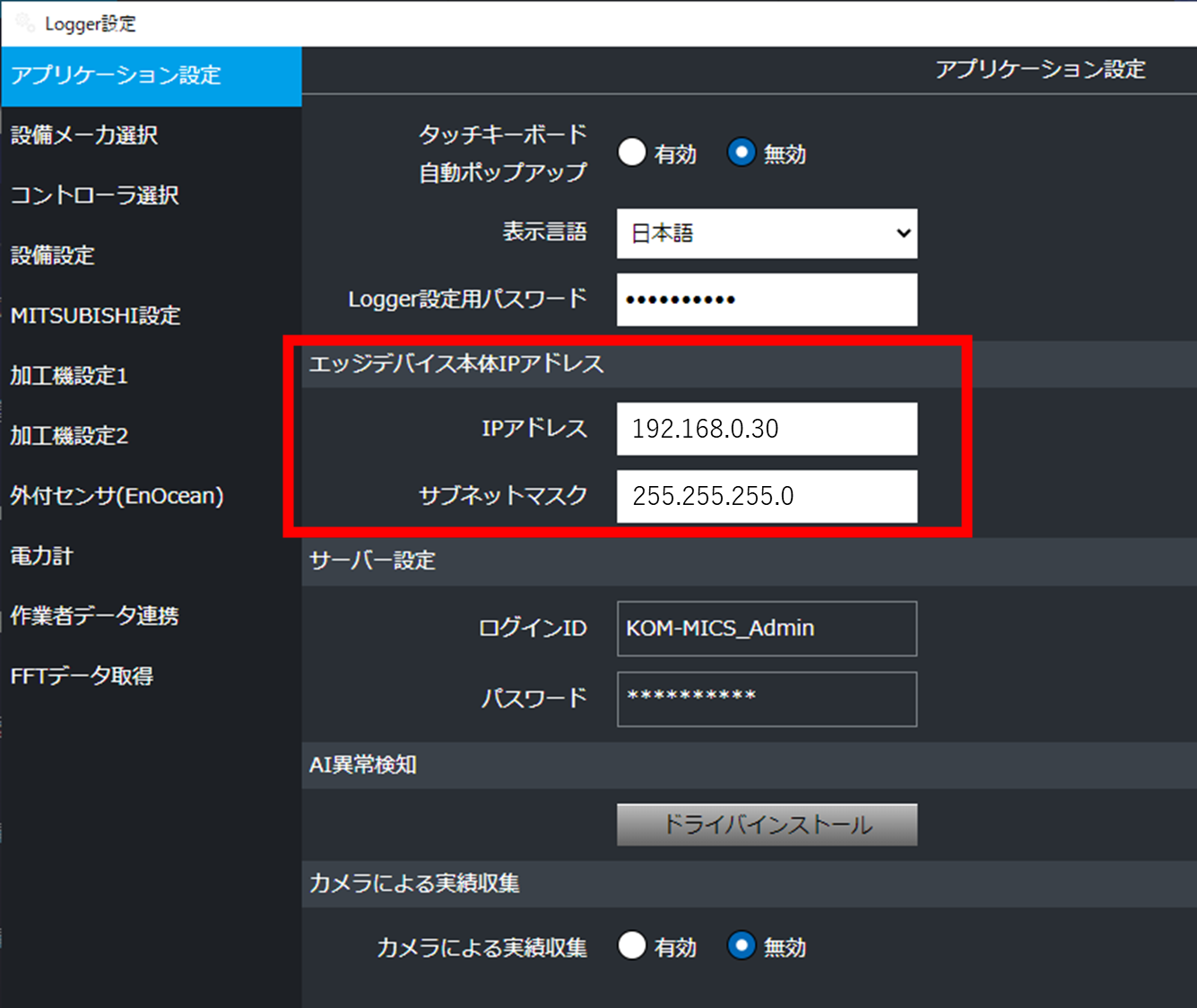
② “設備メーカ選択”→ “DMG森精機”を選択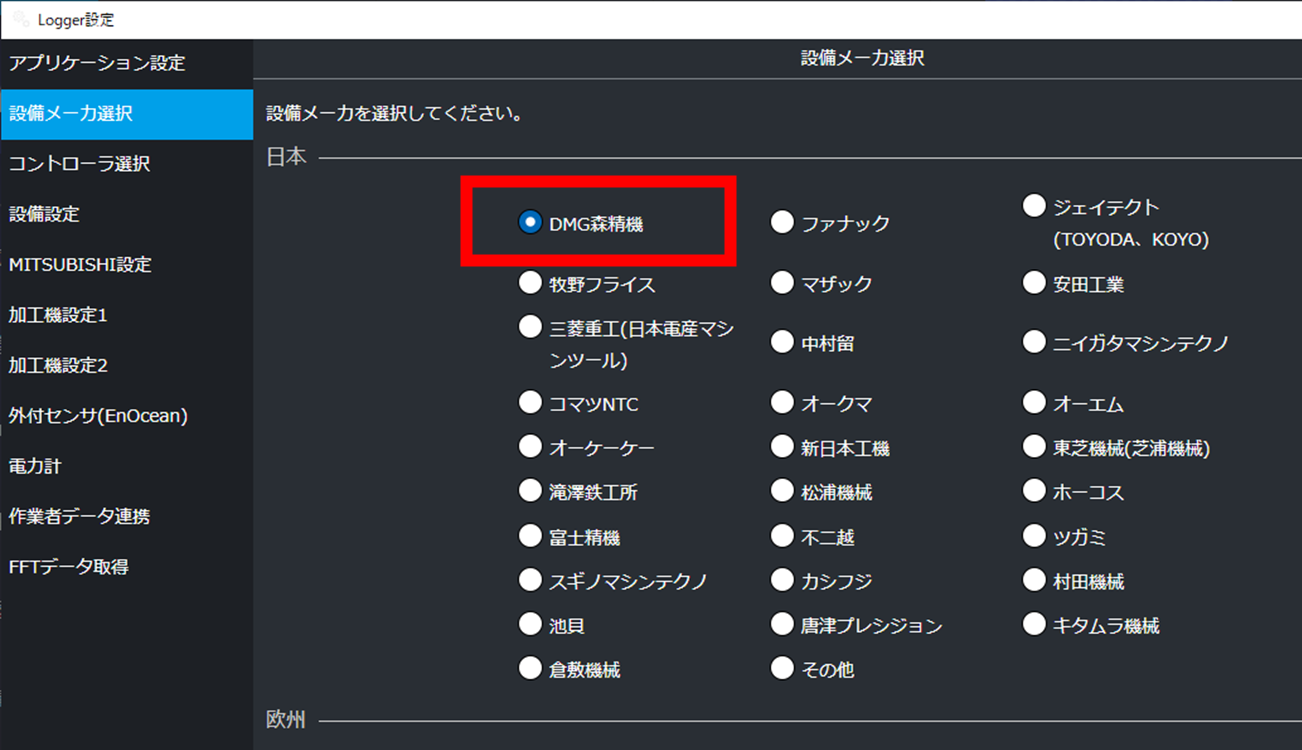
③ “コントローラ設定”→ “CELOS” “MITSUBISHI”を選択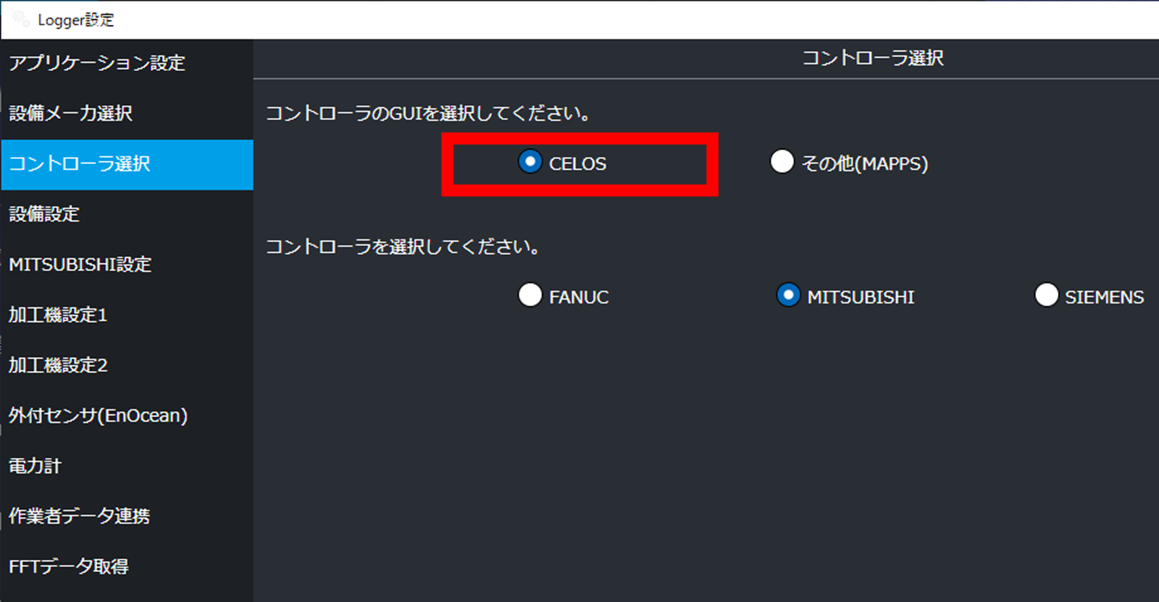
MITSUBISHI設定を行う
④ IPアドレス:192.168.0.20 (基本共通パラメータの”No1926 Global IP address”と一致させる)
⑤ MORI-SERVER IPアドレス:192.168.0.10 (基本ネットワーク機能設定と一致させる)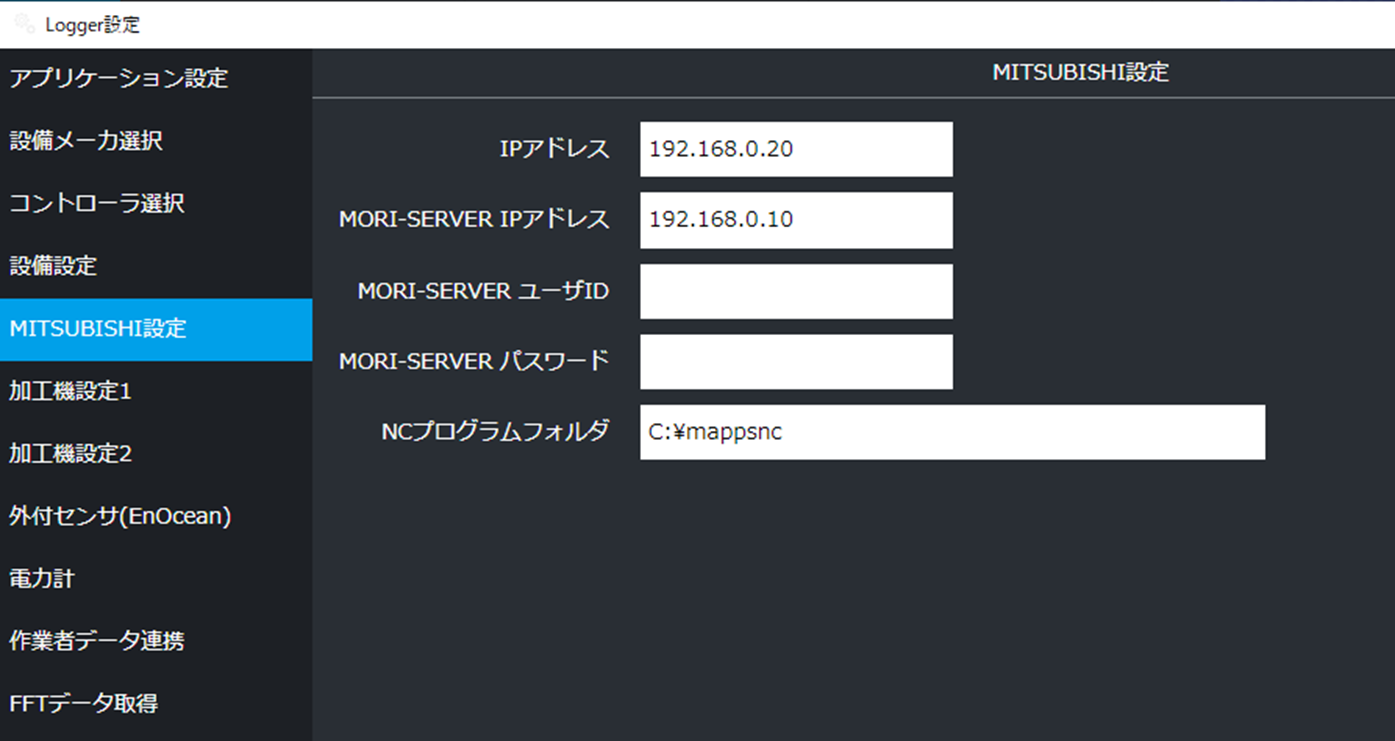
⑥通信オプションの見積もりを依頼する (詳細)
◇CELOS-SIEMENS(5軸加工機に多い) #
Ⅰ、工作機械との接続 #
① NC本体とKOM-MICS端末をLANケーブルで接続します
② X130ポートがネットワークハブに接続されているケースもあります。詳細はDMG森精機に問い合わせてください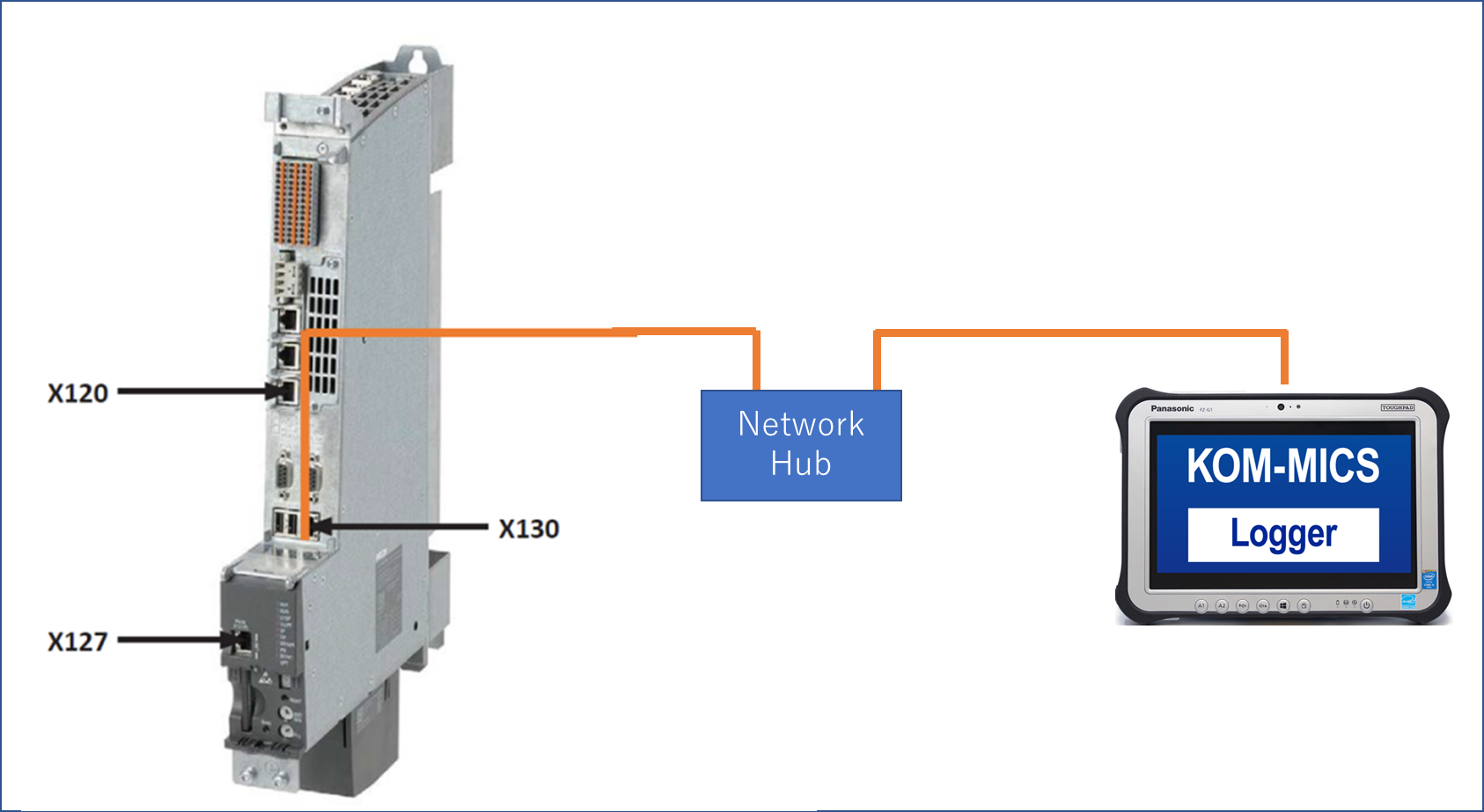
Ⅱ、コントローラの設定 #
OPC-UA通信オプションの有効化 #
NCが”CELOS-Siemens”の場合はオプションの購入が必要です(詳細)
OPC-UA通信オプションが有効化されているかを確認します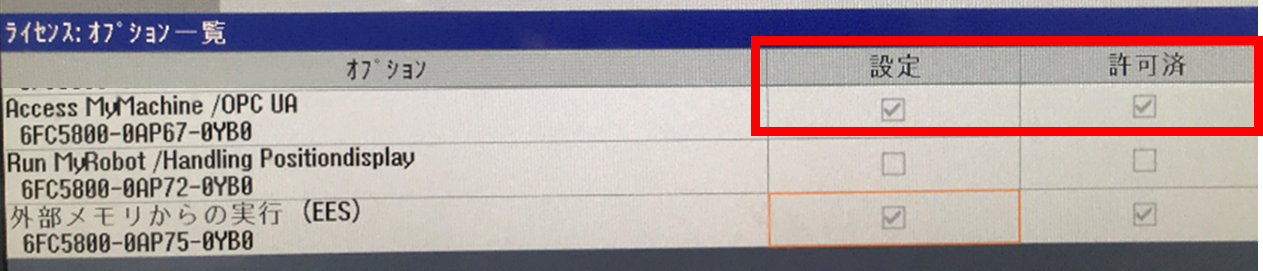
セキュリティレベル変更 #
Siemens製NCでは、KOM-MICS向けの設定変更のためにセキュリティレベルの昇格が必要です。
実施される場合は、設備管理担当者に相談のうえで実施するようにお願いいたします。
① “CNC”をクリック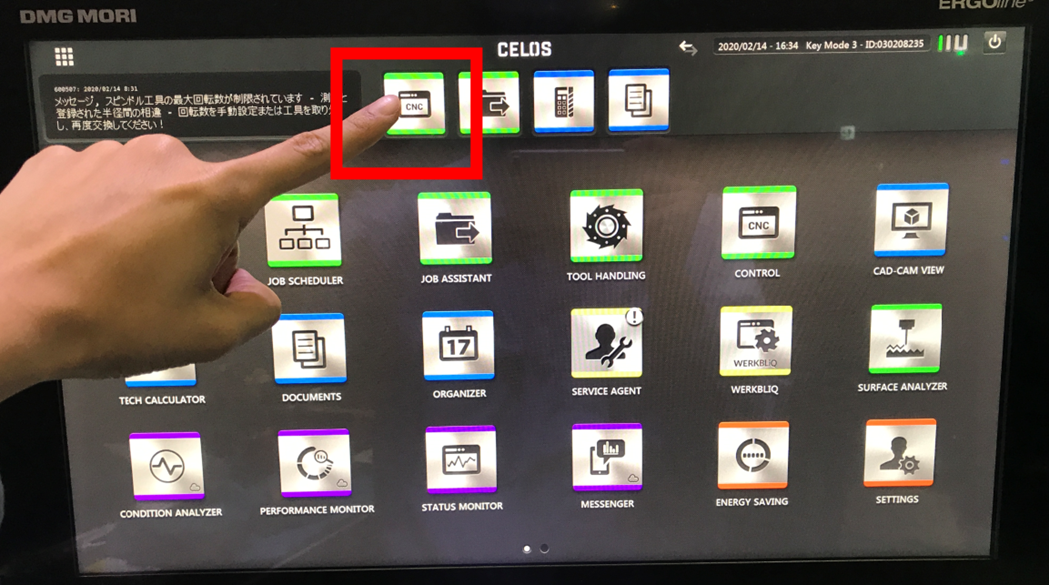
② 右上の [M]アイコンをクリック(*他ボタンの表示の場合もあります)
③ 画面下のメニューが切り替わる→”セットアップ”をクリック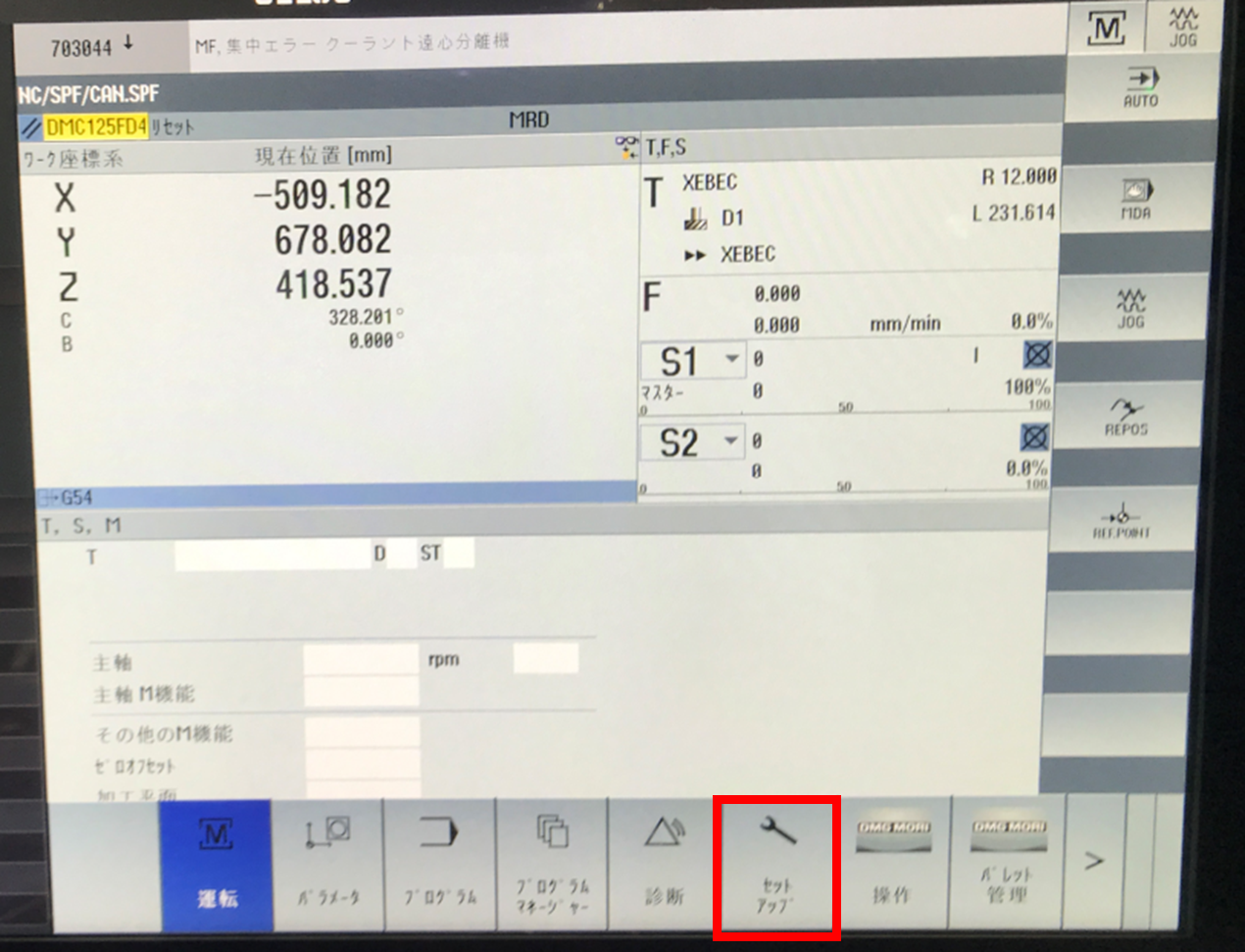
④ “パスワード”をクリック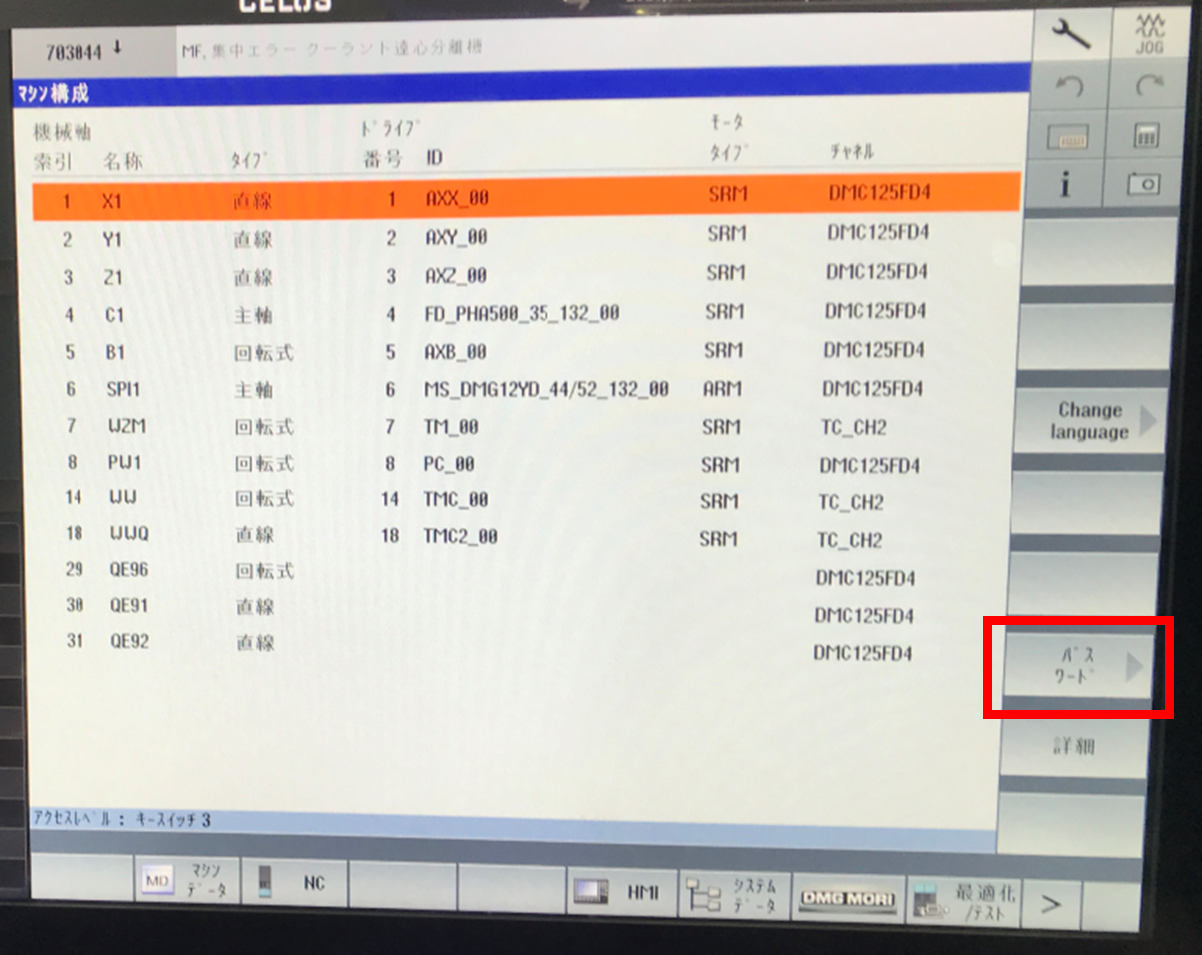
⑤ 管理者用のパスワードを入力→”OK”をクリック
(パスワードはDMG森精機に問い合わせてください)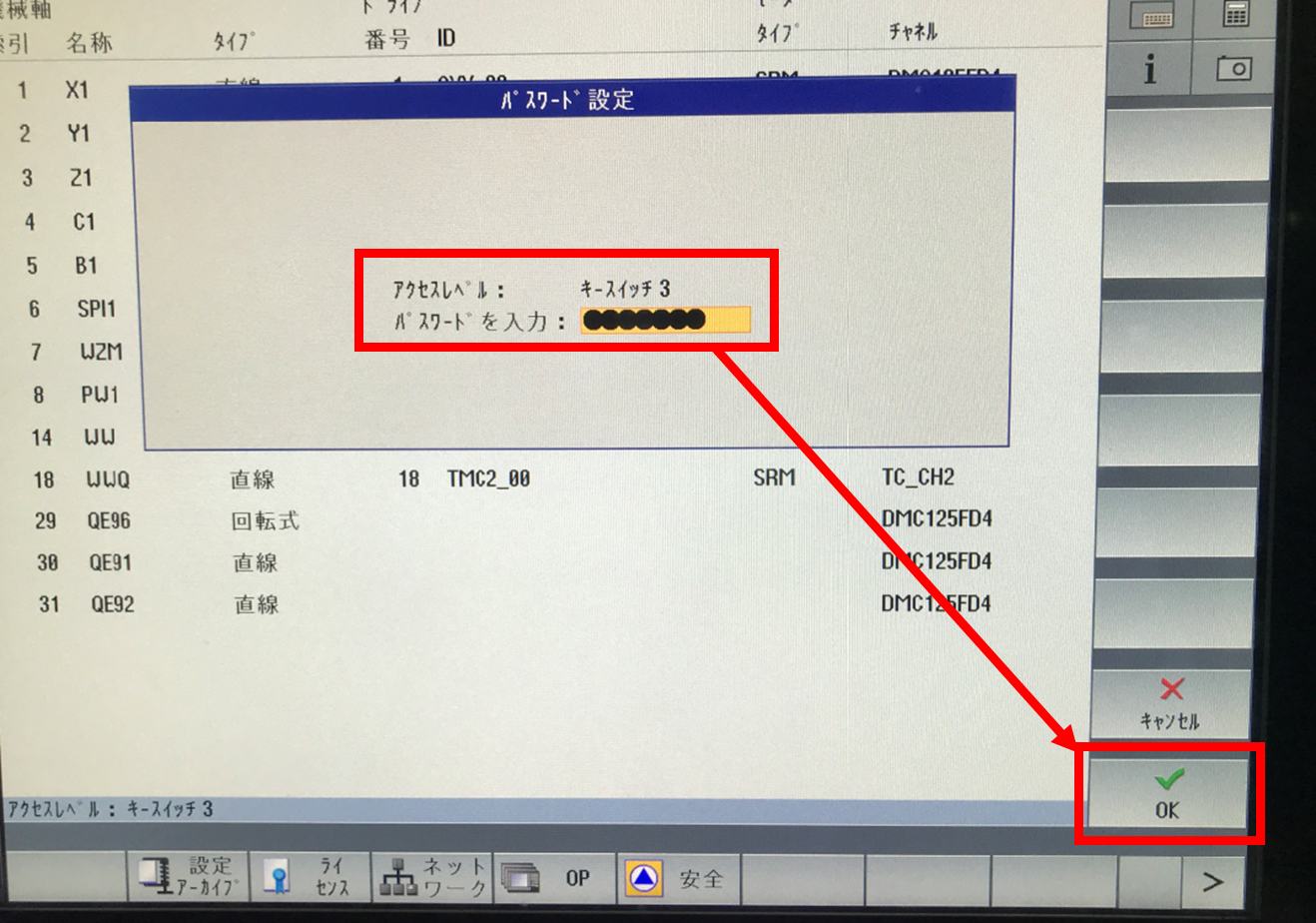
⑥ “アクセスレベル:メーカー”に変わっていれば設定変更ができるようになる.
⑦ IPアドレスの設定完了後、セキュリティレベルは元に戻してください.
IPアドレス設定変更 #
① 右上の [M]アイコンをクリック(*他ボタンの表示の場合もあります)
② 画面下のメニューが切り替わる→”診断”をクリック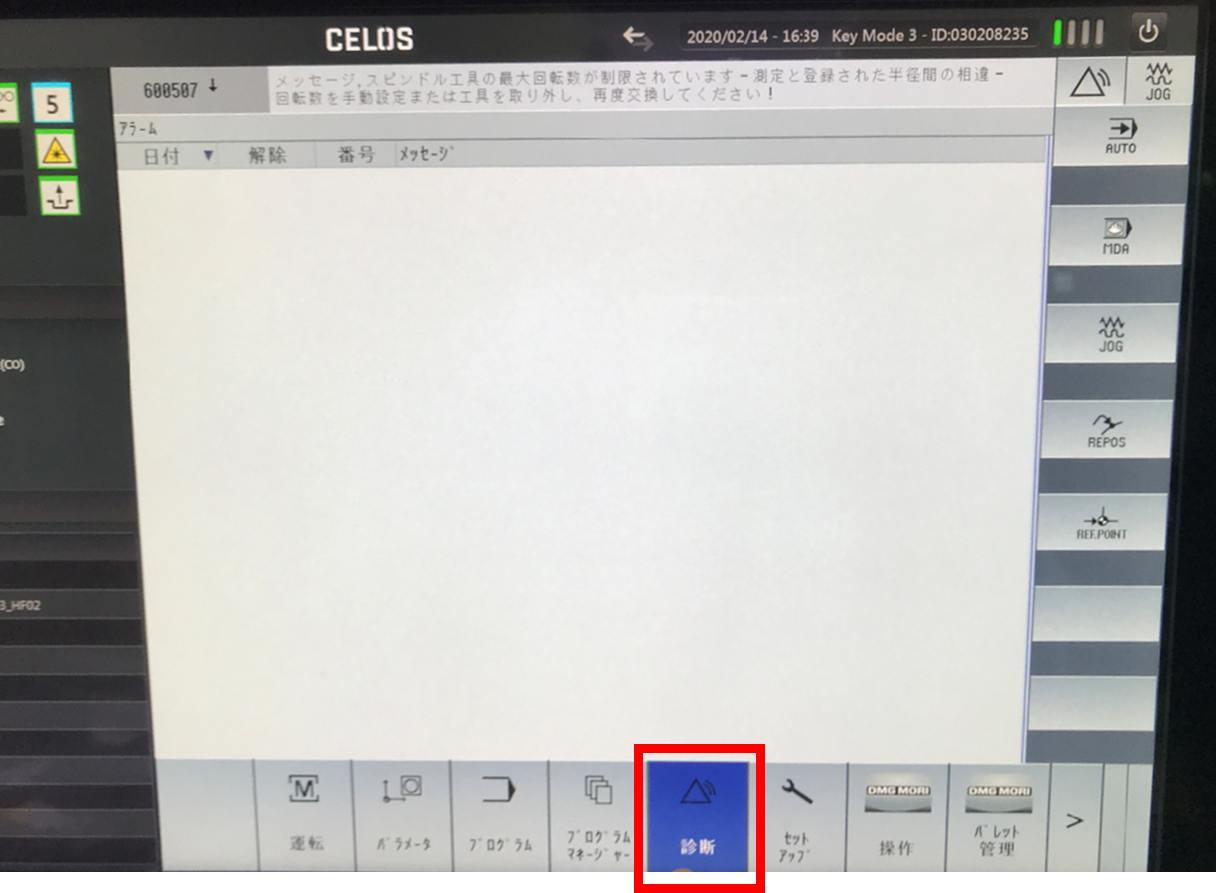
③ 右下の[>]ボタンを何回かクリックし、”Bus TCP/IP”を表示する.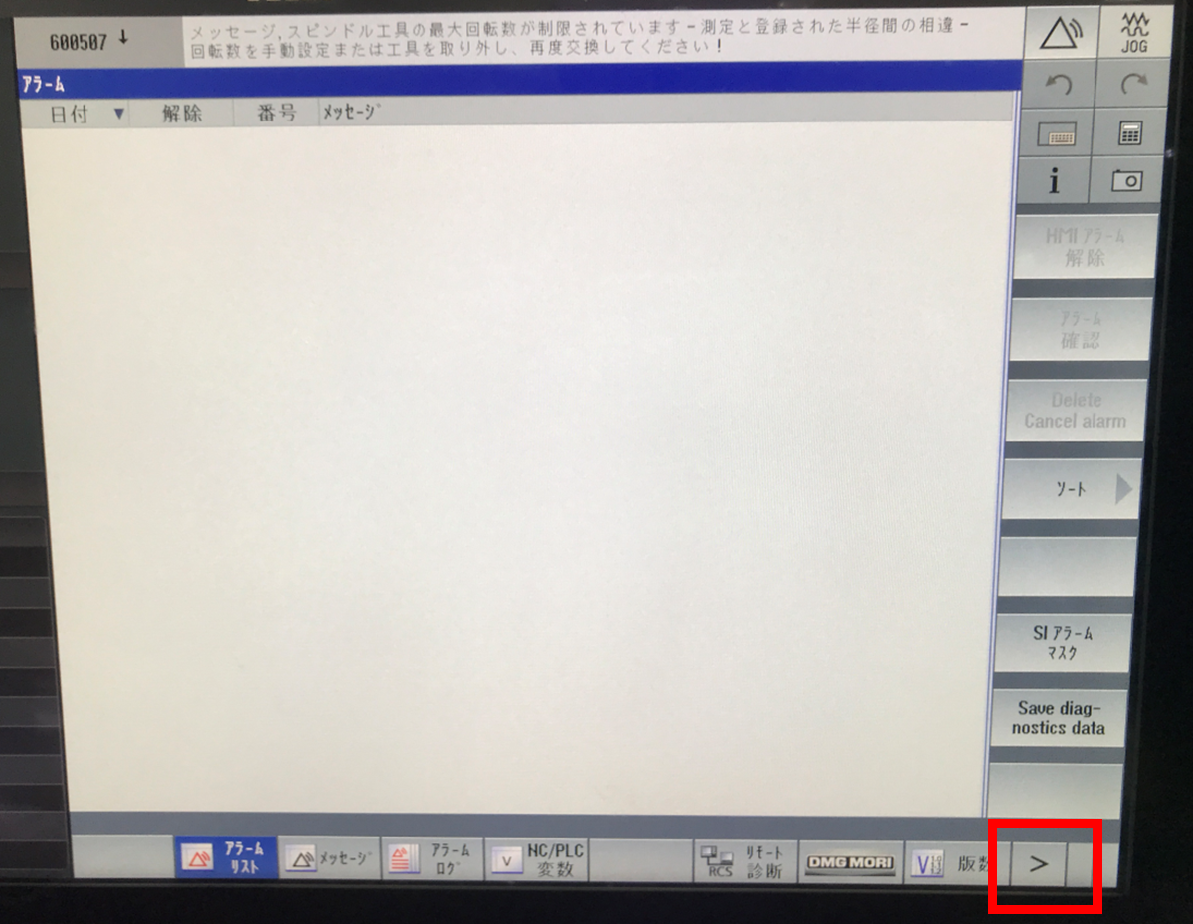
④ “Bus TCP/IP”をクリック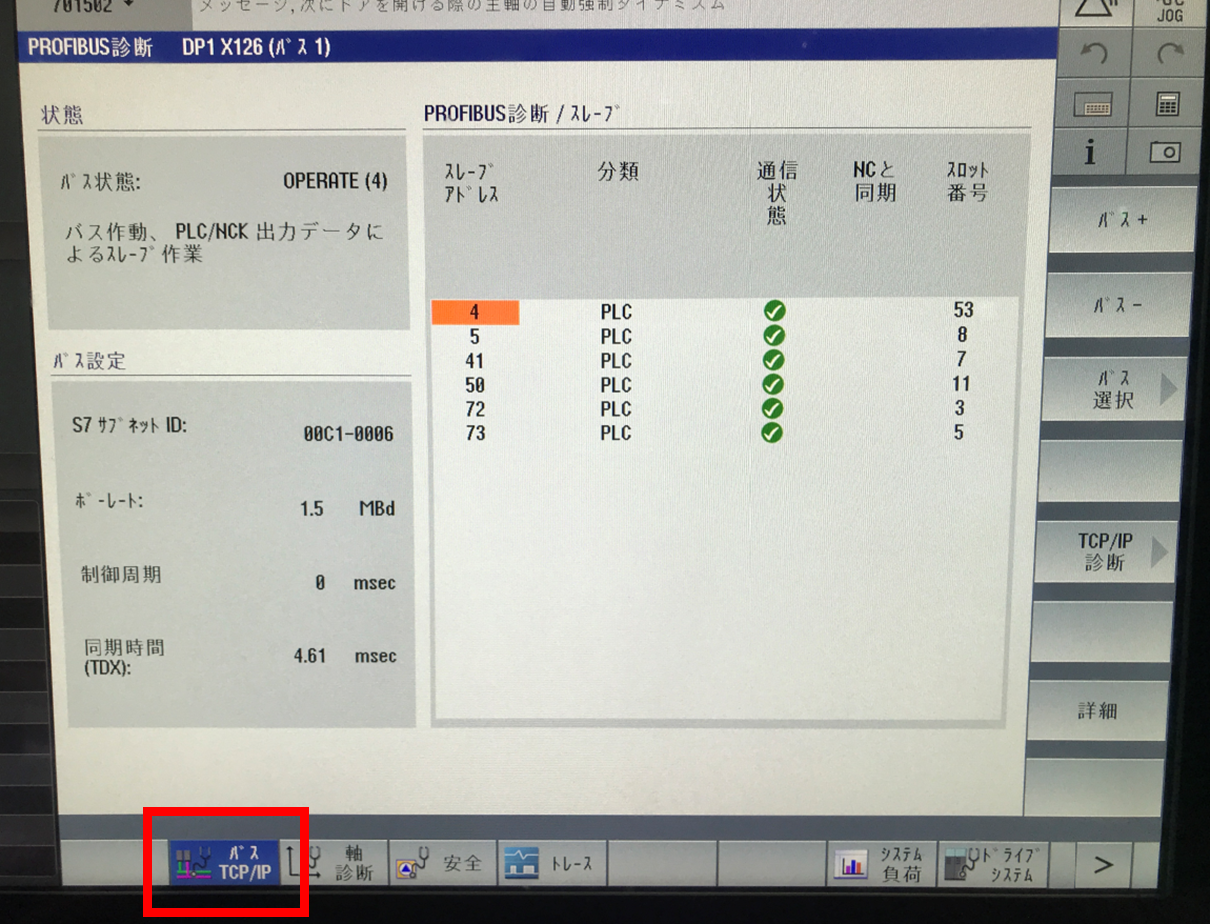
⑤ “TCP/IP診断”をクリック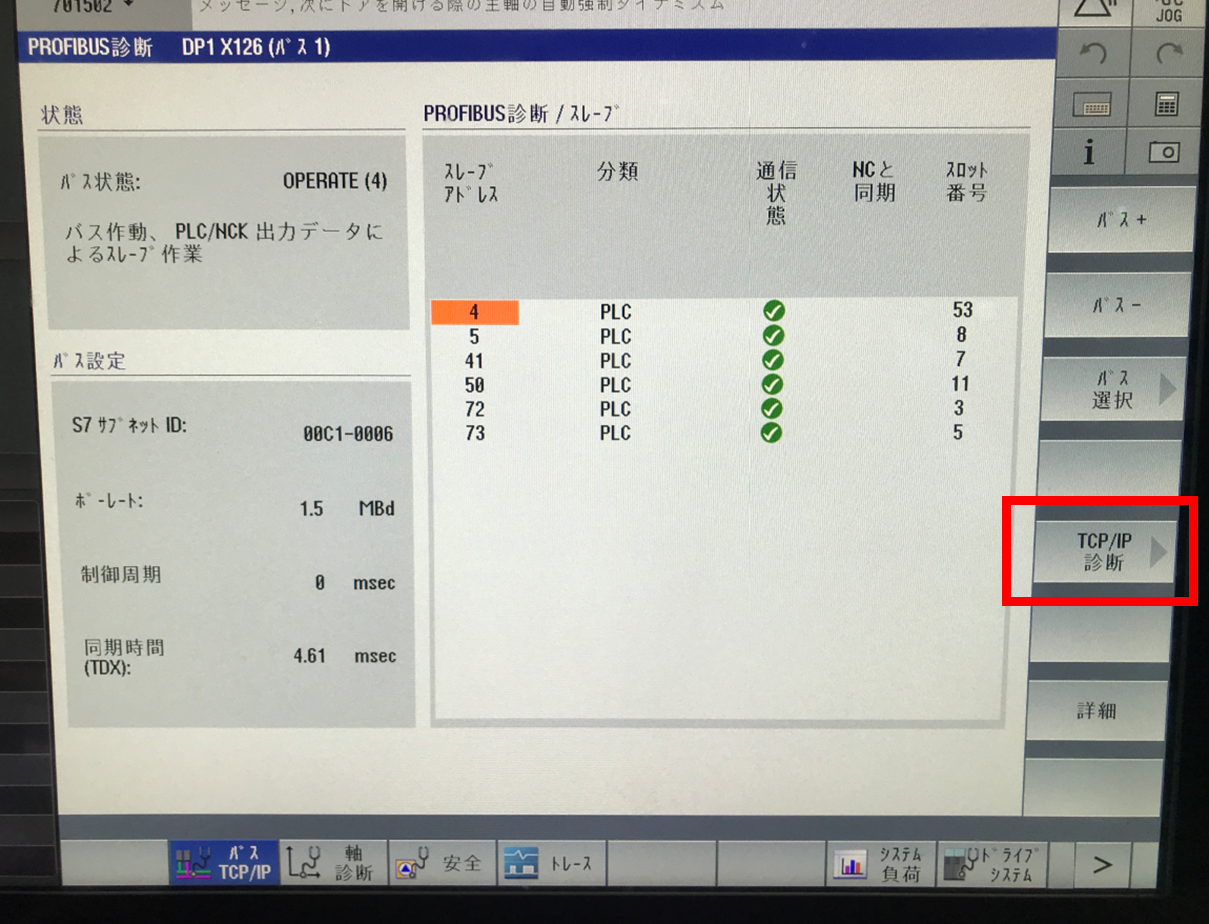
⑥ “TCP/IP設定”をクリック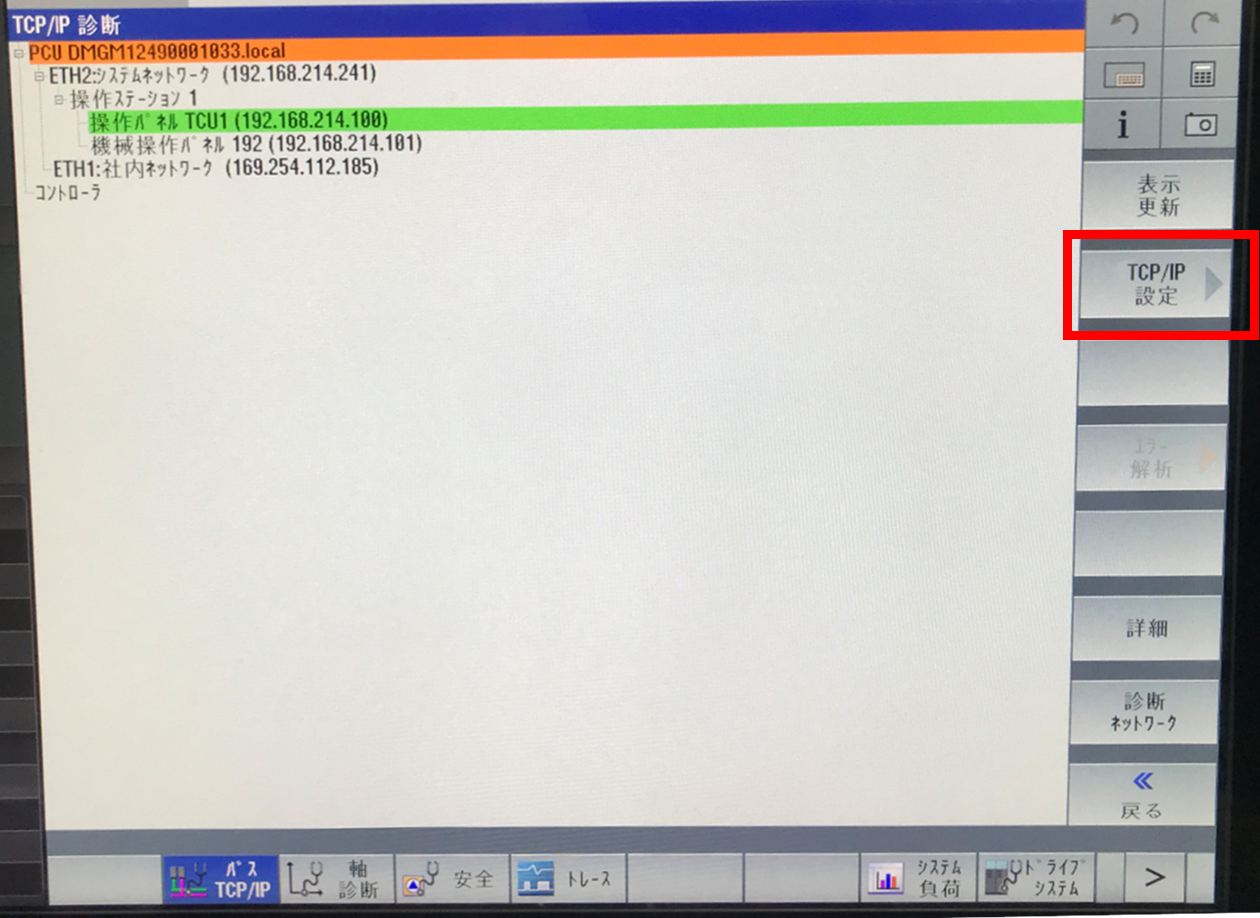
⑦ “変更”をクリック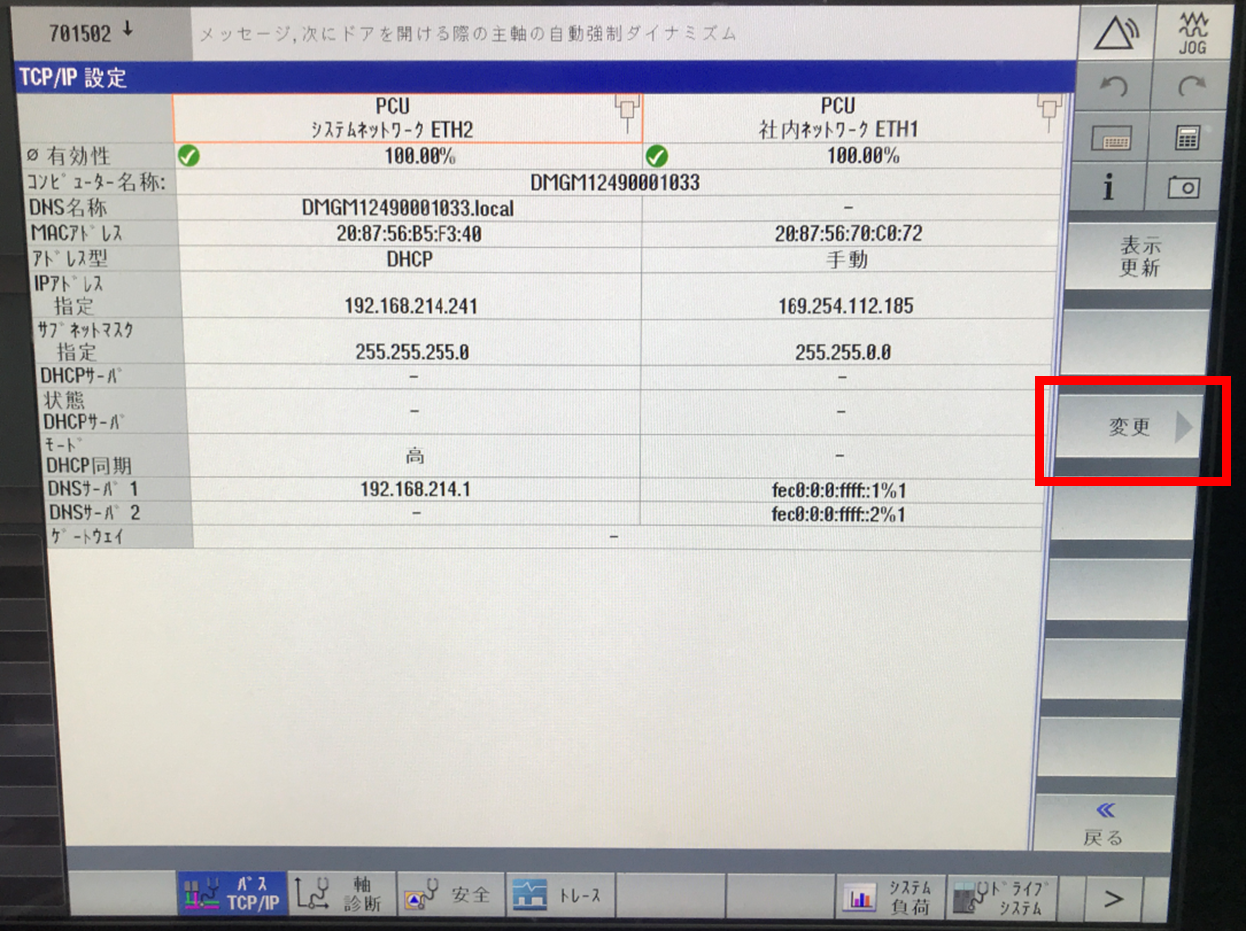
⑧ “社内ネットワーク ETH1″の設定を変更
(既に値が入っている場合は元の値を変更しないでください)
アドレス型:手動
IPアドレス:192.168.0.10
サブネットマスク:255.255.255.0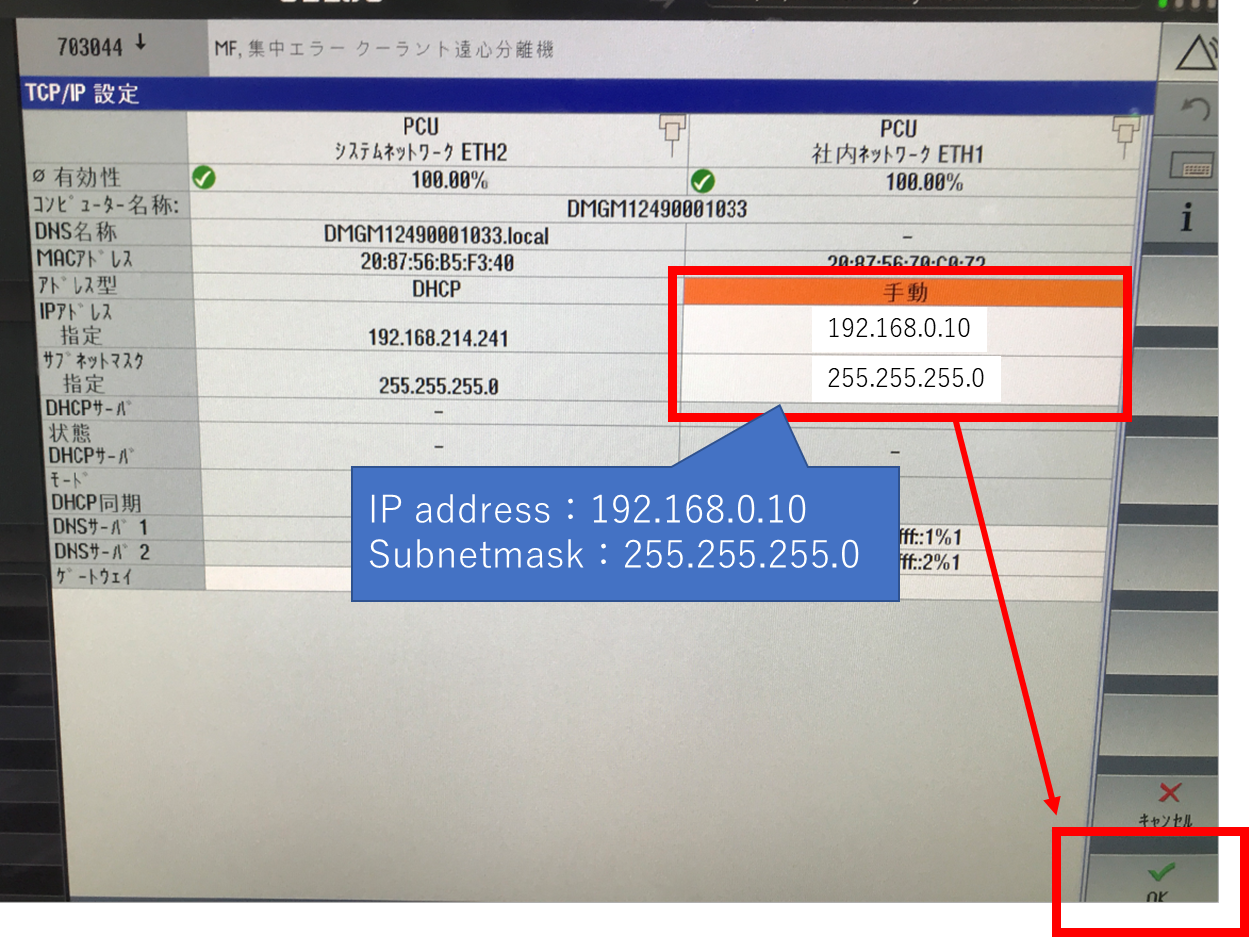
OPC-UA設定 #
① 右上の [M]アイコンをクリックする(*他ボタンの表示の場合もあります)
② 画面下のメニューが切り替わる→”セットアップ”をクリックする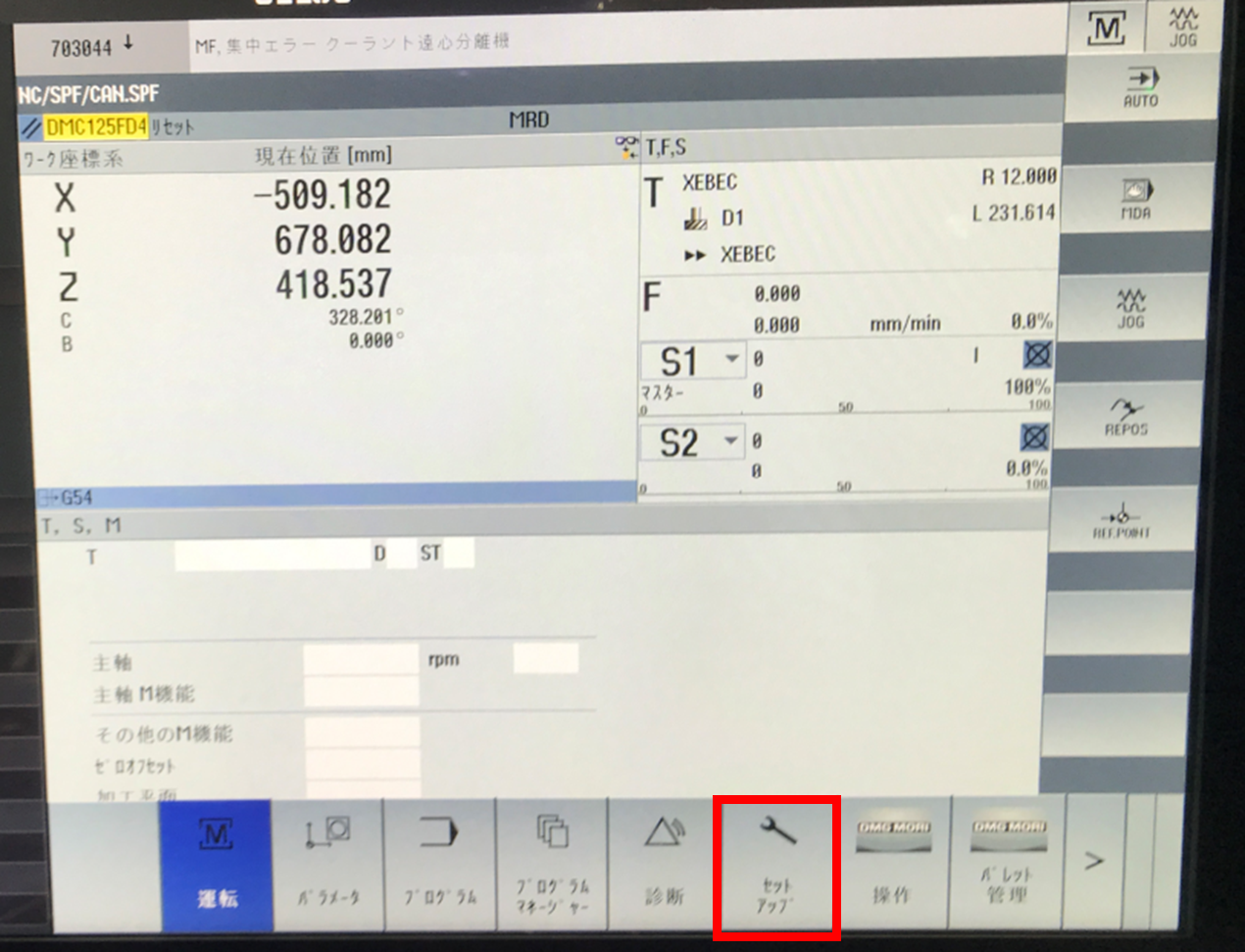
③ 右下の[>]ボタンを何回かクリックし、”ネットワーク”を表示する.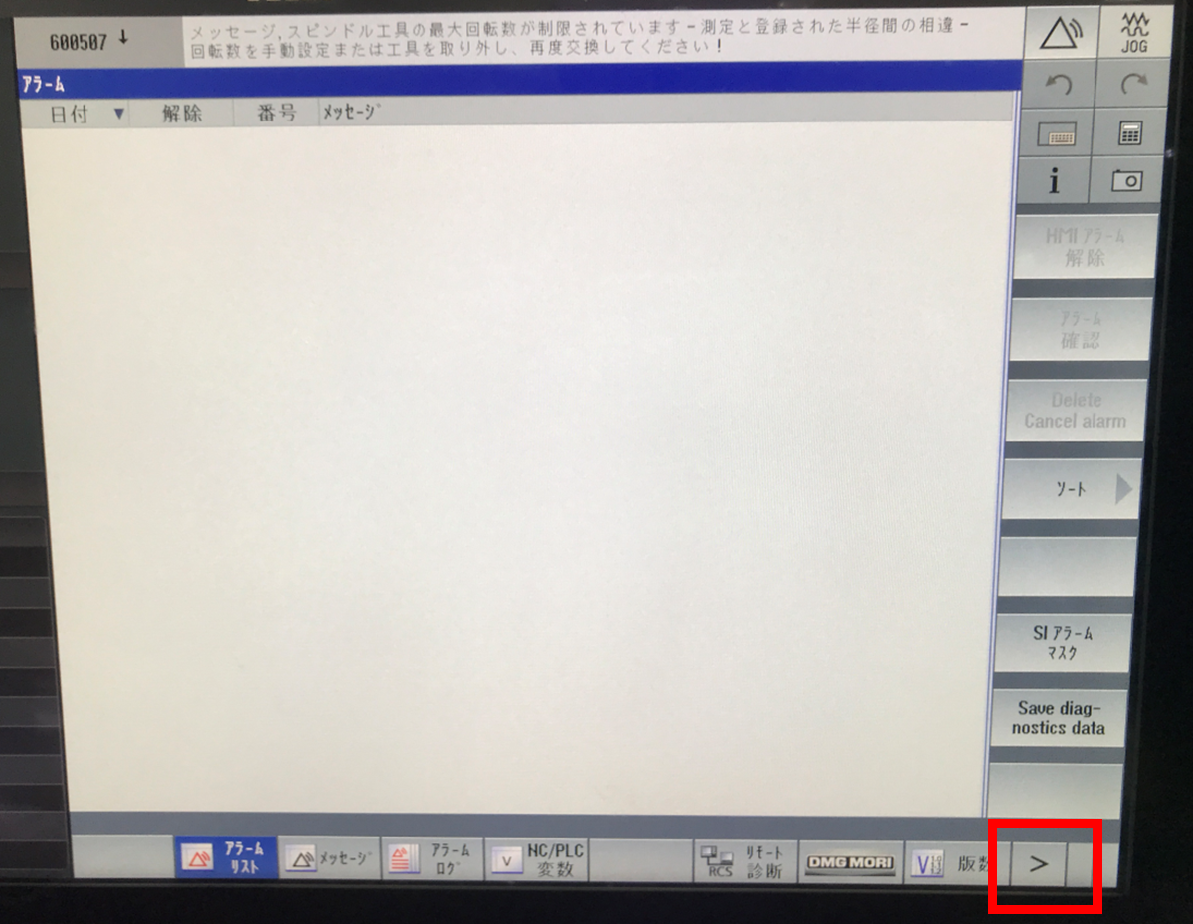
④”ネットワーク” をクリックする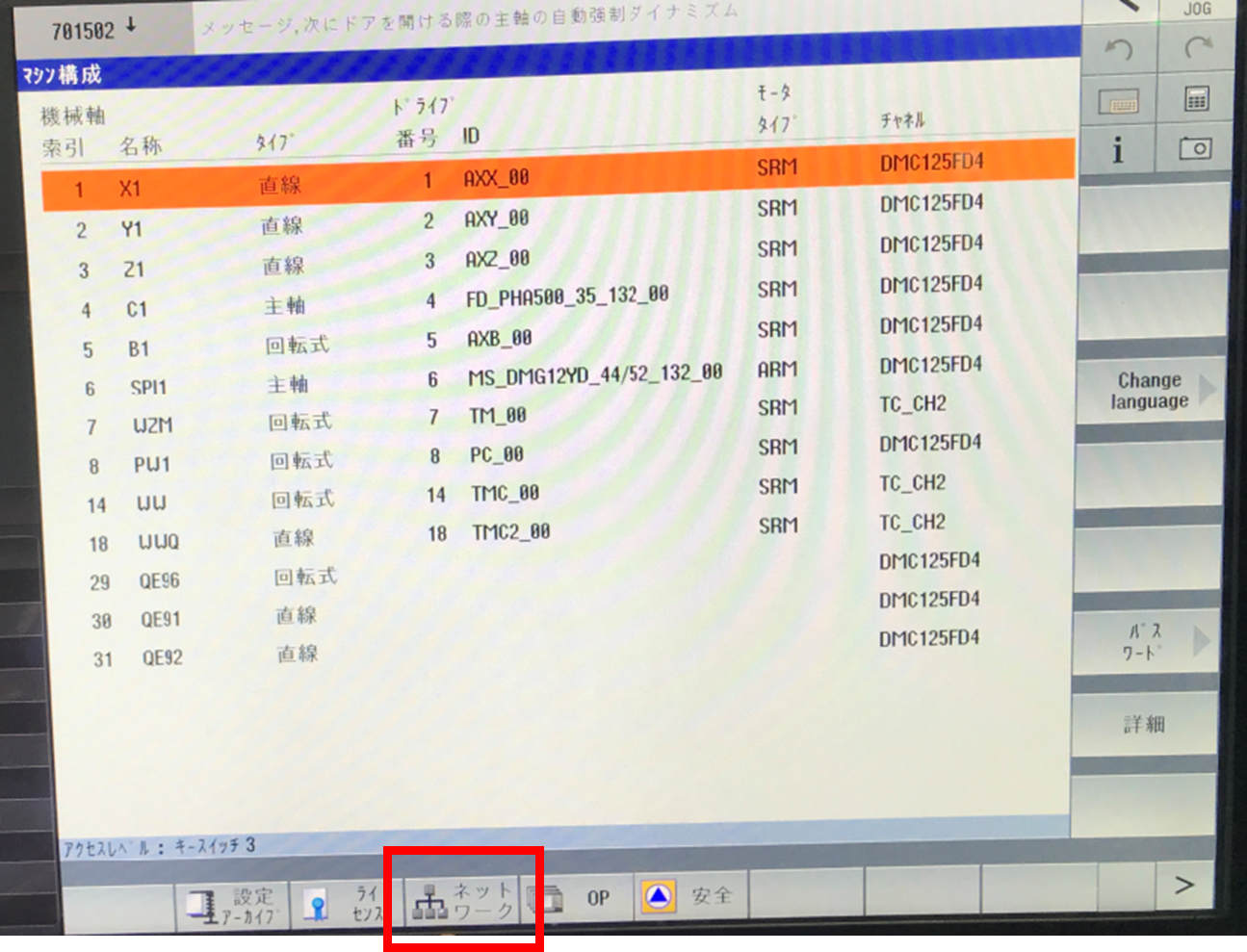
⑤”OPC-UA” をクリックする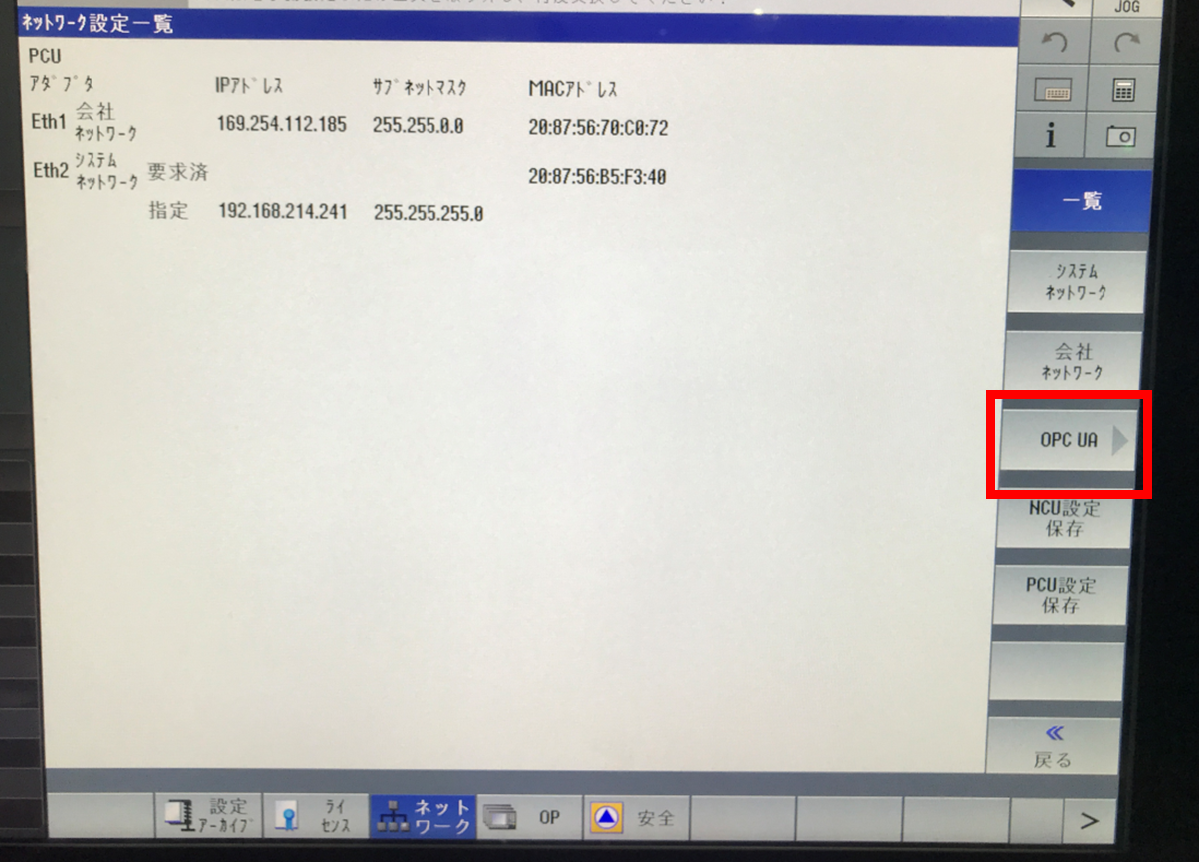
⑥”Setting”をクリックする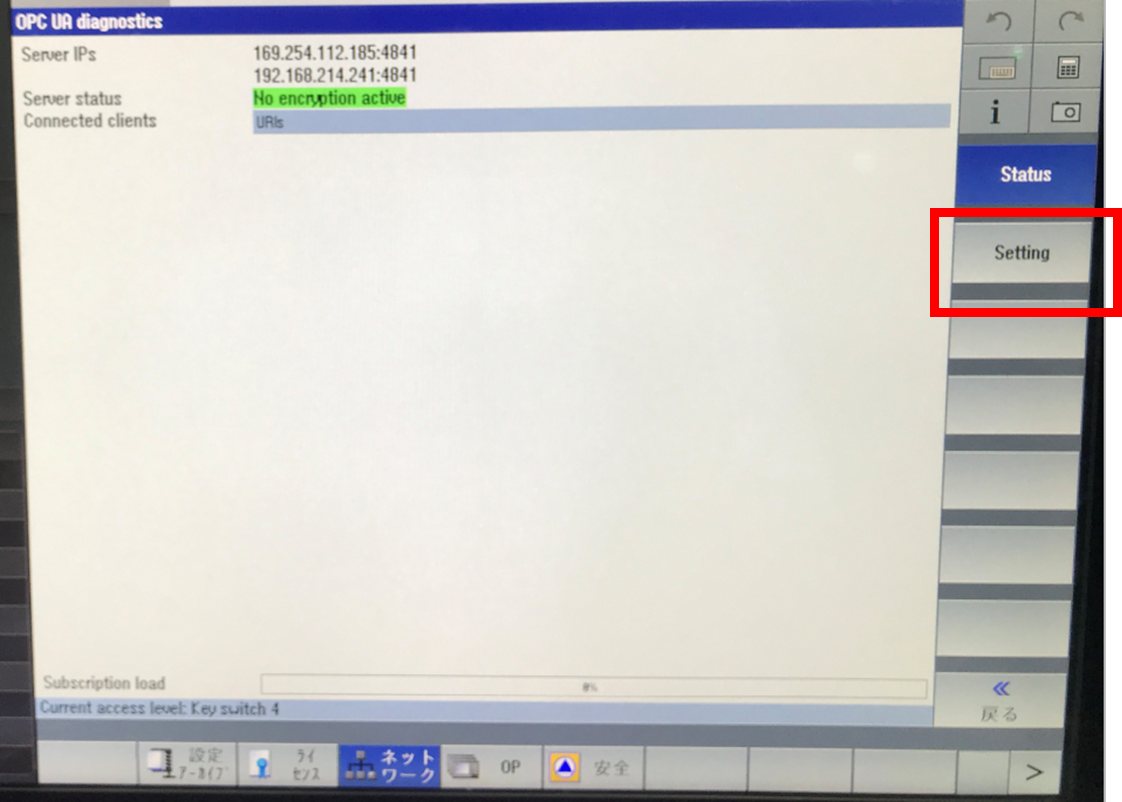
⑦ “変更”をクリックする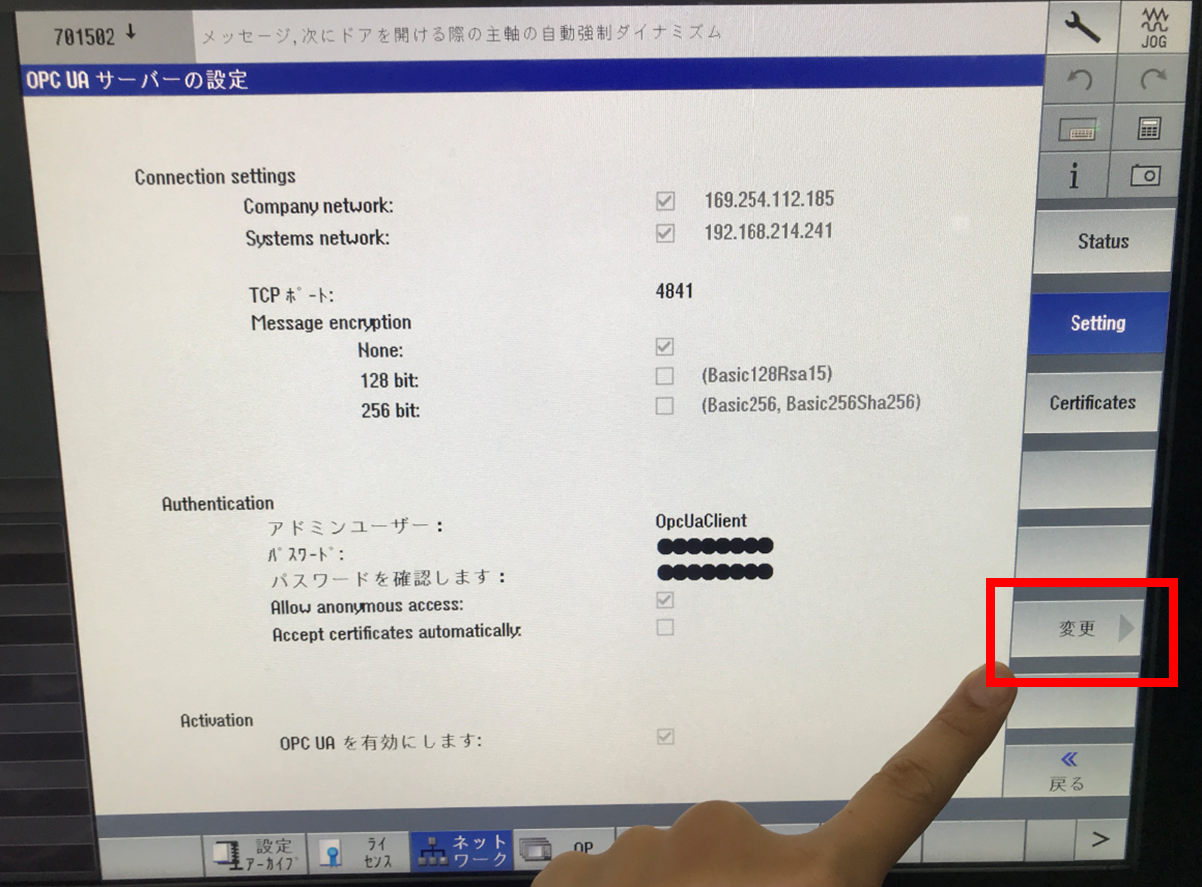
⑧以下の通り設定→”OK”
Connection settings
Connection network:192.168.0.10(”社内ネットワーク ETH1″が自動入力される)
Systems network:変更禁止
TCPポート:4841
Message encyption
None:チェック
Authentication
アドミンユーザー:OpcUaClient(大文字小文字注意)
パスワード:SUNRISE
パスワード確認:SUNRISE
Allow anonimaous access:チェック
Activation
OPC-UAを有効にします:チェック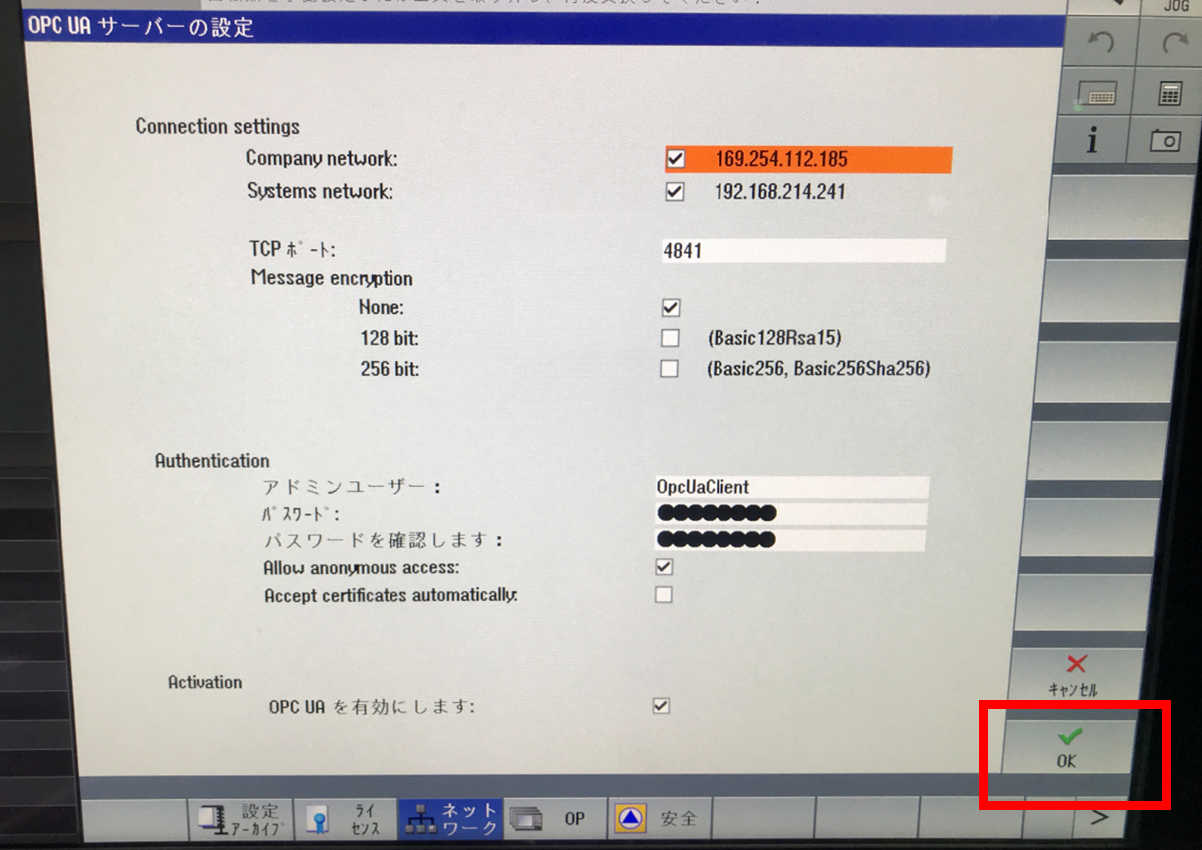
NCプログラム共有フォルダ設定 #
*本設定はDMG森精機のテクニカルサポートorエンジニアに実施を依頼してください
① DMG森精機の管理者権限でCELOSのWindowsアカウントにログインする
② NCプログラムが保存されているフォルダを”読み取り専用”で”共有フォルダ”に設定する
*以下のフォルダ構造は参考です.
*共有フォルダのセキュリティ強度は各社のセキュリティポリシーに従ってください.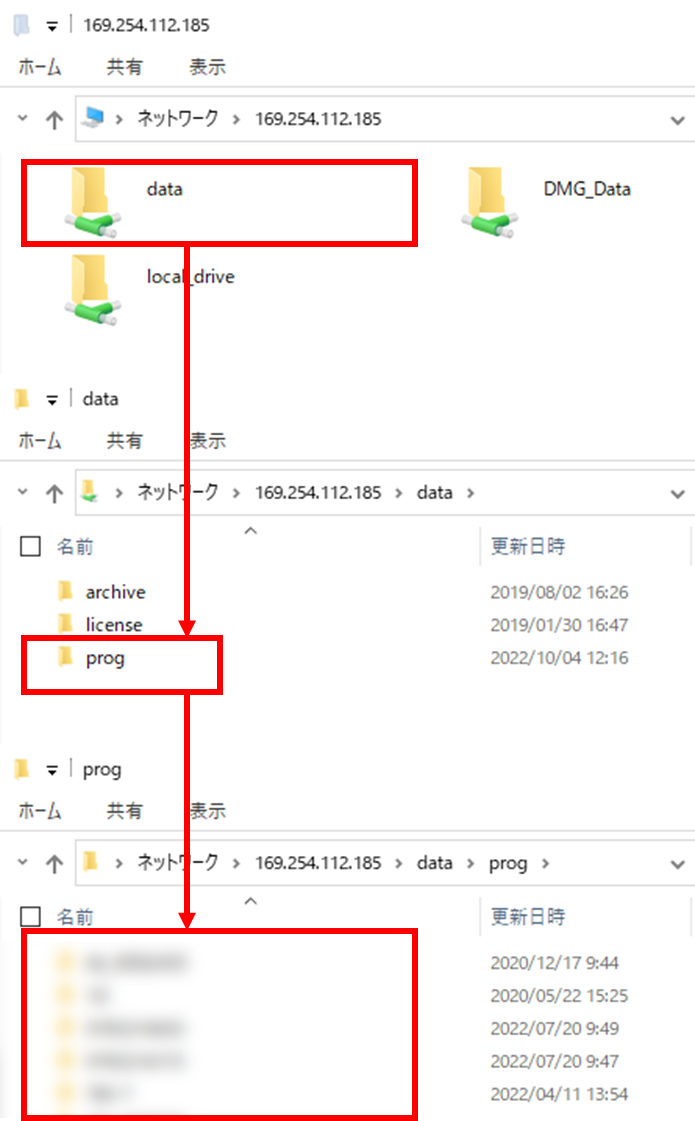
Ⅲ、Kom-mics端末設定 #
① “アプリケーション設定”→”エッジデバイス本体IPアドレス”
IPアドレス:192.168.0.20
サブネットマスク:255.255.255.0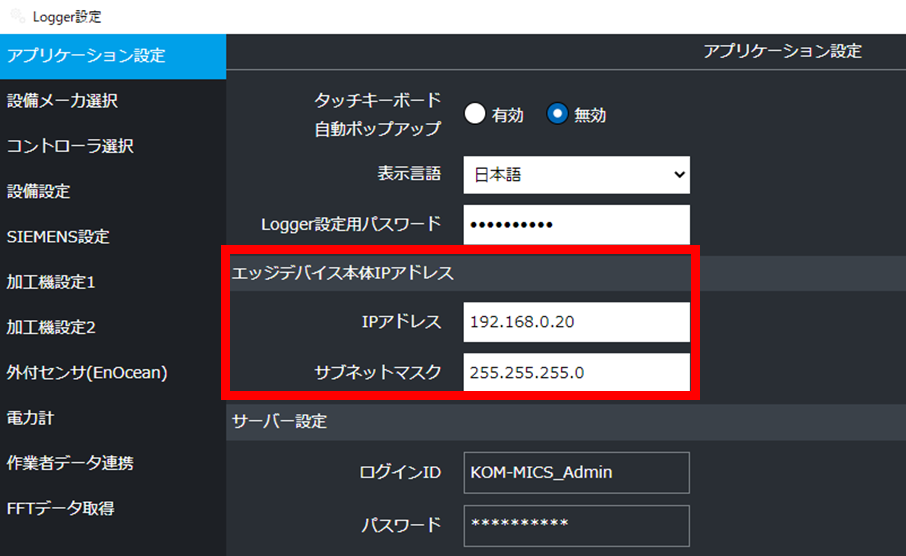
② “設備メーカ選択”→”DMG森精機”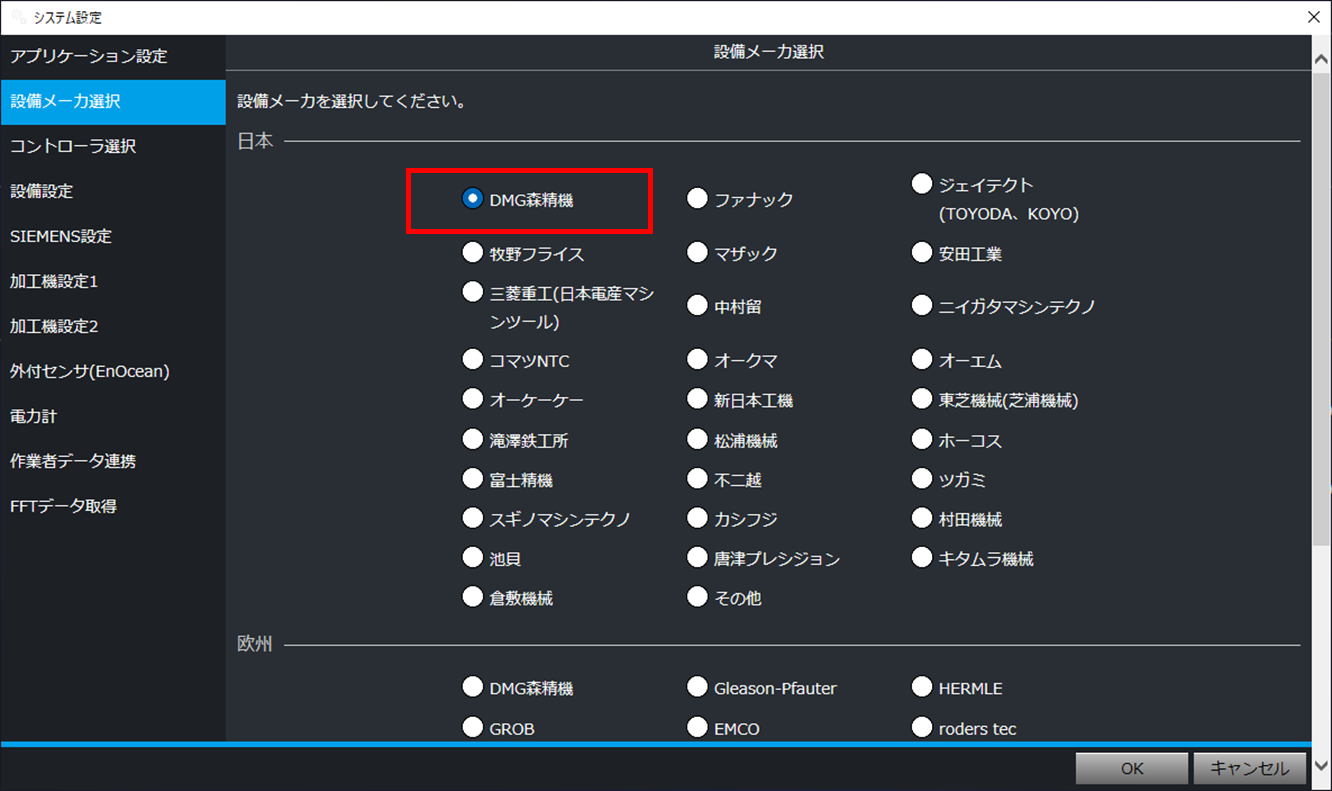
③ “コントローラ選択”→”CELOS”→”SIEMENS” 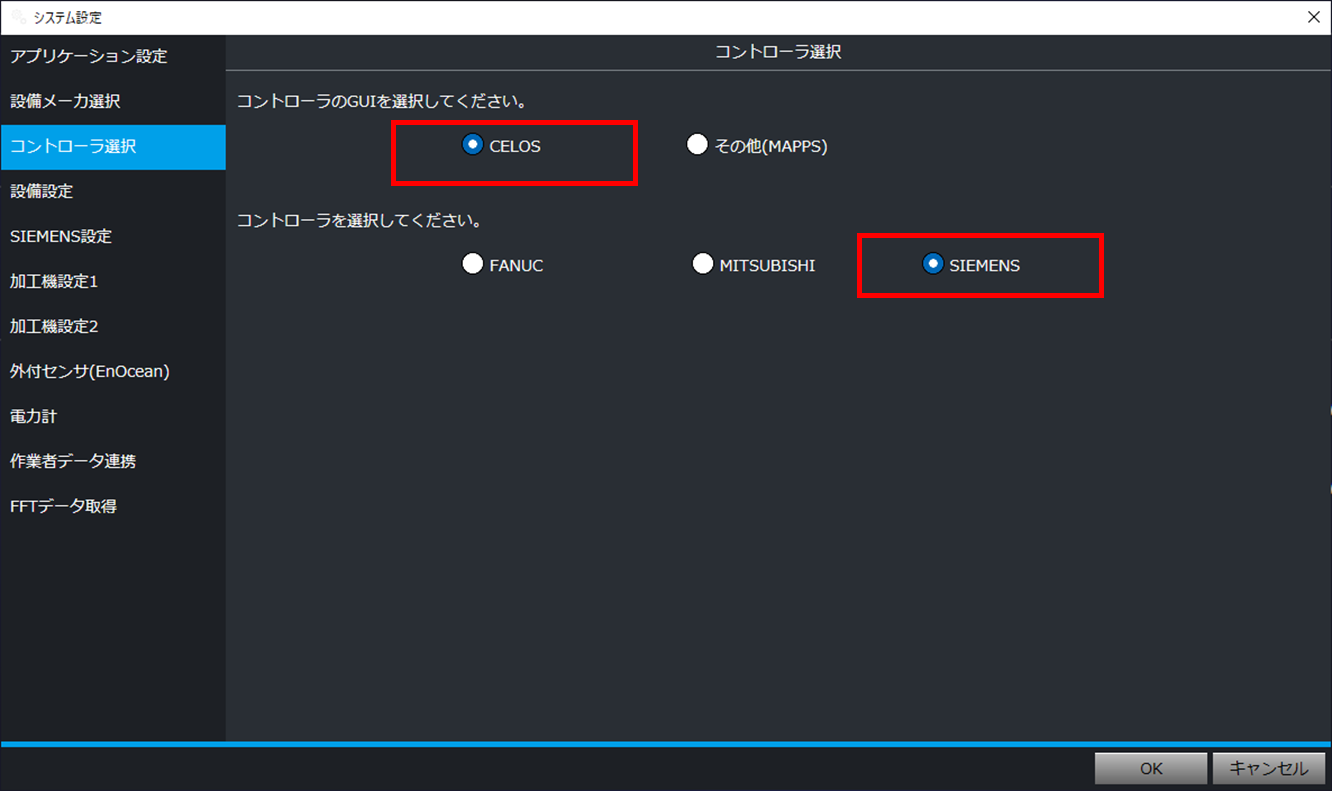
④OPC-UAの設定(CELOSの設定と一致させる)
IPアドレス:192.168.0.10
ポート:4841
設備タイプ:マシニングセンタ[M]
NCプログラム共有フォルダ:共有先を指定する(詳細)
認証:有り
ユーザ名:OpcUaClient
パスワード:SUNRISE
接続タイプ:コントローラに直接接続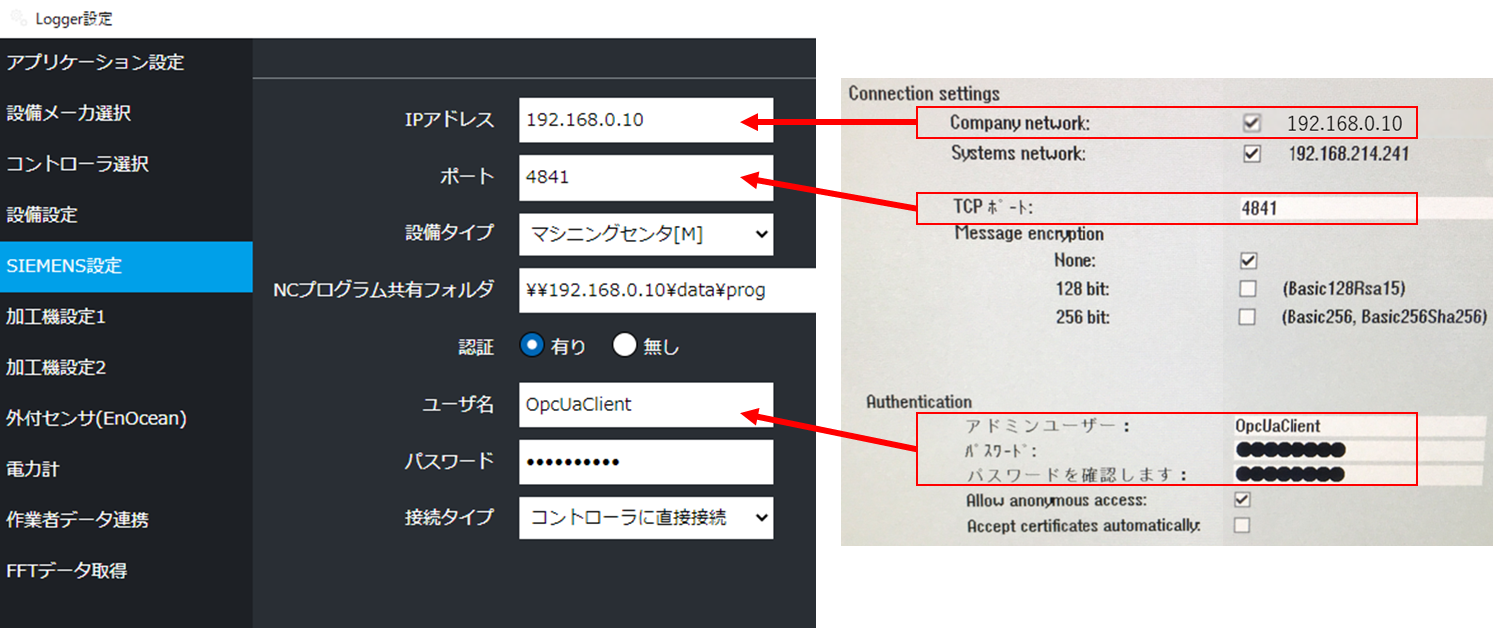
【補足】通信オプション購入方法 #
KOM-MICSアプリ でオプションを購入してください
*KOM-MICSアプリを使用せずに一般的な商流でオプションを購入した場合でも、以下の手続きは必要です
- KOM-MICS Logger で見積もりを依頼する
オプション購入:
対象設備の場合、KOM-MICSを利用するためにはKOM-MICS経由で設備メーカからオプション購入が必要です。設備メーカに依頼内容を送信しますので、以下の情報を入力してください。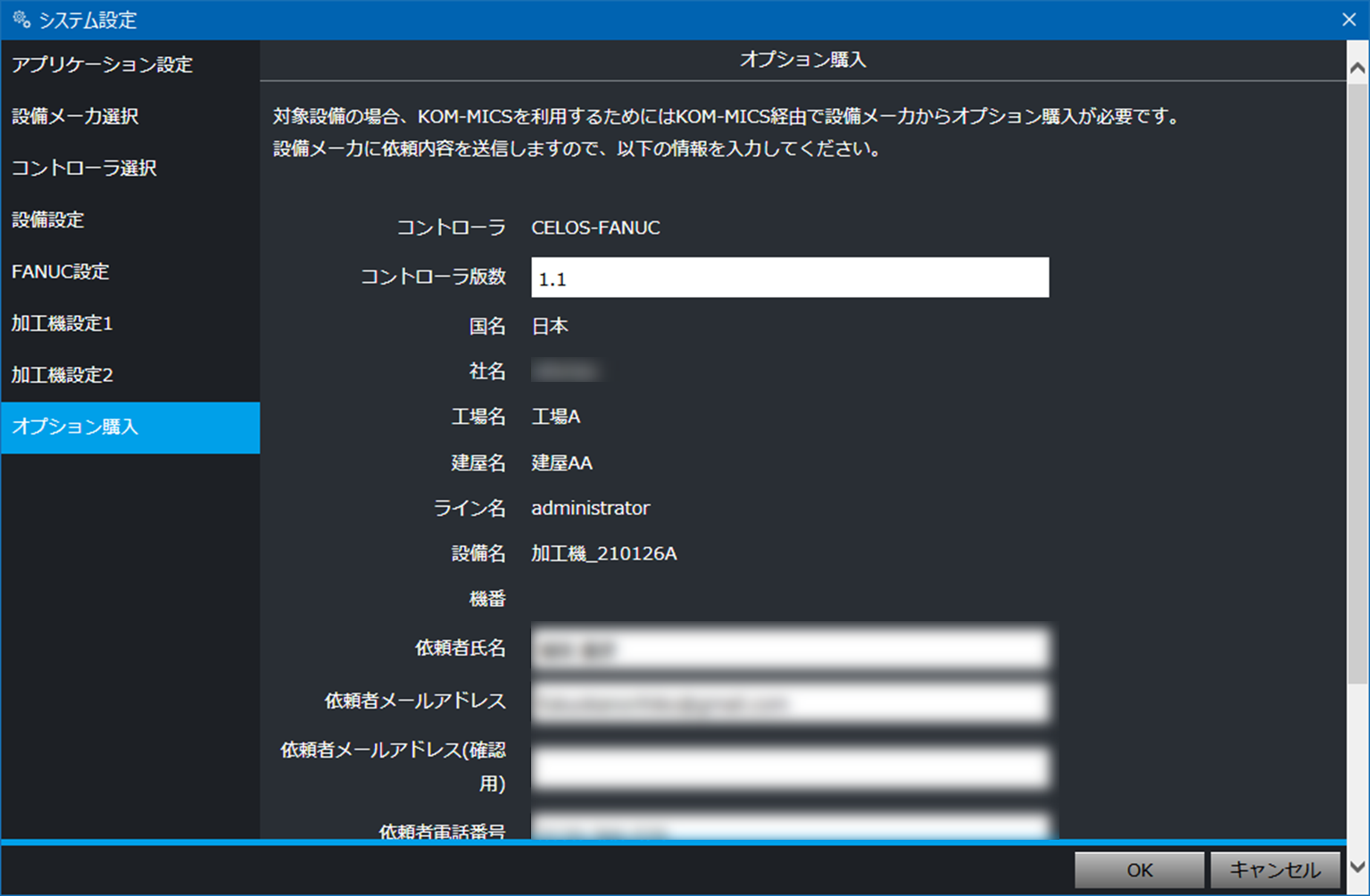
- KOM-MICS Viewer で発注する
上記の見積もり依頼を行うと数日以内にDMG森精機から見積書が提供される
→内容を確認しKOM-MICS Viewerの”設備メーカへのオプション導入問い合わせ”
→チャット欄に発注する旨を記載→”発注する”にチェック→送信ボタンをクリック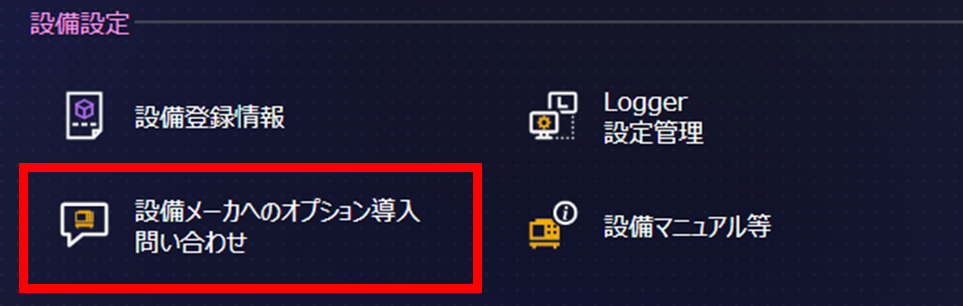
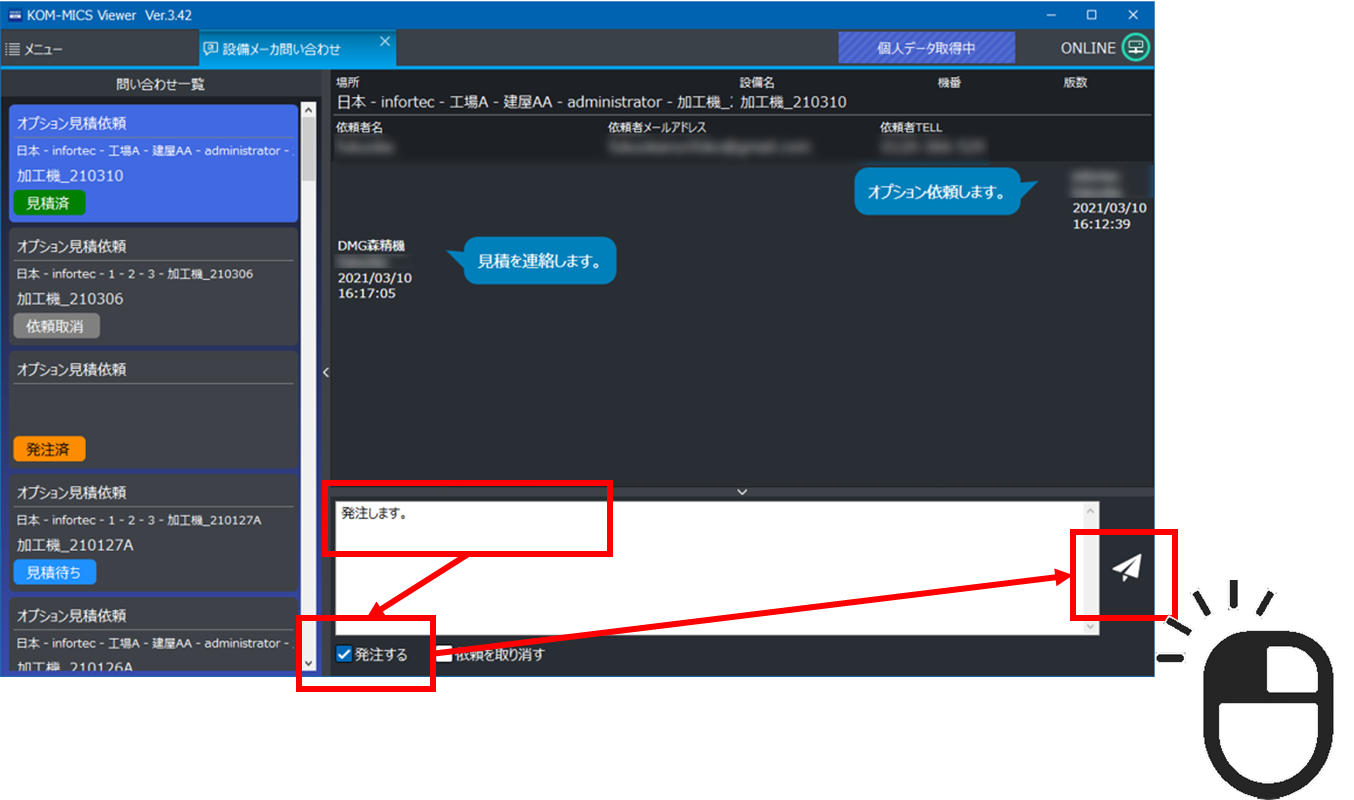
- KOM-MICS Logger で通信が可能になる